Page 1
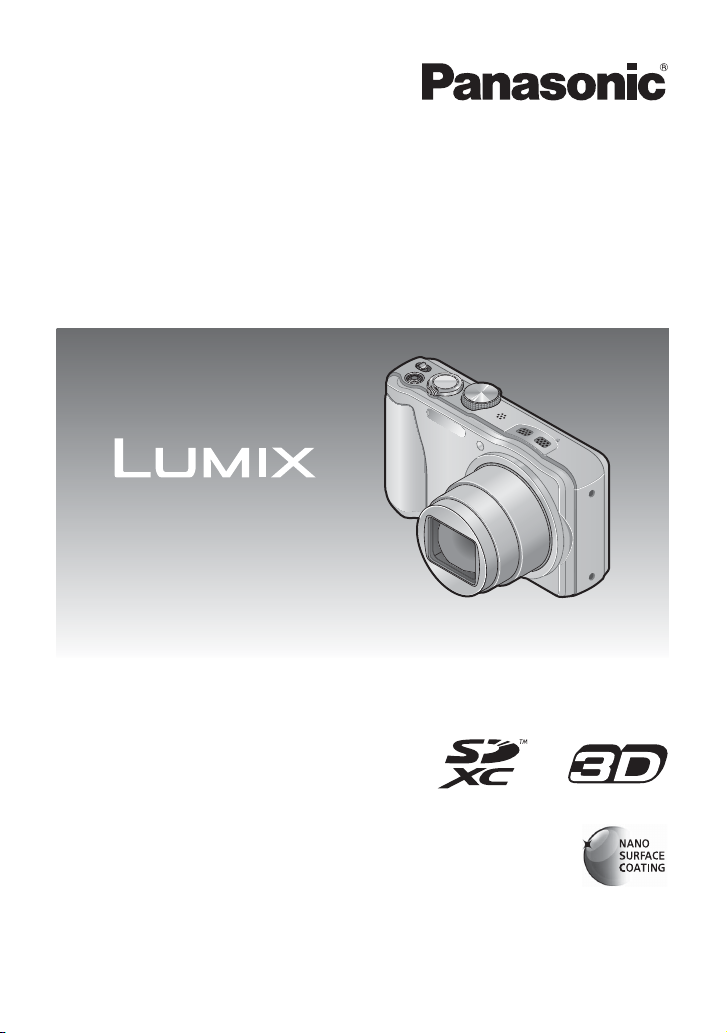
Инструкция по эксплуатации
для улучшения характеристик
Цифровая фотокамера
Модель №. DMC-TZ30
Перед использованием прочтите, пожалуйста, эту инструкцию
полностью.
VQT4C12
M0212KZ0
Page 2
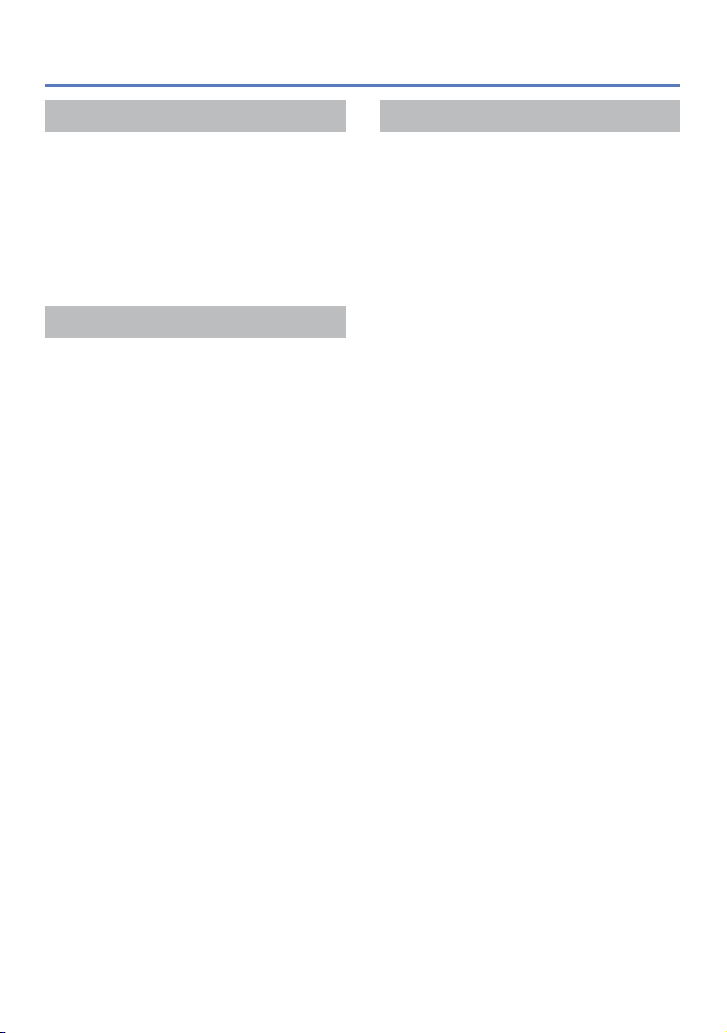
Содержание
Перед использованием
Перед использованием ......................6
О функции GPS (Глобальная система
навигации и местоопределения) ................8
Стандартные принадлежности ......... 9
Названия и функции основных
частей .................................................. 10
Кнопка курсора .......................................... 11
Операции прикосновения .........................12
Подготовка
Зарядка батареи ................................. 13
Установка батареи ..................................... 14
Зарядка батареи ........................................15
Оставшийся заряд батареи ......................16
Рекомендации относительно количества
записываемых изображений и времени
работы ........................................................17
Установка и извлечение карты
памяти (дополнительная
принадлежность) ............................... 19
Место сохранения изображений
(карты памяти и встроенная память)
Отображение емкости записи
изображений ..............................................21
Рекомендации по емкости записи
(изображения/время записи) ....................22
Установка часов ................................. 23
Для изменения установки времени ..........24
... 20
Основы
Последовательность операций ...... 25
Фотосъемка с Вашими
индивидуальными установками
Режим [Программа AE] ...................... 27
Как настроить фокусировку ............28
Прикосновение к экрану и запись
(Функция сенсорного затвора) ........ 29
Прикосновение к экрану и
регулировка фокуса и экспозиции
(Функция сенсорного АФ/AE) .......... 30
Фотосъемка с автоматическими
установками
Режим [Интеллект. АФ] ...................... 31
О вспышке ..................................................31
Автоматическое распознавание сцены ...32
О функции Удачные цвета ........................32
[Движ.без смаз.] .........................................33
[Ночн. сним. с рук] .....................................33
[iHDR] .......................................................... 34
Следящий АФ.............................................35
Ограничения режима [Интеллект. АФ] .....36
Съемка движущихся изображений
Запись фотоснимков во время записи
движущегося изображения .......................41
Просмотр Ваших фотоснимков
[Норм.воспр.] ...................................... 42
Увеличение и просмотр
“Воспроизведение с увеличением” ..........43
Просмотр списка изображений
“Мульти Воспроизведение” .......................43
Просмотр изображений по дате их записи
“Календарное воспроизведение” .............44
Просмотр движущихся изображений
Захват фотоснимков из движущихся
изображений ..............................................47
[Редакт.видео] ............................................48
Удаление изображений ..................... 49
Для удаления нескольких (до 100)/
Для удаления всех изображений .............50
Установка меню .................................51
Тип меню .................................................... 52
Использование быстрого меню ................53
... 37
... 45
- 2 -
Page 3
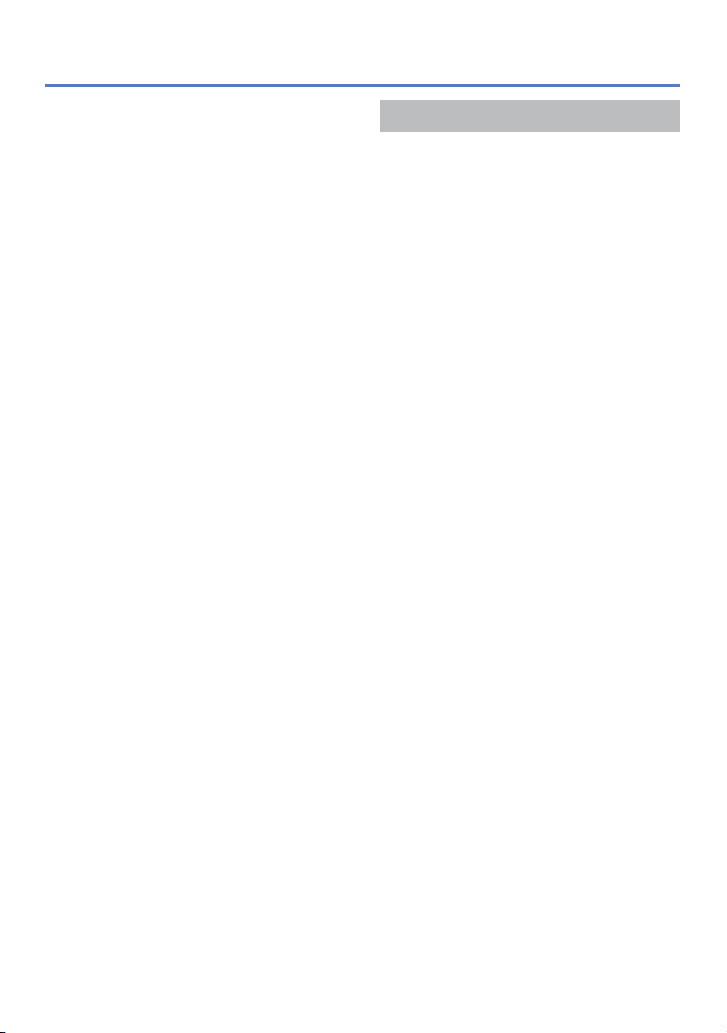
Содержание
Использование меню [Настр.] ......... 54
[Уст. часов] .................................................54
[Автоуст. врем.] ..........................................54
[Мировое время] ........................................54
[Дата поездки] ............................................54
[Звук. сигн.] .................................................54
[Громкость] .................................................55
[Пам. польз уст] .........................................55
[Монитор]....................................................55
[Режим ЖКД] ..............................................55
[Контр линии] .............................................56
[Гистограмма] .............................................56
[Видео Рамка зап.] ..................................... 56
[Восст.трансф.]...........................................56
[Эконом. реж.] ............................................57
[Авт. просм.] ...............................................57
[Сброс №] ...................................................58
[Сброс] ........................................................58
[Режим USB] ...............................................58
[Вывод] .......................................................59
[VIERA link] .................................................59
[3D показ] ...................................................59
[Поверн. ЖКД] ............................................60
[Просм.версии]
[Форматир.] ................................................61
[Язык] ..........................................................61
[Демо. режим] ............................................61
...........................................60
Применения (Съемка)
Изменение информационного
дисплея при записи ........................... 62
Использование трансфокации ........ 63
Использование трансфокатора при
выполнении операций прикосновения ....64
Типы трансфокатора и использование ....65
Фотосъемка со вспышкой ................ 66
Фотосъемка крупным планом ......... 68
Диапазон фокусировки ..............................68
[Макро зум] .................................................69
Фотосъемка с использованием
таймера автоспуска ........................... 70
Фотосъемка с компенсацией
экспозиции .......................................... 71
Запись при автоматическом изменении
экспозиции ([Авт. брекетинг]) ....................72
Определение диафрагмы и скорости
затвора и запись
Режим [Пр-т диафр.] ..................................73
Режим [Пр-т затвора].................................73
Режим [Ручная экспоз.] .............................74
Съемка с другими эффектами
изображения
Режим [Творческий контроль] ......... 75
Фотосъемка в соответствии с
условиями сцены
[Сюжетный реж.] ................................ 77
[Портрет] ....................................................78
[Ровная кожа] .............................................78
[Пейзаж]......................................................78
[Панорамный снимок] ................................78
[Спорт] ........................................................80
[Ночн. портрет] ...........................................80
[Ночн. пейзаж] ............................................80
[Портат.ноч.снимок] ...................................80
[HDR] ..........................................................81
[Еда] ............................................................81
[Ребенок] ....................................................81
[Дом.животное] ..........................................81
[Закат] .........................................................82
[Выс. чувств.] .............................................82
[Сквозь Стекло] .......................................... 82
[Подвод. съемка] .......................................82
[Высокоскор. видео] ..................................83
................................. 73
- 3 -
Page 4
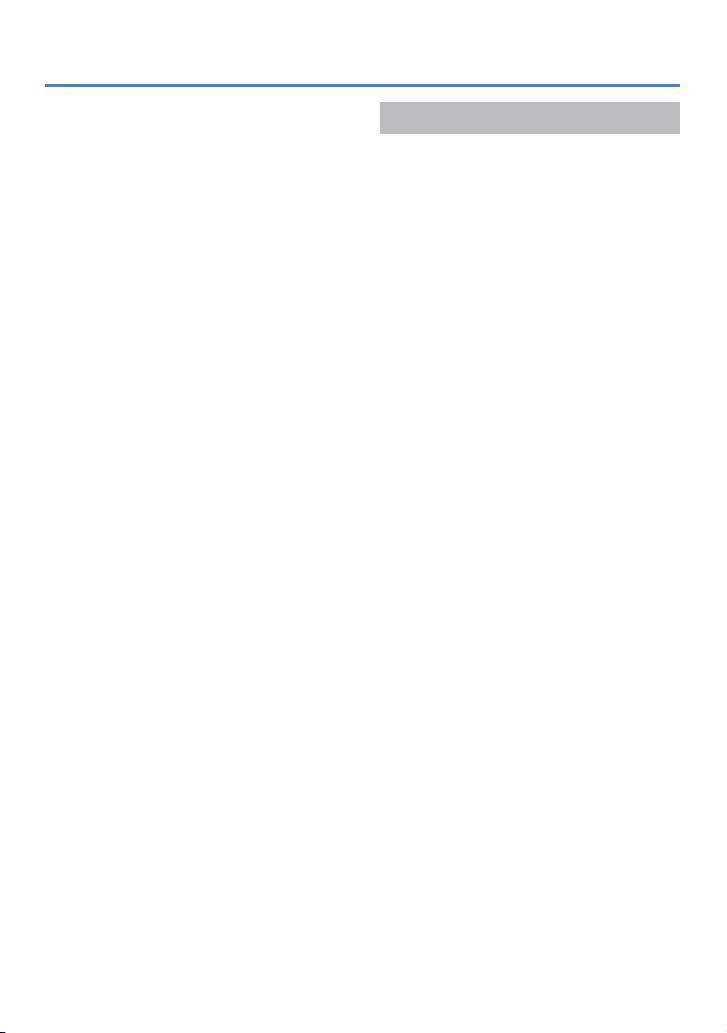
Содержание
Запись 3D изображений
[Режим 3D фото] ................................. 84
Регистрация Ваших индивидуальных
установок и запись
Режим [Пользов.]
[Пам. польз уст] .........................................85
[Пользов.] ...................................................86
................................. 85
Функция серии ................................... 87
Запись с функцией распознавания лиц
[Опред. лица]
Регистрация изображений лиц ................ 90
Редактирование или удаление
информации о зарегистрированных
людях ..........................................................91
........................................ 89
Функции, полезные во время
путешествия ....................................... 92
[Дата поездки] ............................................92
[Мировое время] .......................................93
Ввод текста ......................................... 94
Использование меню [Зап.] ............. 95
[Формат] .....................................................95
[Разм. кадра] ..............................................95
[Качество] ...................................................96
[Светочувст.] ...............................................96
[Бал. бел.] ...................................................97
[Режим аф] .................................................99
[Быстр. АФ] ............................................... 100
[Опред. лица] ...........................................101
[Режим замера] ........................................101
[Инт. экспоз.].............................................101
[Мин. выдержка].......................................102
[Инт.разреш.] ............................................102
[Цифр. увел] .............................................102
[Серийн.съемк] ........................................103
[Цвет.режим] .............................................103
[Всп. ламп. АФ] ........................................103
[Корр.кр.гл.] ..............................................104
[Стабилиз.] ...............................................104
[Отпеч.даты] .............................................105
[Уст. часов] ...............................................105
Использование меню [Видео] ....... 106
[Режим записи] .........................................106
[Кач-во зап.] .............................................. 107
[Непрер. АФ] .............................................108
[Шумоподавл.] ..........................................108
Применения (Просмотр)
Воспроизведение фотоснимков,
записанных с использованием
функции серии ................................. 109
Разнообразные методы
воспроизведения
[Реж.воспр.] ........................................111
[Устан 2D/3D]............................................ 111
[Слайд шоу] .............................................. 112
[Фильтр.воспр.] ........................................114
[Календарь] .............................................. 114
Отретушированные изображения
[Авторетуширование] ..............................115
[Креативное ретуширование] .................116
Использование
меню [Воспроизв.] ........................... 117
[Настр.загрузки] ....................................... 117
[Ред загол] ................................................ 118
[Редактир. данных GPS] .......................... 118
[Отпеч симв] ............................................. 119
[Изм. разм.] ..............................................121
[Подрезка] ................................................122
[Избранное] ..............................................123
[Уст. печ.] ..................................................124
[Защитить] ................................................125
[Ред. расп. лиц] ........................................ 126
[Копия] ......................................................127
... 115
- 4 -
Page 5
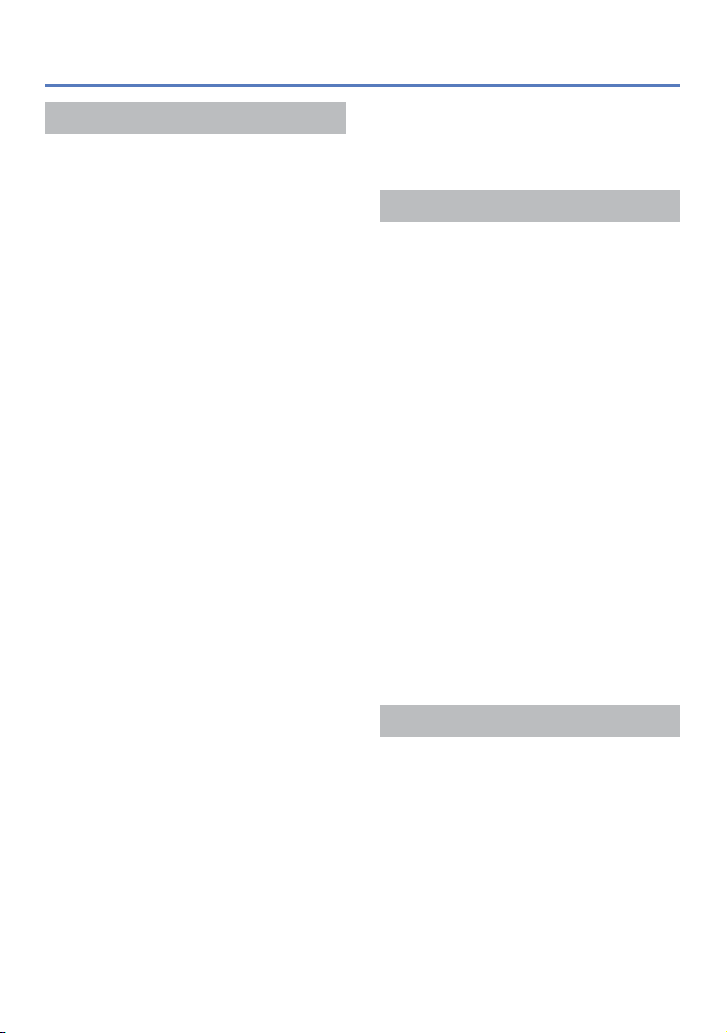
Содержание
Функции GPS и карты
Использование функции GPS для записи
местоположения изображения
Использование функции GPS для
выполнения позиционирования .............129
Немедленное выполнение функции
позиционирования для обновления
текущего местоположения ...................... 132
Изменение информации названия места
для отображения .....................................134
Отмена функции позиционирования при
выключенной фотокамере .....................135
Изменение информации названия
места для записи ............................. 136
Изменение записанной
информации GPS ............................. 137
[Редактир. Местопол.] .............................137
[Редакт. назв. места] ................................139
Настройка времени с
помощью GPS .................................. 140
Сокращение времени, требующегося
для позиционирования
О “GPS Assist Tool” ..................................141
Использование “GPS Assist Tool”............142
Обновление вспомогательных
данных GPS .............................................144
Проверка даты истечения срока
вспомогательных данных GPS ............... 145
Использование функции карты ....146
Подтверждение места, где было снято
изображение, с помощью карты.............146
Отображение Вашего текущего
местоположения на карте .......................147
Отображение только изображений,
снятых в одном и том же месте .............. 148
Отображение карты с помощью выбора
страны или региона .................................149
Использование данных карты на
DVD (прилагается) ........................... 150
Установка “LUMIX Map Tool” ...................150
Копирование данных карты на карту
памяти ......................................................151
Регистрация Моего ориентира ...... 153
Регистрация Моего ориентира с карты
Регистрация записанного местоположения
в качестве Моего ориентира
.............. 128
..................... 141
...153
.....................154
Выбор Моего ориентира и отображение
его на карте ..............................................155
Редактирование или отмена Моего
зарегистрированного ориентира ............155
Подсоединение к другим устройствам
Просмотр на экране телевизора ... 156
VIERA Link (HDMI) (HDAVI Control™) ..... 158
Просмотр 3D фотоснимков .....................160
Сохранение записанных фотоснимков
и движущихся изображений
Копирование с помощью установки карты
памяти SD в записывающее устройство
Перезапись изображений для
воспроизведения через аудиовидеокабели
(дополнительные принадлежности)
Использование программного обеспечения
“PHOTOfunSTUDIO” для копирования на
компьютер
.................................................163
.............. 162
...162
..........162
Использование с компьютером .... 164
Копирование фотоснимков и движущихся
изображений, записанных в [MP4] и режиме
сцены [Высокоскор. видео]
(кроме движущихся изображений AVCHD)
Загрузка изображений на веб-сайты
для совместного использования ............167
...165
Печать ................................................ 168
Печать нескольких фотоснимков ...........170
Печать с датой и текстом ........................170
Выполнение установок печати на
фотокамере..............................................171
Прочее
Список индикаций ЖК-дисплея ..... 172
Индикации сообщений .................... 176
Вопросы&Ответы
Руководство по поиску и
устранению неисправностей ......... 178
Предостережения и примечания
относительно использования ....... 186
Пользовательское лицензионное
соглашение относительно названий
мест и данных карты ...............................190
- 5 -
Page 6
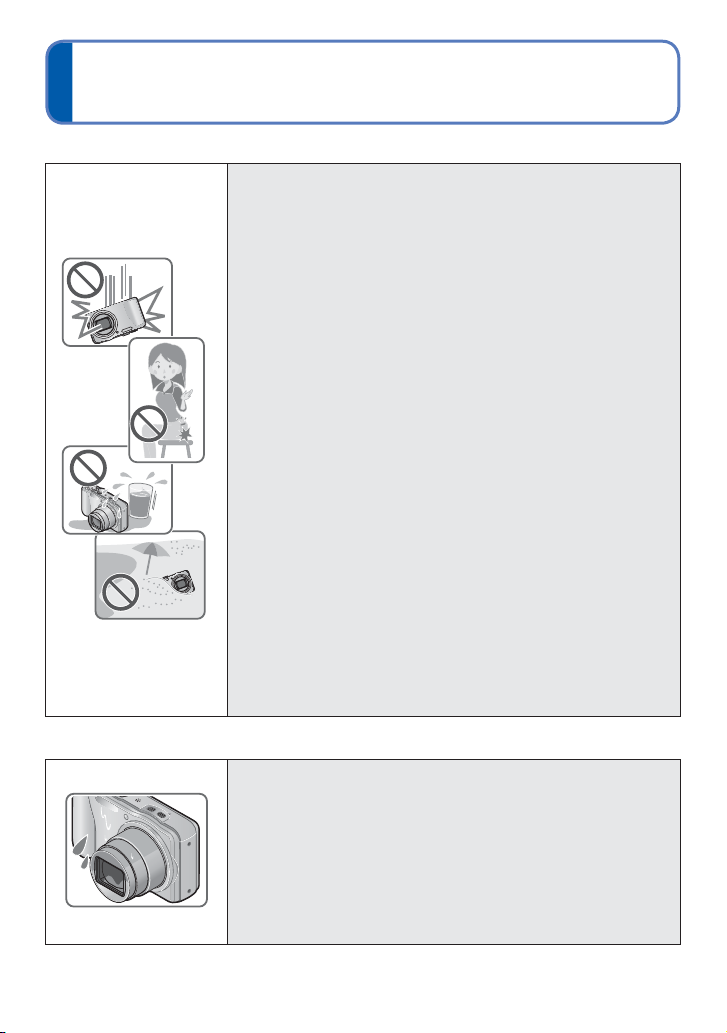
Перед использованием
■
Обращение с фотокамерой
Не подвергайте фотокамеру чрезмерному
воздействию вибрации, усилий или давления.
Избегайте использования фотокамеры при следующих
●
условиях, которые могут повредить объектив,
ЖК-дисплей или корпус фотокамеры. Это может
также вызвать неисправность фотокамеры или
невозможность записи.
• Падение или удар фотокамеры о твердую
поверхность
• Сидение с фотокамерой, находящейся в кармане
брюк, или принудительное запихивание в
наполненную сумку
• Прикрепление аксессуаров к ремешку фотокамеры
• Прикладывание чрезмерных усилий к объективу или
ЖК-дисплею
Фотокамера не является пылезащищенной,
устойчивой к брызгам или водонепроницаемой.
Избегайте использования фотокамеры в местах с
чрезмерным количеством пыли или песка, а также
там, где вода может попадать на фотокамеру.
Избегайте использования фотокамеры при следующих
●
условиях, когда имеется опасность попадания песка,
воды или посторонних материалов внутрь фотокамеры
через объектив или отверстия вокруг кнопок. Будьте
особенно внимательны, так как при таких условиях
возможно повреждение фотокамеры, и такое
повреждение может быть неустранимым.
• В местах с чрезмерным количеством пыли или песка
• Во время дождя или на побережье, где на
фотокамеру может попасть вода
■
Конденсация (Когда объектив или ЖК-дисплей затуманивается)
Может произойти конденсация, когда фотокамера
●
подвергается внезапным изменениям температуры
или влажности. Избегайте таких условий, при которых
возможно загрязнение объектива или ЖК-дисплея,
появление плесени или повреждение фотокамеры.
В случае возникновения конденсации выключите
●
камеру и подождите около двух часов перед ее
использованием. После адаптации фотокамеры к
окружающей температуре затуманивание очистится
естественным образом.
- 6 -
Page 7
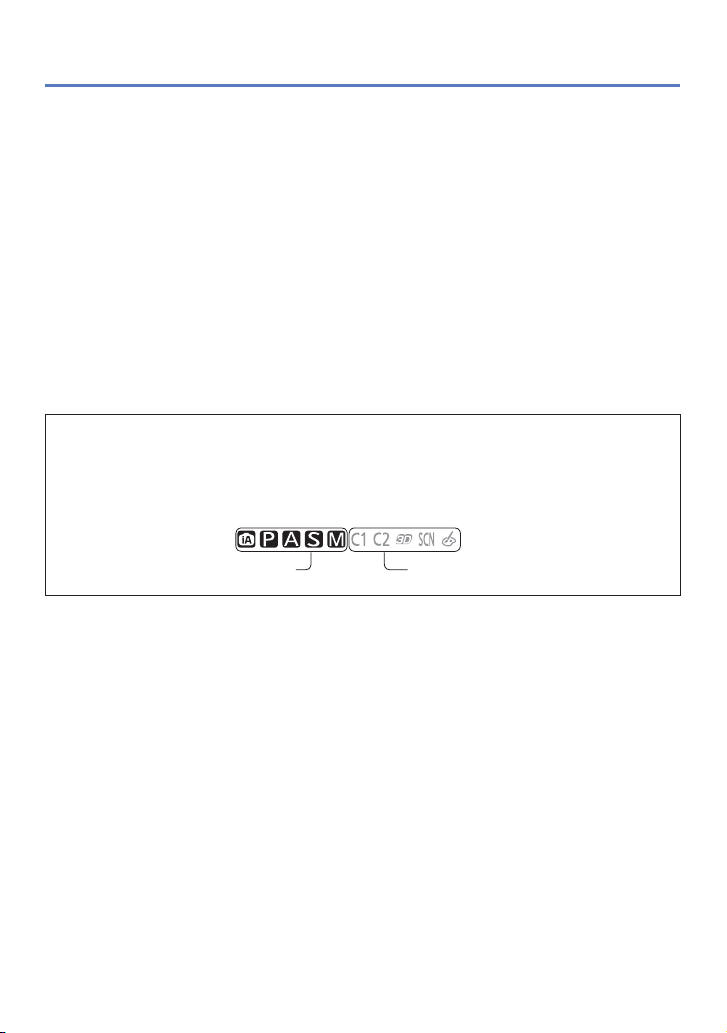
Перед использованием
■
Сначала обязательно выполните пробную съемку
Перед важными событиями, когда Вы планируете использовать фотокамеру
(например, перед свадебной церемонией), обязательно выполните пробную
съемку, чтобы убедиться в правильности записи изображений и звука.
■
Компенсация за неудачную съемку не предусмотрена
Не предусмотрена компенсация за неудачную съемку, если запись не выполнена
из-за технических проблем с фотокамерой или картой памяти.
■
Соблюдайте законы о защите авторских прав
Неуполномоченное использование записей, содержащих защищенные
авторским правом работы, для целей, отличающихся от личного использования,
запрещается законом о защите авторских прав. Даже для личного пользования
запись определенных материалов может быть ограничена.
■
Также обратитесь к разделу “Предостережения и примечания
относительно использования” (→186)
Пожалуйста, обратите внимание, что реальные органы управления и
●
компоненты, пункты меню и другая информация для Вашей цифровой
фотокамеры могут отличаться от приведенных на иллюстрациях или экранах в
этом руководстве.
Значки режима записи
●
Режим записи:
Доступные режимы записи Недоступные режимы записи
- 7 -
Page 8
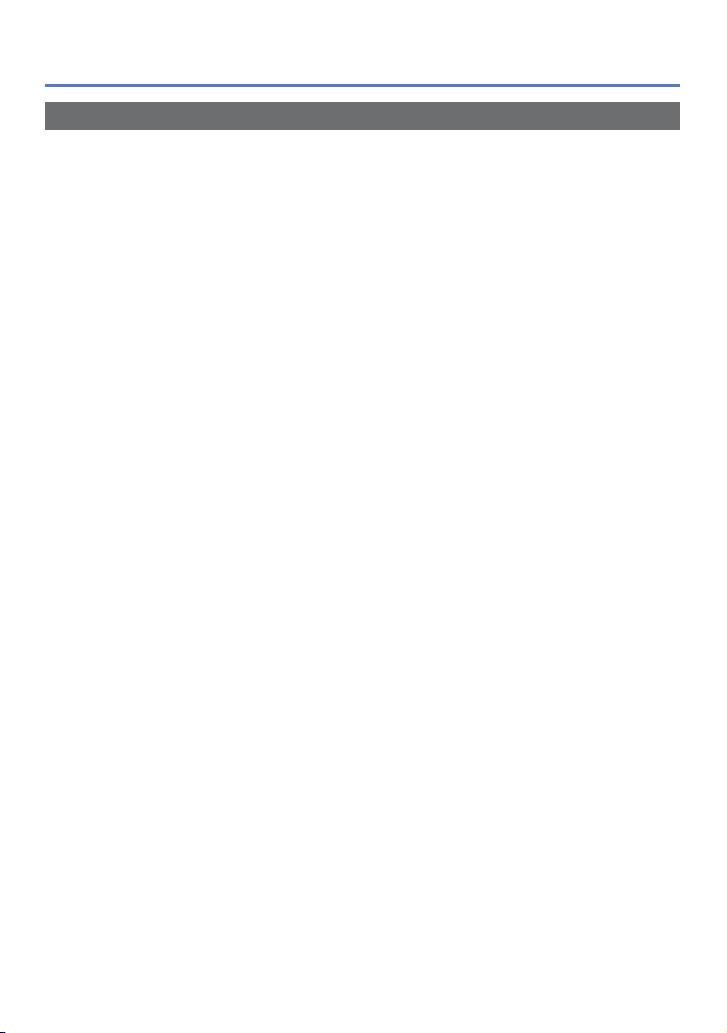
Перед использованием
О функции GPS (Глобальная система навигации и местоопределения)
■
Относительно информации названия места на фотокамере
Перед использованием фотокамеры обязательно прочитайте “Пользовательское
лицензионное соглашение относительно названий мест и данных карты”. (→190)
■
Когда опция [Установ. GPS] установлена в положение [ON], функция GPS
работает, даже если питание фотокамеры выключено.
• Электромагнитные волны от фотокамеры могут оказывать влияние на
инструменты и измерительные приборы. Во время взлета и посадки самолета,
а также в других местах с ограничением на использование, установите опцию
[Установ. GPS] на [OFF] или установите опцию [Режим "В
затем выключите фотокамеру. (→129, 135)
• Когда опция [Установ. GPS] установлена в положение [ON] и опция [Режим
"В самолете"] установлена в положение [OFF], питание будет подаваться от
батареи, даже если фотокамера выключена.
■
Информация положения записи
• Названия записываемых местоположений и ориентиров (например, зданий)
приведено по состоянию на декабрь 2011 г. Они не будут обновляться.
• В зависимости от страны или области может быть доступна лишь ограниченная
информация относительно названия положений или ориентиров.
■
Определение местоположения
• Позиционирование займет некоторое время для таких мест, где затруднен
прием сигналов от спутников GPS. (→128)
• Даже в случае хорошего приема сигналов GPS для выполнения успешного
позиционирования потребуется приблизительно от 2 до 3 минут при
следующих условиях; при выполнении позиционирования в первый раз
или при выполнении позиционирования после выключения фотокамеры
с опцией [
самолете"], установленной на [ON], и последующим включением.
Позиционирование может выполняться быстрее при использовании
вспомогательных данных GPS. (→141)
• Поскольку положение спутников GPS постоянно изменяется, в зависимости
от положения и условий записи может быть невозможно точно определить
положение таких спутников, или же может наблюдаться различие в определение
местоположения.
■
При использовании в другой стране
• GPS может не работать в Китае или пограничных областях стран, граничащих с
Китаем. (По состоянию на декабрь 2011 г.)
• В некоторых странах и регионах использование GPS и связанных технологий
может регулироваться. Так как эта фотокамера имеет функцию GPS, перед тем,
как использовать ее в другой стране, уточните в
агентстве, имеются ли какие-либо ограничения на ввоз фотокамер с функцией
GPS.
Установ. GPS], установленной на [OFF], или опцией [Режим "В
посольстве или туристическом
самолете"] на [ON], а
- 8 -
Page 9
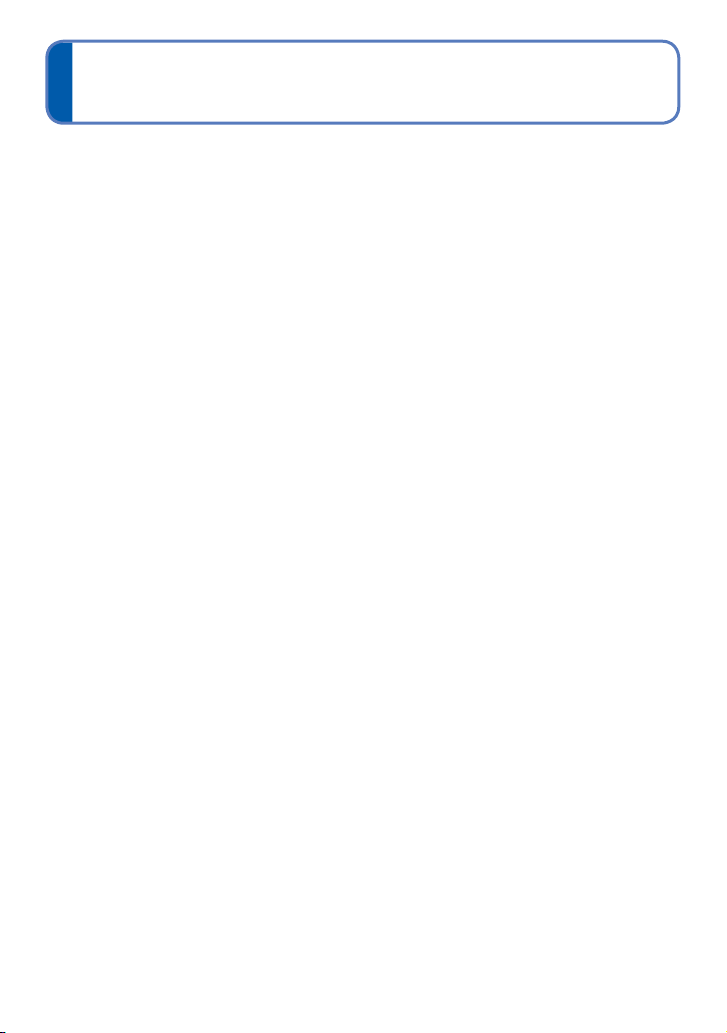
Стандартные принадлежности
Перед использованием фотокамеры проверьте наличие всех прилагаемых
принадлежностей.
Принадлежности и их форма будут различаться в зависимости от страны или
●
региона, в котором была приобретена фотокамера.
Подробную информацию относительно принадлежностей см. в Основной
инструкции по эксплуатации.
Батарейный блок обозначается в тексте как батарейный блок или батарея.
●
Карта памяти SD, карта памяти SDHC и карта памяти SDXC указываются как
●
карта памяти в этом тексте.
Пожалуйста, надлежащим образом утилизируйте все упаковочные материалы.
●
Храните мелкие детали в безопасном месте вне доступа детей.
●
■
Дополнительные принадлежности
• Карты памяти являются дополнительными принадлежностями. Вы можете
записывать или воспроизводить изображения на встроенной памяти, когда не
используется карта памяти. (→20)
• В случае утери прилагаемых принадлежностей обратитесь к дилеру или в
ближайший сервисный центр.
(Вы можете приобрести принадлежности отдельно.)
- 9 -
Page 10

Названия и функции основных частей
Регулятор режимов (→25)
Используйте его для выбора режима записи.
Вспышка (→66)
Встроенная антенна GPS (→128)
Индикатор таймера автоспуска (→70) /
Вспомогательная лампа АФ
Тубус объектива
Объектив (→6, 188)
Динамик (→55)
(→103)
Индикатор
состояния GPS
Микрофон (→26, 37)
(→129)
Рычажок трансфокатора (→63)
Управляйте им при увеличении удаленного
объекта, чтобы записать его крупным планом.
Кнопка движущегося изображения (→37)
Запись движущихся изображений.
Переключатель ON/OFF фотокамеры
Используйте его для включения и выключения
питания фотокамеры.
Кнопка затвора (→27, 28)
Используйте ее для фокусировки и записи
фотоснимков.
Гнездо для крепления
штатива
(→188)
Дверца для карты памяти/батареи
(→14, 19)
Рычажок отжимания (→14, 19)
Приведенные здесь иллюстрации и экраны могут отличаться для реального
●
изделия.
- 10 -
Page 11
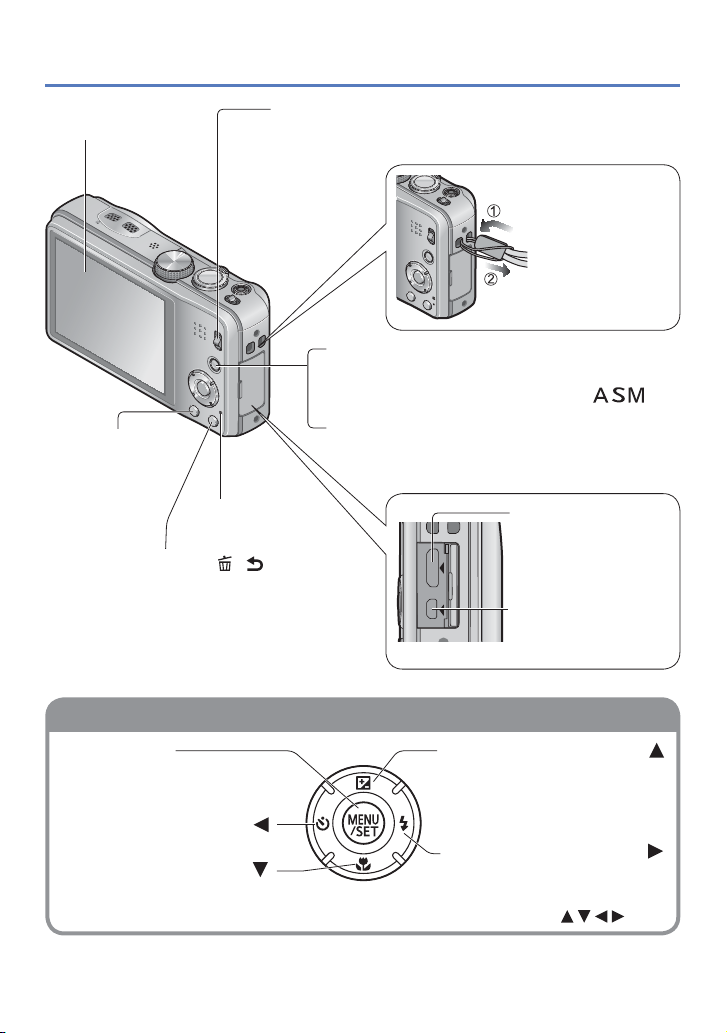
Названия и функции основных частей
Кнопка курсора
ЖК-дисплей
(→55, 62, 172)
Переключатель ЗАПИСЬ/ВОСПРОИЗВЕДЕНИЕ (→25)
Используйте его для выбора режима записи или режима
воспроизведения.
Кнопка [DISP.]
(→62)
Используйте ее
для изменения
индикации.
Кнопка [Q.MENU] / [ / ]
В режиме записи: Отображается быстрое
В режиме воспроизведения: Удаляются
Во время операций меню: Восстанавливается
Лампочка
зарядки
меню. (→53)
предыдущий экран.
(→16)
изображения. (→49)
Во избежание
падения
фотокамеры
рекомендуется
использовать
прилагаемый
наручный
ремешок.
Кнопка [EXPOSURE] (→73)
В режиме записи:
Управляйте ей при установке скорости затвора или
величины диафрагмы. (Только в режиме
Кнопка [MAP] (→146)
В режиме воспроизведения: Отображается карта.
)
Гнездо [HDMI]
(→156, 158)
Гнездо
[AV OUT/DIGITAL]
(→15, 156, 165, 168)
[MENU/SET]
• Используйте для отображения
меню, ввода установок и др.
(→51)
Кнопка курсора влево ( )
• Таймер автоспуска (→70)
Кнопка курсора вниз ( )
• Режим макро и др (→68)
В данном руководстве используемая кнопка указана с помощью .
●
Приведенные здесь иллюстрации и экраны могут отличаться для реального
●
изделия.
Кнопка курсора вверх ( )
• Компенсация экспозиции,
автоматический брекетинг и др.
(→71, 72)
Кнопка курсора вправо ( )
• Вспышка (→66)
- 11 -
Page 12
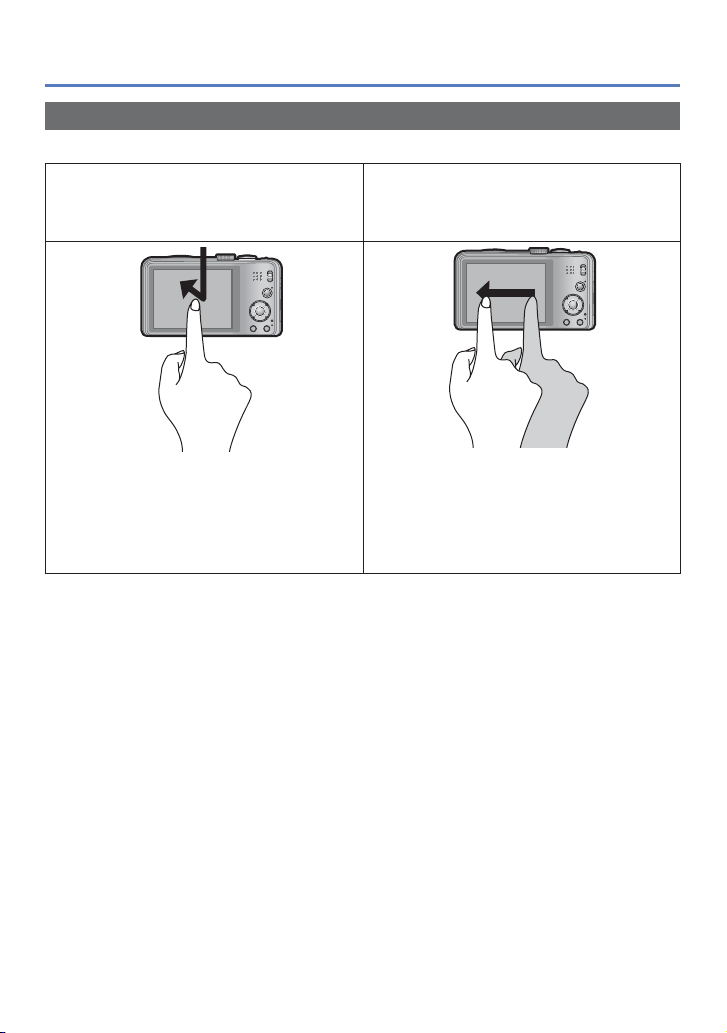
Названия и функции основных частей
Операции прикосновения
Сенсорный экран этой фотокамеры воспринимает нажатие, прикладываемое к экрану.
“Прикосновение” означает нажатие
Прикосновение
на сенсорный экран и последующее
убирание пальца.
прикосновение и перемещение пальца
вдоль поверхности сенсорного экрана.
Перетаскивание
“Перетаскивание” означает
Прикосновение используется для выбора
значков или изображений, а также других
действий.
• Прикасайтесь к значку около его центра.
При одновременном прикосновении к
нескольким значкам фотокамера может
работать неправильно.
При использовании имеющихся в продаже видов пленок для защиты ЖК-экранов соблюдайте
●
меры предосторожности, указанные на пленке. (Некоторые типы защитных пленок могут
ухудшать видеоидентификацию экрана и снижать простоту выполнения операций.)
Если фотокамера используется с имеющейся в продаже защитной пленкой,
●
прикрепленной к его экрану, или если экран реагирует не очень быстро,
прикасайтесь к экрану с немного более сильным давлением.
Если Вы нажимаете рукой на сенсорный экран во время удерживания
●
фотокамеры, сенсорный экран будет работать неправильно.
Не нажимайте на ЖК-дисплей предметами с твердыми наконечниками, например
●
шариковыми ручками.
Не нажимайте на сенсорный экран ногтями.
●
Очищайте ЖК-дисплей с помощью мягкой сухой ткани, если на нем имеются
●
отпечатки пальцев или загрязнения другого рода.
Подробную информацию о значках, появляющихся на сенсорном экране, см. в
●
разделе “Список индикаций ЖК-дисплея” (→172).
Перетаскивание (перемещение пальца
вдоль экрана) используется для прокрутки
изображений или изменения диапазона
отображаемых изображений.
- 12 -
Page 13
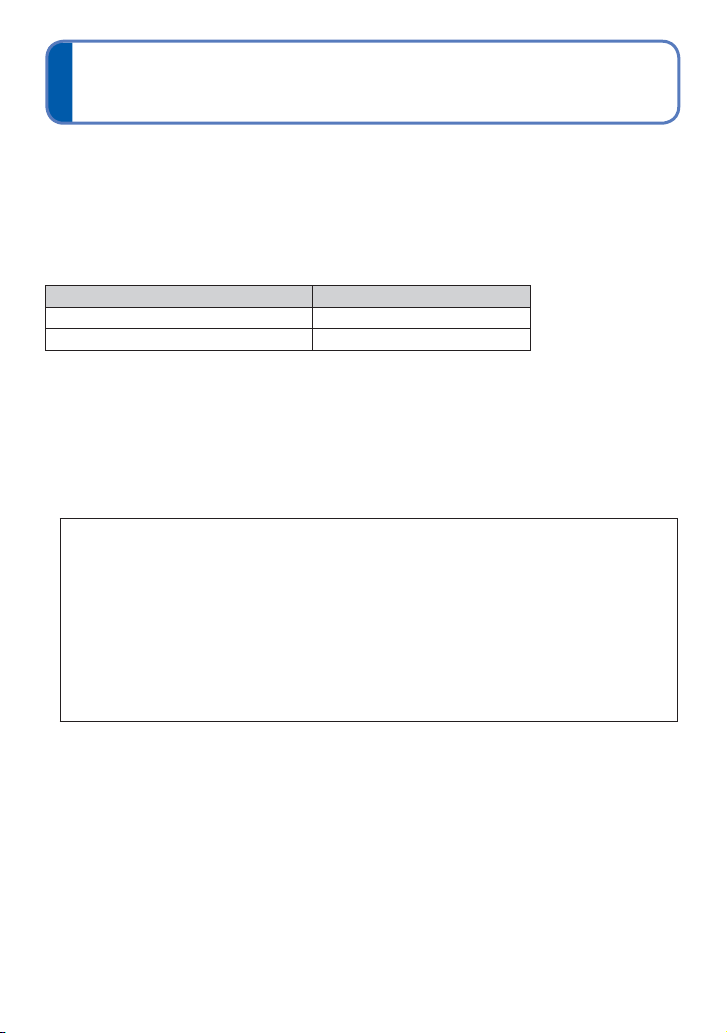
Зарядка батареи
• Обязательно используйте указанные для этой фотокамеры адаптер
переменного тока (прилагается), соединительный кабель USB (прилагается)
и батарею.
Всегда выполняйте зарядку перед использованием в первый раз! (при
поставке батарея не заряжена)
• Зарядите батарею, вставив ее в фотокамеру.
Состояние фотокамеры Зарядка
Выключено (также в [Режим сна] (→57))
Включено
∗
Только во время воспроизведения фотокамера работает от питания, подаваемого от
электрической розетки через соединительный кабель USB (прилагается). (Батарея не
заряжена.)
В случае недостаточного оставшегося заряда батареи зарядку можно выполнить
●
независимо от установки переключателя ON/OFF фотокамеры.
Если батарея не вставлена, зарядка и подача питания не выполняются.
●
■
Относительно батарей, которые можно использовать с этим устройством
Известно, что на рынке имеются в продаже поддельные батарейные
блоки, которые выглядят чрезвычайно похожими на настоящие изделия.
Некоторые из таких батарейных блоков не имеют достаточной внутренней
защиты, удовлетворяющей требованиям соответствующих стандартов
безопасности. Существует вероятность возгорания или взрыва таких
батарейных блоков. Пожалуйста, имейте в виду, что наша компания не
несет ответственности за любые несчастные случаи или сбои в работы,
произошедшие в результате использования поддельного батарейного
блока. Чтобы быть уверенными в безопасности изделий, рекомендуется
использовать оригинальный батарейный блок производства компании
Panasonic.
Да
Нет
∗
- 13 -
Page 14
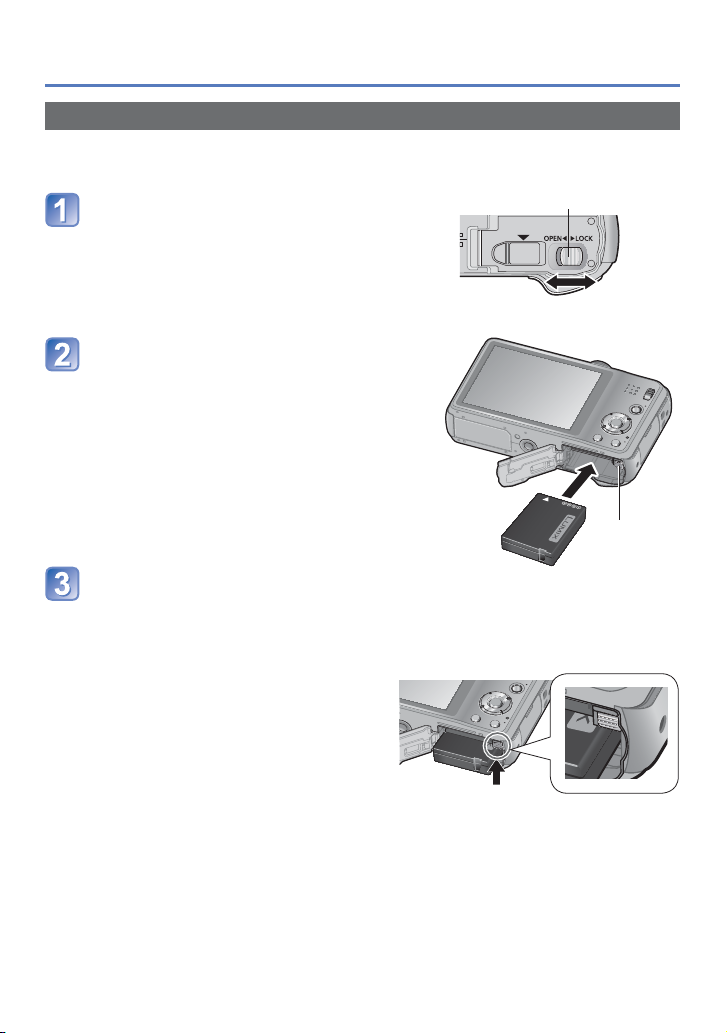
Установка батареи
Чтобы зарядить батарею, вставьте ее в фотокамеру.
• Установите переключатель ON/OFF фотокамеры в положение OFF
Зарядка батареи
Сдвиньте рычажок отжимания
в положение [OPEN] и откройте
дверцу для карты памяти/
батареи
Полностью вставьте батарею
• Убедитесь в том, что батарея вставлена в
правильном направлении.
• Полностью вставьте до упора, пока не
раздастся щелчок, и убедитесь, что
рычажок зацеплен над батареей.
Закройте дверцу для карты
памяти/батареи
• Сдвиньте рычажок отжимания в положение
[LOCK].
■
Для извлечения батареи
Сдвиньте рычажок на отсеке карты
памяти/батареи в направлении стрелки.
Рычажок отжимания
[OPEN] [LOCK]
Рычажок
Всегда используйте оригинальные батареи Panasonic.
●
Если Вы используете другие батареи, невозможно гарантировать качество данного изделия.
●
После использования извлеките батарею из фотокамеры.
●
• При переноске или хранении батареи поместите ее в пластиковый пакет, убедившись в
отсутствии вблизи металлических объектов (например, гвоздей).
Для извлечения батареи выключите фотокамеру и подождите, пока индикатор LUMIX не
●
погаснет на ЖК-дисплее. (Если Вы не дождетесь этого момента, это может привести к
неправильному функционированию фотокамеры и может привести к повреждению карты
памяти или записанных данных.)
- 14 -
Page 15
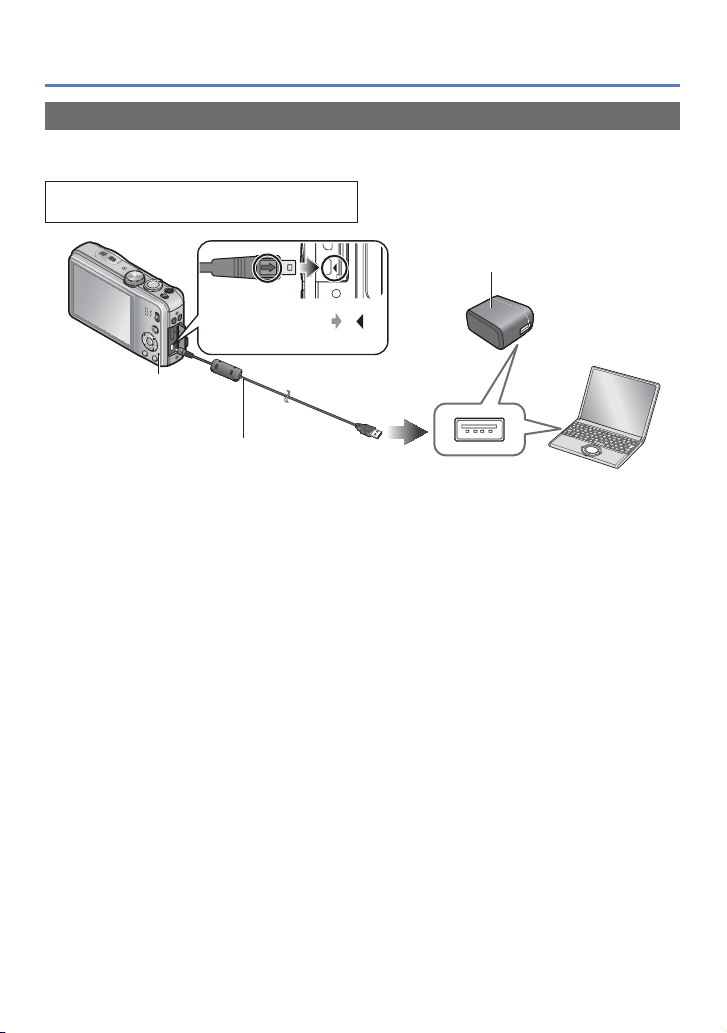
Зарядка батареи
Зарядка батареи
Рекомендуется выполнять зарядку в месте с окружающей температурой между
10 °C и 30 °C (совпадающей с температурой батареи).
Установите переключатель ON/OFF
фотокамеры в положение OFF
Адаптер переменного
тока (прилагается)
Совместите метки ( с ) и
вставьте вилку.
Лампочка
зарядки (→16)
Соединительный кабель USB (прилагается)
• Обязательно проверьте направление
штырьков и держите вилку ровно при
вставлении или извлечении.
(Если кабель вставлен в неправильном
направлении, штырьки могут
деформироваться и привести к неправильному
функционированию.)
■
Зарядка батареи при подсоединении фотокамеры к электричесокй розетке
Соедините адаптер переменного тока (прилагается) и фотокамеру с помощью
соединительного кабеля USB (прилагается) и подключите адаптер переменного
тока (прилагается) к электрической розетке.
• Обязательно используйте адаптер переменного тока (прилагается) только в
помещении.
Компьютер
Подготовка:
Включите компьютер.
■
Зарядка батареи через компьютер
Подсоедините компьютер к фотокамере с помощью соединительного кабеля USB
(прилагается).
Может быть невозможно заряжать батарею от некоторых компьютеров в
●
зависимости от технических характеристик компьютера.
Если во время зарядки компьютер перешел в спящий режим, зарядка может остановиться.
●
Если к фотокамере подсоединен компьютер, не подключенный к электрической
●
розетке, батарея ноутбука будет разряжаться. Не оставляйте фотокамеру и
ноутбук в подсоединенном состоянии в течение длительного периода времени.
Обязательно подсоедините соединительный кабель USB к разъему USB на
●
Вашем компьютере. Не подсоединяйте соединительный кабель USB к разъему
USB на мониторе, клавиатуре, принтере или концентраторе USB.
- 15 -
Page 16

Зарядка батареи
Оставшийся заряд батареи
(мигает красным)
Если значок батареи мигает красным, перезарядите или
замените батарею.
■
Индикации лампочки зарядки
Горит: Выполняется зарядка
Погасла: Зарядка завершена (После остановки зарядки батареи отсоедините
■
Примечания относительно времени зарядки
При использовании адаптера переменного тока (прилагается)
Время зарядки Приблиз. 260 мин.
• Приведенное выше время зарядки представляет собой время, необходимое
• Время, необходимое для зарядки через компьютер, различается в зависимости
Не используйте никакие другие соединительные кабели USB, за исключением
●
прилагаемого. Это может привести к неправильной работе фотокамеры.
Не используйте кабельный удлинитель USB.
●
Адаптер переменного тока (прилагается) и соединительный кабель USB
●
(прилагается) являются специально предназначенными принадлежностями для
данной фотокамеры. Не используйте его для других устройств.
При наличии каких-либо проблем, связанных с электрической розеткой (т.е. сбой
●
питания), зарядка может не завершиться надлежащим образом. Отсоедините
соединительный кабель USB (прилагается) и заново подсоедините его к
фотокамере.
Если лампочка зарядки не горит или мигает даже в случае правильного
●
подсоединения фотокамеры к адаптеру переменного тока (прилагается) или
к компьютеру, зарядка перешла в состояние ожидания, так как температура
находится не в подходящем диапазоне для зарядки, и это не является
неисправность. Заново подсоедините соединительный кабель USB (прилагается)
и попробуйте выполнить зарядку в месте с окружающей температурой от 10 °C до
30 °C (температурные условия применяются также к самой батарее).
фотокамеру от электрической розетки или компьютера.)
для зарядки в случае полностью разряженной батареи. Время, необходимое
для зарядки, различается в зависимости от условий использования батареи.
Зарядка занимает больше времени при высокой или низкой температуре,
а также когда батарея не использовалась в течение длительного периода
времени.
от условий технических характеристик компьютера.
Оставшийся заряд батареи
- 16 -
Page 17
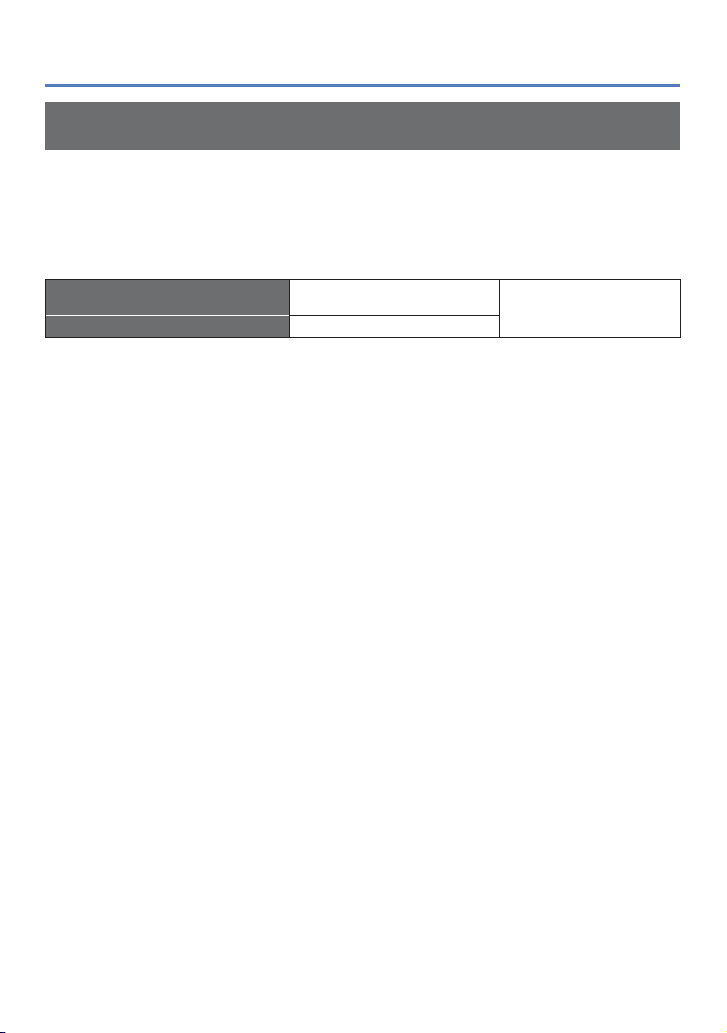
Зарядка батареи
Рекомендации относительно количества записываемых
изображений и времени работы
Количество доступных для записи изображений или доступное время работы
могут различаться в соответствии с состоянием окружающей среды и условиями
использования. Значения могут уменьшаться, если часто используется вспышка,
трансфокатор или другие функции; а также в условиях холодного климата.
■
Запись фотоснимков
Количество доступных для
записи изображений
Время записи Приблиз. 130 мин.
Условия записи по стандарту CIPA
●
• CIPA является аббревиатурой от [Camera & Imaging Products Association].
• Режим [Программа AE]
• Опция [Установ. GPS] установлена в положение [OFF]
• Температура: 23 °C/Влажность: 50%RH относительной влажности при
включенном ЖК-дисплее.
• С использованием карты памяти SD Panasonic (32 МБ).
• С использованием прилагаемой батареи.
• Начало записи через 30 секунд после включения фотокамеры. (Когда функция
оптического стабилизатора изображения установлена в положение [ON].)
• Запись через каждые 30 секунд с полным использованием вспышки при
выполнении каждой второй записи.
• Перемещение рычажка трансфокатора из положения Теле в положение
Широкоугольный и обратно при каждой записи.
• Выключение фотокамеры через каждые 10 снимков и отсутствие использования
до уменьшения температуры батареи.
Количество уменьшается при увеличении интервалов – например, приблиз. на
четверть для 2-минутных интервалов при указанных выше условиях.
Приблиз. 260 изображений
Согласно стандарту CIPA
- 17 -
Page 18
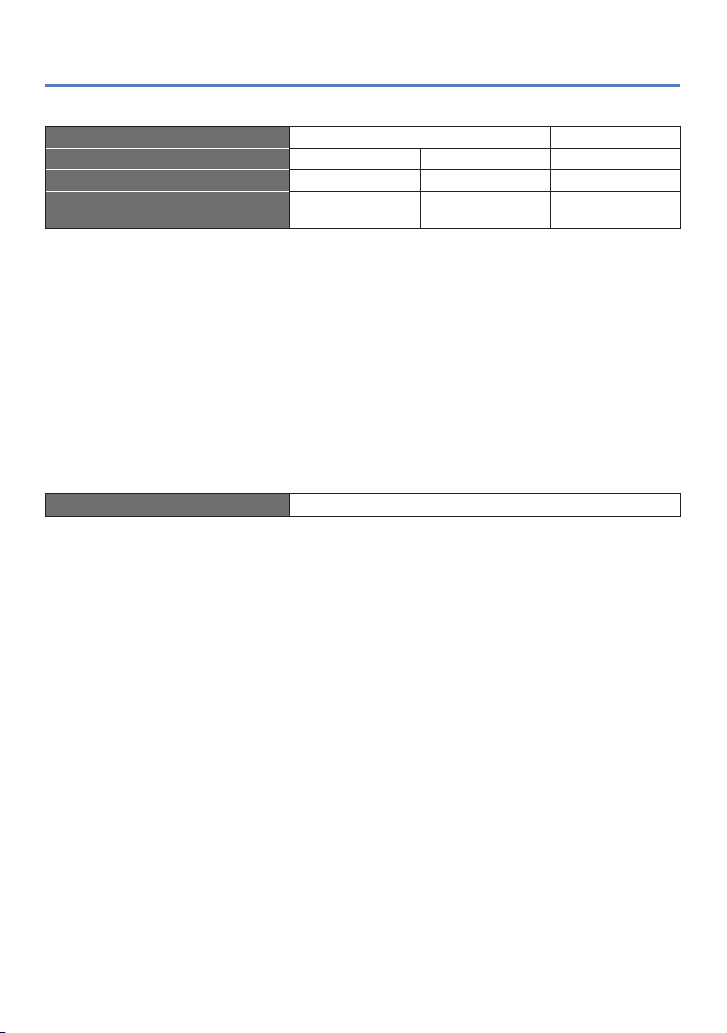
Зарядка батареи
■
Запись движущихся изображений
[Режим записи]
[Кач-во зап.]
Доступное время записи
Действительное доступное
время записи
Условия записи
●
2
∗
1
∗
[GPH] [PSH] [GFS] [FSH] [FHD]
Приблиз. 55 мин. Приблиз. 65 мин. Приблиз. 70 мин.
Приблиз. 30 мин. Приблиз. 35 мин. Приблиз. 40 мин.
[AVCHD] [MP4]
• Температура 23 °C, Влажность 50%RH
• Опция [Установ. GPS] установлена в положение [OFF]
1
∗
Если опция [Кач-во зап.] движущихся изображений [AVCHD] установлена на [GPH], [PSH],
[GFS] или [FSH], Вы можете выполнять непрерывную запись движущегося изображения до
29 минут 59 секунд. (→107)
Вы можете выполнять непрерывную запись движущегося изображения в [MP4] до 29 минут
59 секунд или приблиз. до 4 ГБ. (В этом случае Вы можете выполнять непрерывную
запись движущегося изображения в [FHD] приблиз. до
отображается оставшееся время для непрерывной записи.
2
∗
Время, в течение которого действительно можно выполнять запись при повторном
включении и выключении питания, запуске и остановке записи и использовании
трансфокатора.
■
Просмотр изображений
Время воспроизведения Приблиз. 160 мин.
27 минут 12 секунд.) На экране
- 18 -
Page 19
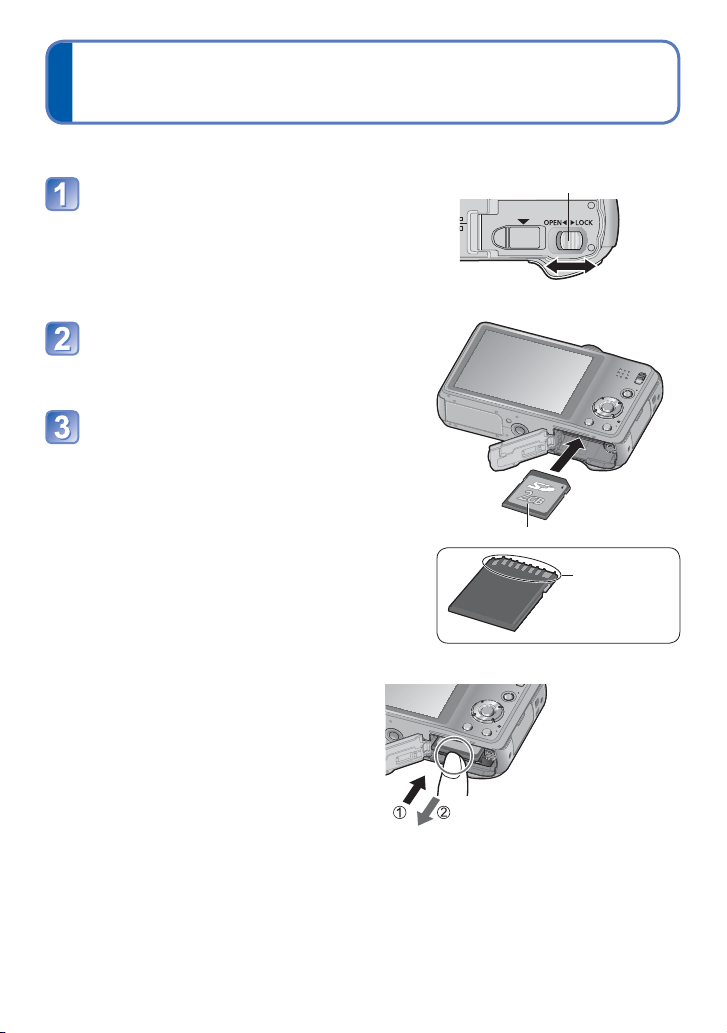
Установка и извлечение карты памяти
(дополнительная принадлежность)
• Установите переключатель ON/OFF фотокамеры в положение OFF
Сдвиньте рычажок отжимания
в положение [OPEN] и откройте
дверцу для карты памяти/
батареи
Полностью вставьте карту
памяти.
• Нажимайте на нее до щелчка.
Закройте дверцу для карты
памяти/батареи
• Сдвиньте рычажок отжимания в положение
[LOCK].
■
Для извлечения карты памяти
Нажмите на центр карты памяти
Рычажок отжимания
[OPEN] [LOCK]
Карта памяти (Проверьте ориентацию)
Не прикасайтесь
к разъемам на
задней стороне
карты памяти.
Для предотвращения проглатывания держите карты памяти в недоступном для
●
детей месте.
Для извлечения карты памяти выключите фотокамеру и подождите, пока
●
индикатор LUMIX не погаснет на ЖК-дисплее. (Если Вы не дождетесь этого
момента, это может привести к неправильному функционированию фотокамеры и
может привести к повреждению карты памяти или записанных данных.)
- 19 -
Page 20
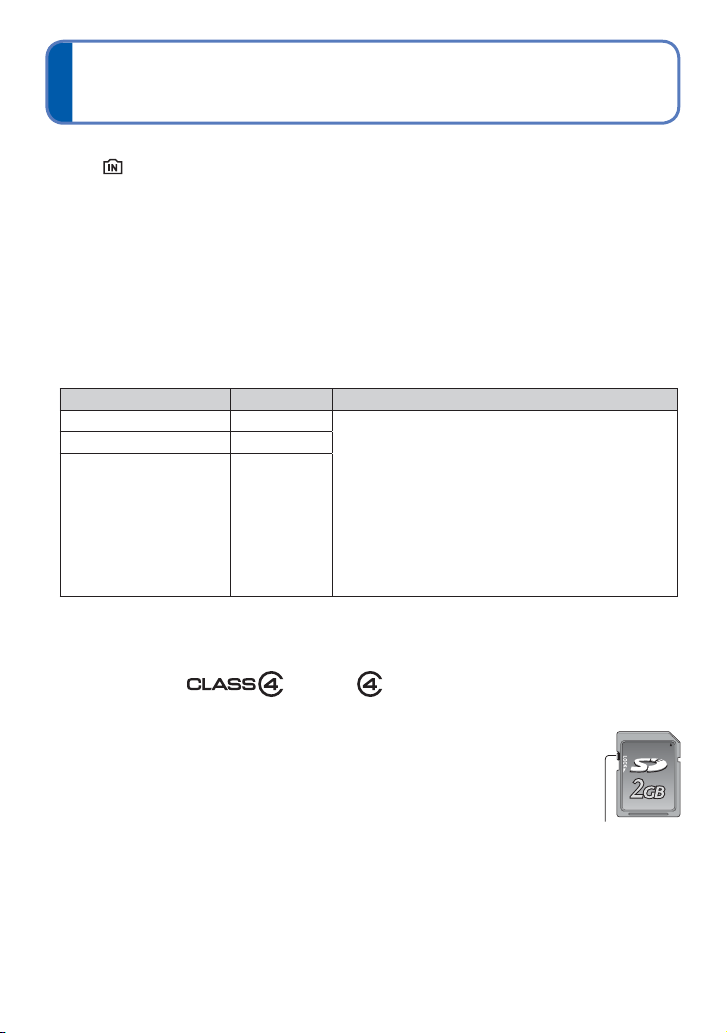
Место сохранения изображений
(карты памяти и встроенная память)
Фотоснимки сохраняются на карте памяти, если она вставлена, или на встроенной
памяти , если нет.
■
Встроенная память
(приблиз. 12 МБ)
Вы можете хранить только фотоснимки.
●
Изображения можно копировать между картами памяти и встроенной
●
памятью. (→127)
Время доступа к встроенной памяти может превышать время доступа к карте
●
памяти.
■
Совместимые карты памяти (дополнительная принадлежность)
Следующие основанные на стандарте SD карты памяти (рекомендуются изделия
марки Panasonic)
Тип карты памяти Емкость Примечания
Карты памяти SD 8 МБ – 2 ГБ • Для записи движущихся изображений
Карты памяти SDHC 4 ГБ – 32 ГБ
Карты памяти SDXC 48 ГБ, 64 ГБ
∗
Класс скорости SD является технической характеристикой при скорости непрерывной
записи. Проверьте скорость SD на этикетке карты памяти или других материалах, связанных
с картой памяти.
рекомендуются карты памяти со скоростью SD
∗
“Class 4”
• Можно использовать с устройствами,
совместимыми с соответствующими форматами.
• Перед использованием карт памяти SDXC
проверьте, поддерживает ли Ваш компьютер и
другие устройства такой тип карт памяти.
http://panasonic.net/avc/sdcard/information/SDXC.html
• Поддерживаются только карты памяти,
приведенные в списке слева и имеющие
указанные емкости.
или выше.
(Пример)
Повторно отформатируйте карту памяти на этой фотокамере,
●
если она ранее была отформатирована на компьютере или
другом устройстве. (→61)
Если переключатель защиты от записи установлен в
●
положение “LOCK”, карту памяти невозможно использовать
для записи или удаления изображений, а также ее невозможно
отформатировать.
Рекомендуется копировать важные изображения на
●
компьютер (поскольку электромагнитные волны, статическое
электричество или неисправности могут привести к
повреждению данных).
Самая последняя информация:
●
http://panasonic.jp/support/global/cs/dsc/
(Этот сайт только на английском языке.)
- 20 -
Переключатель
Page 21
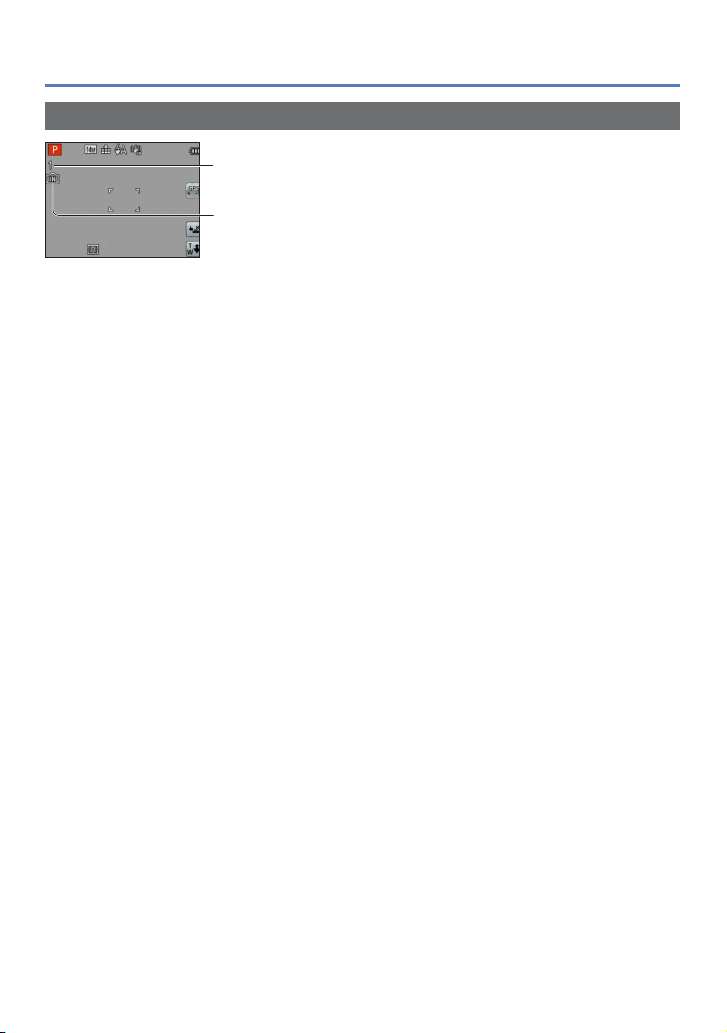
Место сохранения изображений (карты памяти и встроенная память)
Отображение емкости записи изображений
Расчетное количество оставшихся изображений или длительность
времени записи
(нажмите кнопку [DISP.], чтобы переключить отображение)
Отображается, когда карта памяти не вставлена
(изображения будут сохраняться во встроенной памяти)
Пока фотокамера выполняет доступ к карте памяти или встроенной памяти (для таких
операций, как запись, считывание удаление изображений или форматирование),
не выключайте фотокамеру и не извлекайте батарею, карту памяти или адаптер
переменного тока (прилагается). Не подвергайте фотокамеру сотрясениям, ударам
или воздействию статического электричества.
Карта памяти или данные на карте памяти могут быть повреждены, и этот аппарат
больше не может нормально работать.
Если работа невозможна из-за вибрации, ударов или статического электричества,
выполните операцию еще раз.
- 21 -
Page 22
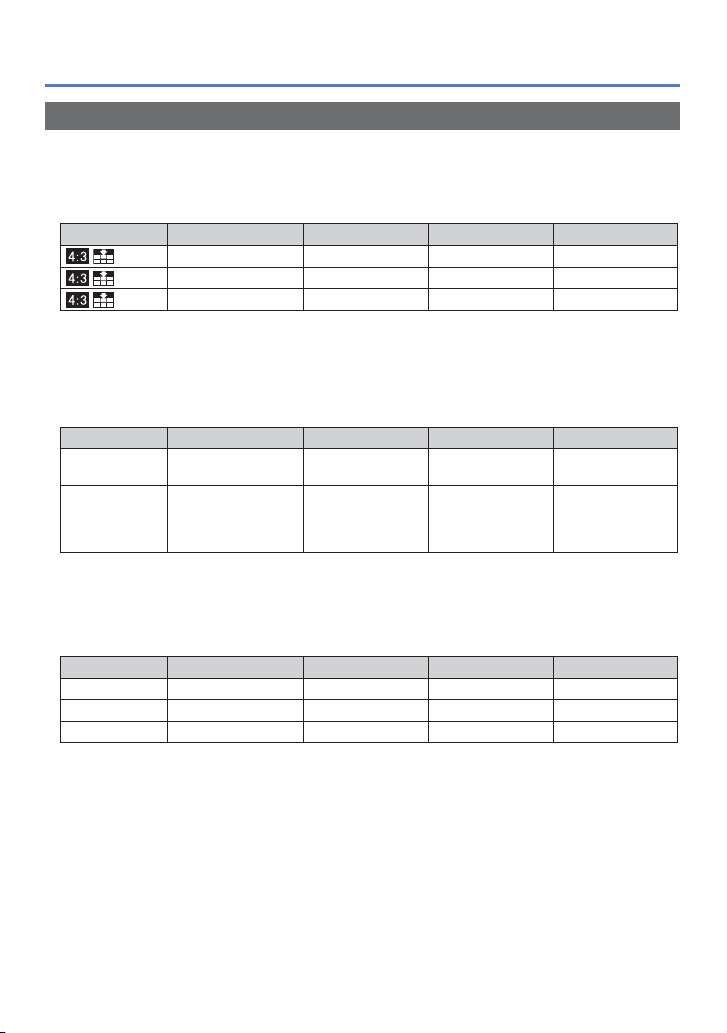
Место сохранения изображений (карты памяти и встроенная память)
Рекомендации по емкости записи (изображения/время записи)
Количество доступных для съемки изображений и время записи отличаются
пропорционально емкости карты памяти (и в зависимости от условий записи и типа
карты памяти).
■
Количество записанных изображений (фотоснимки)
[Разм. кадра]
Встроенная память
14M 1 330 5490 10980
5M 3 650 10620 21490
0.3M 67 10050 162960 247150
2 ГБ 32 ГБ 64 ГБ
• Когда количество доступных для записи изображений превышает 99999,
отображается индикация “+99999”.
■
Длительность времени записи (движущиеся изображения)
([h], [m] и [s] указывают “часы”, “минуты” и “секунды”.)
При использовании режима записи [AVCHD]
[Кач-во зап.]
[GPH]
[PSH]
[FSH]
[SH]
[GFS]
[GS]
Встроенная память
– 8m00s 2h31m00s 5h07m00s
– 14m00s 4h10m00s 8h26m00s
2 ГБ 32 ГБ 64 ГБ
• Если опция [Кач-во зап.] движущихся изображений [AVCHD] установлена на
[GPH], [PSH], [GFS] или [FSH], Вы можете выполнять непрерывную запись
движущегося изображения до 29 минут 59 секунд (→107). На экране отображается
оставшееся время для непрерывной записи.
При использовании режима записи [MP4]
[Кач-во зап.]
[FHD] – 12m07s 3h23m02s 6h51m01s
[HD] – 23m08s 6h27m38s 13h04m41s
[VGA] – 50m56s 14h13m08s 28h46m57s
Встроенная память
2 ГБ 32 ГБ 64 ГБ
• Вы можете выполнять непрерывную запись движущегося изображения в
[MP4] до 29 минут 59 секунд или приблиз. до 4 ГБ. (В этом случае Вы можете
выполнять непрерывную запись движущегося изображения в [FHD] приблиз.
до 27 минут 12 секунд.) На экране отображается оставшееся время для
непрерывной записи.
При выполнении установок веб-загрузки количество записанных изображений и
●
длительность времени записи карты памяти могут уменьшиться. (→117)
При копировании данных карты на карту памяти количество доступных для записи
●
изображений и время записи уменьшатся. (→150)
- 22 -
Page 23
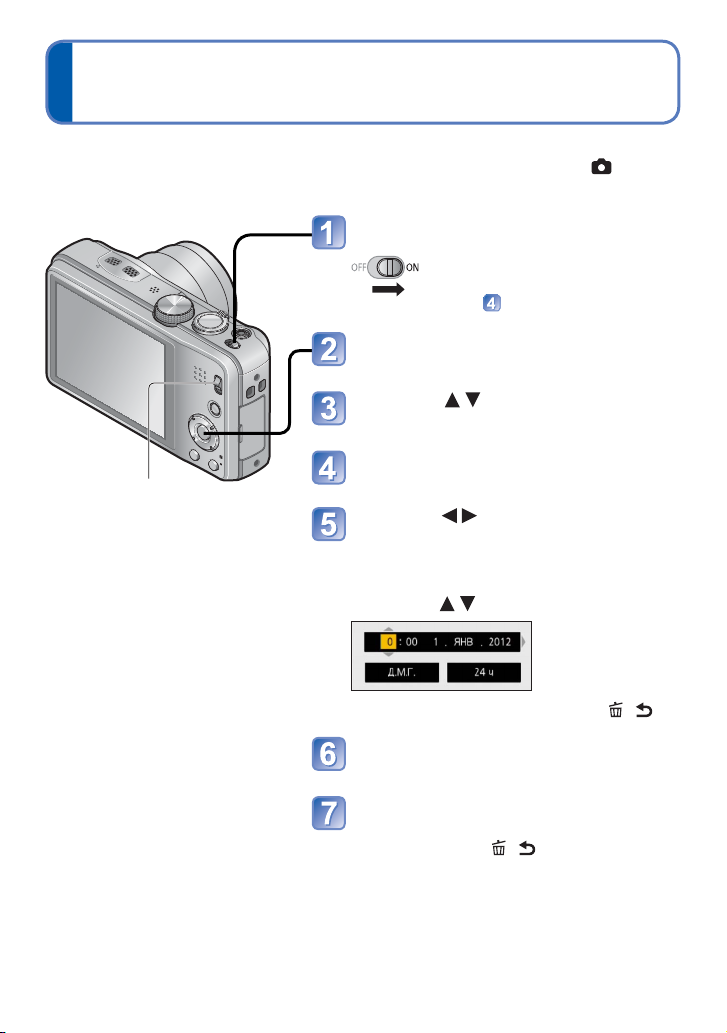
Установка часов
При отправке фотокамеры с завода-изготовителя часы не установлены.
Установите переключатель ЗАПИСЬ/ВОСПРОИЗВЕДЕНИЕ в положение перед
включением питания.
Включите питание
Питание включено.
Если экран выбора языка не
отображается, перейдите к
пункту .
Пока отображается сообщение,
нажмите [MENU/SET]
Нажмите для выбора языка
и нажмите [MENU/SET]
Появляется сообщение [Установите часы].
Переключатель
ЗАПИСЬ/
ВОСПРОИЗВЕДЕНИЕ
Нажмите [MENU/SET]
Нажмите для выбора пунктов
(год, месяц, день, час, минута,
порядок отображения или
формат отображения времени) и
нажмите для установки
• Для отмены → Нажмите кнопку [ / ].
Нажмите [MENU/SET] для
установки
Нажмите [MENU/SET]
• Для возврата к предыдущему экрану
нажмите кнопку [ / ].
(Продолжение на сл. стр.)
- 23 -
Page 24
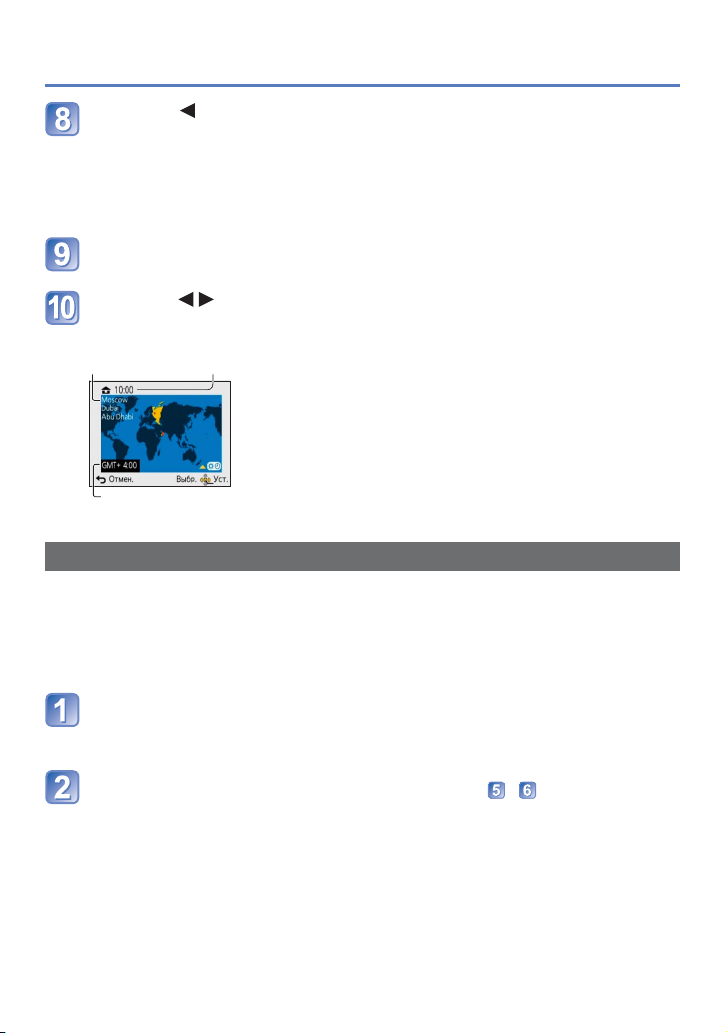
Установка часов
Нажимая , выберите [Да] и нажмите [MENU/SET], если
время суток автоматически корректируется при помощи
функции GPS
• Для установки даты и времени вручную → выберите опцию [Нет].
• Когда Вы выбираете автоматическую настройку часов с использованием
функции GPS, опция [Установ. GPS] устанавливается в положение [ON].
При отображении [Установите домашний регион] нажмите
[MENU/SET]
Нажмите для установки домашнего региона и нажмите
[MENU/SET]
Название города
или области
Разница во времени с GMT (временем по Гринвичу)
Текущее время
Для изменения установки времени
При сбросе даты и времени выберите опцию [Уст. часов] из меню [Настр.] или из
меню [Зап.].
• Установки часов будут сохраняться приблиз. 3 месяца, даже после извлечения
батареи при условии, что перед этим в фотокамеру на 24 часа была установлена
полностью заряженная батарея.
Выберите опцию [Уст. часов] из меню [Настр.] или из меню
[Зап.]
• Относительно подробностей процедуры установки в меню [Настр.] (→51)
Установите дату и время (Выполните пункты - . (→23))
Если часы не установлены, невозможно напечатать правильную дату при заказе
●
печати изображений в фотолаборатории или при нанесении даты на изображения
с помощью опции [Отпеч.даты] или [Отпеч симв].
После установки времени можно правильно напечатать дату даже в том случае,
●
если дата на экране фотокамеры не отображается.
- 24 -
Page 25
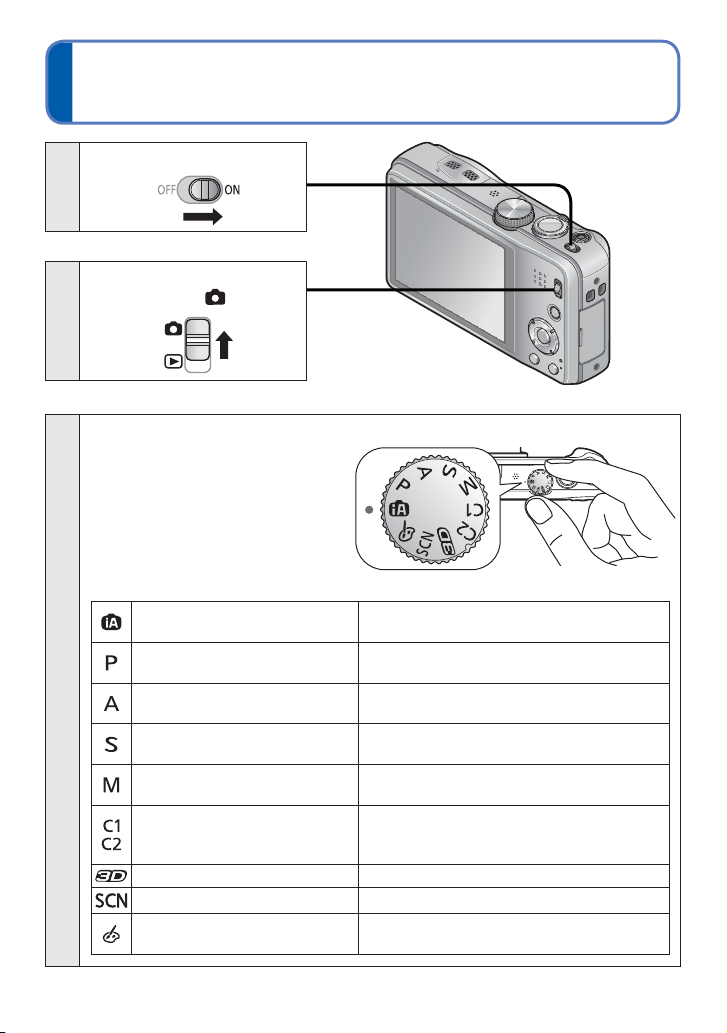
Последовательность операций
Включите питание
1
Установите в
положение
2
Установите на нужный режим записи
Правильно выставите
регулятор режимов на
режим, который Вы хотите
использовать.
→
Режим [Интеллект. АФ]
Режим [Программа AE]
3
Режим [Пр-т диафр.]
Режим [Пр-т затвора]
Режим [Ручная экспоз.]
Режим [Пользов.]
[Режим 3D фото] Запись 3D фотоснимков. (→84)
[Сюжетный реж.]
Режим [Творческий контроль]
Фотосъемка с автоматическими
установками. (→31)
Запись изображений с вашими
индивидуальными установками. (→27)
Определение диафрагмы, а затем
запись изображений. (→73)
Определение скорости затвора, а затем
запись изображений. (→73)
Определение диафрагмы и скорости
затвора, а затем запись изображений. (→74)
Запись изображений с помощью
заранее зарегистрированных
установок. (→85)
Фотосъемка в соответствии со сценой. (→77)
Фотосъемка с подтверждением
эффекта изображения. (→75)
- 25 -
Page 26
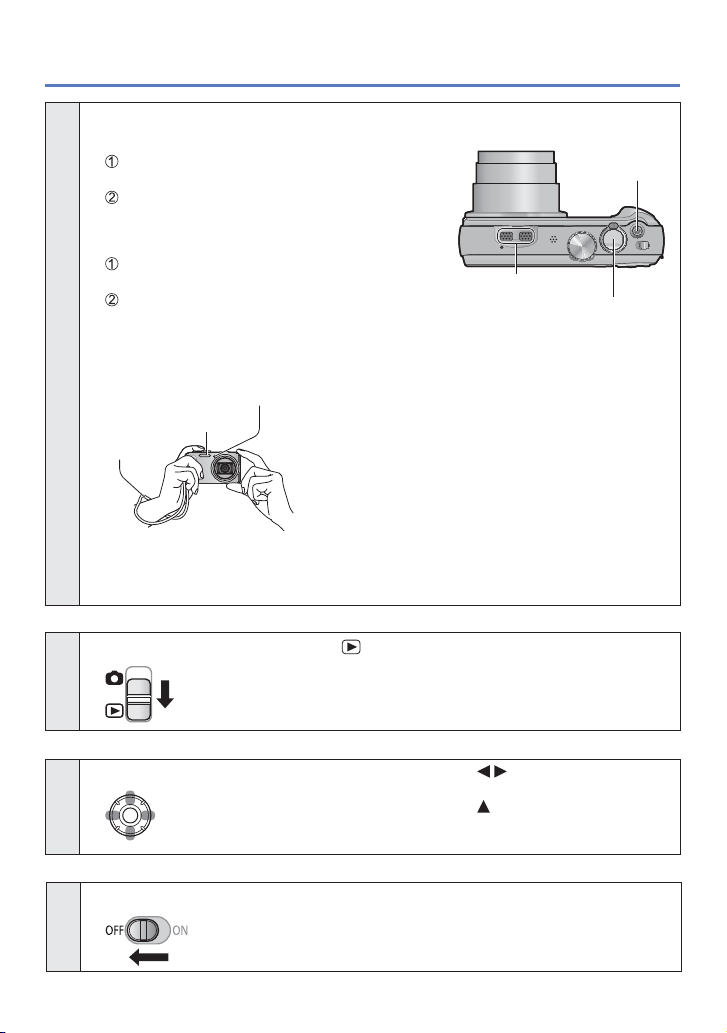
Последовательность операций
Направьте фотокамеру и выполните съемку
■
Фотосъемка
Нажмите кнопку затвора наполовину,
чтобы выполнить фокусировку
Нажмите и удерживайте кнопку затвора,
чтобы сделать снимок
■
Запись движущихся изображений
Нажмите кнопку движущегося
изображения для начала записи
Нажмите кнопку движущегося изображения
еще раз для завершения записи
■
Удерживание фотокамеры
4
Вспомогательная лампа АФ
Наручный
ремешок
Во избежание падения фотокамеры рекомендуется использовать
●
прилагаемый наручный ремешок.
Вспышка
• Для предотвращения сотрясения
фотокамеры держите ее обеими руками,
прижав руки к корпусу и стоя со слегка
расставленными ногами.
• Не прикасайтесь к объективу.
• Не закрывайте микрофон во время записи
движущихся изображений.
• Не закрывайте вспышку или лампу. Не
смотрите на них с близкого расстояния.
•
Убедитесь, что фотокамера не перемещается
в момент нажатия кнопки затвора.
Установите в положение
Микрофон
Кнопка
движущегося
изображения
Кнопка затвора
5
Смотрите изображения (→42, 45)
6
Выключите питание
7
• Нажмите для выбора
изображения
• Нажмите для воспроизведения
движущихся изображений или
панорамных изображений
- 26 -
Page 27
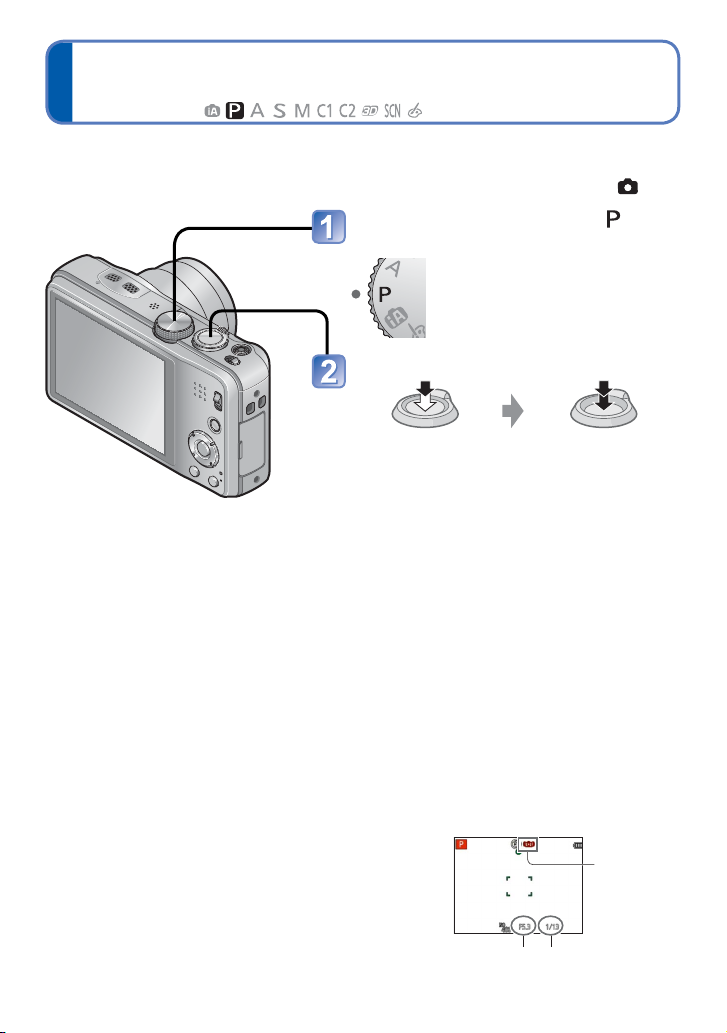
Фотосъемка с Вашими индивидуальными
установками Режим [Программа AE]
Режим записи:
Использование меню [Зап.] для изменения установок и настройки вашей
индивидуальной среды записи.
• Передвиньте переключатель ЗАПИСЬ/ВОСПРОИЗВЕДЕНИЕ в положение .
Установите в положение
(Режим [Программа AE])
Выполните фотосъемку
Нажмите наполовину
(слегка нажмите для
фокусировки)
Если отображается предупреждение о дрожании,
●
используйте [Стабилиз.], штатив или [Автотаймер].
Если диафрагма и скорость затвора показаны
●
красным, Вы не получили соответствующую
экспозицию. Вам нужно использовать вспышку,
изменить установки [Светочувст.] или установить
опцию [Мин. выдержка] для уменьшения скорости.
- 27 -
Величина
диафрагмы
Нажмите полностью
(нажмите кнопку до
конца для записи)
Индикация
предупреждения
о дрожании
Скорость затвора
Page 28
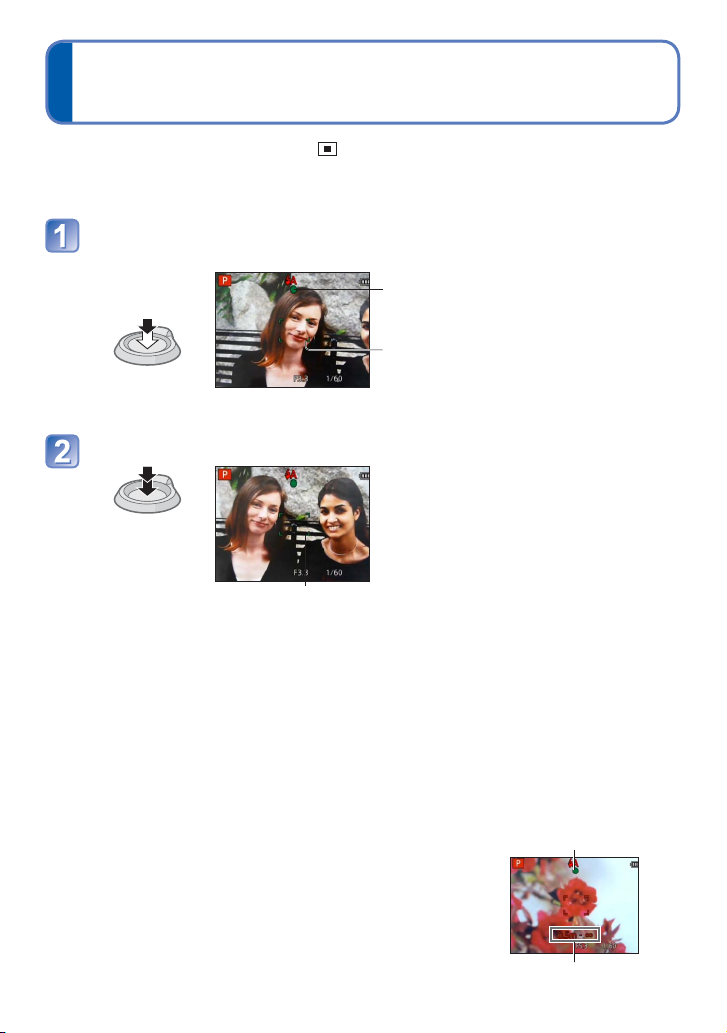
Как настроить фокусировку
При установке опции [Режим аф] на (Фокусировка по 1 участку) фокусировка
выполняется на область АФ в центре изображения. Если объект, который Вы хотите
записать, находится не в центре, выполните приведенные ниже действия.
Сначала настройте фокусировку в соответствии с
объектом
Совместите
область АФ с
объектом
Удерживайте
нажатой
наполовину вниз
Вернитесь к нужной композиции
Нажмите
полностью
Область АФ
Индикация фокусировки
( Когда фокусировка выполнена: светится
Когда фокусировка не выполнена: мигает)
Область АФ
( Когда фокусировка выполнена: зеленый
Когда фокусировка не выполнена: красный)
Объекты/окружающие условия,
●
которые могут затруднить
фокусировку:
• Быстрое движение, чрезмерно
яркие объекты или объекты без
контрастных цветов.
• Фотосъемка через стекло или
вблизи предметов, излучающих
свет. В темноте или при
значительном дрожании.
• При слишком сильном
приближении к объекту или при
одновременной фотосъемке
удаленных и приближенных
объектов.
При неустановленном фокусировке мигает индикация
●
фокусировки и звучит сигнал.
Используйте в качестве справочной информации
отображаемый красным диапазон фокусировки.
Даже если горит индикация фокусировки, фотокамера
может быть не способна выполнить фокусировку на
объекте, находящемся за пределами этого диапазона.
Отображение области АФ может быть больше в
●
зависимости от условий записи, например, темные места
или коэффициент увеличения.
- 28 -
Индикация фокусировки
Диапазон фокусировки
Page 29
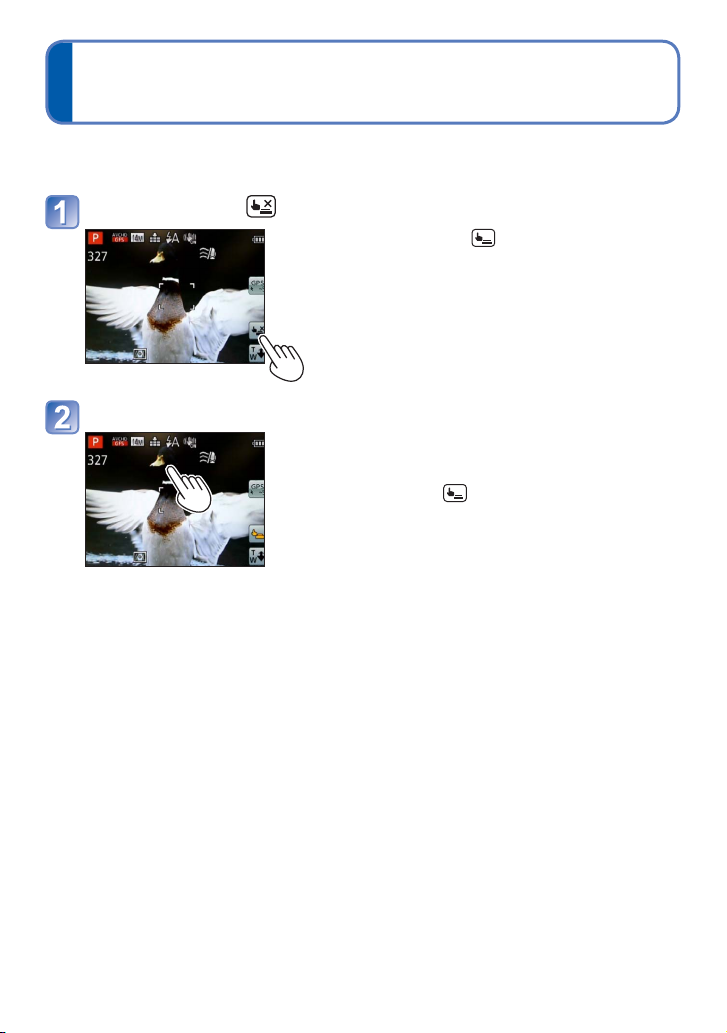
Прикосновение к экрану и запись
(Функция сенсорного затвора)
Эта функция позволяет Вам выполнять фокусировку и записывать неподвижные
изображения, просто прикасаясь к объектам, которые появляются на экране.
Прикоснитесь к на экране
• Значок изменяется на , и теперь можно
перейти к записи сенсорным затвором.
Выберите объект, который Вы хотите записать
• Объект записывается при установке фокусировки
в месте, к которому Вы прикоснулись.
• Для отмены функции сенсорного затвора
→ Прикоснитесь к .
Невозможно записывать движущиеся изображения.
●
Функция сенсорного затвора не будет работать по краям экрана.
●
Пожалуйста, обратите внимание, что сенсорный затвор будет функционировать,
●
даже если Вы непреднамеренно прикоснетесь к сенсорному экрану.
Установка функции сенсорного затвора будет сохранена, даже если выключится
●
питание.
- 29 -
Page 30
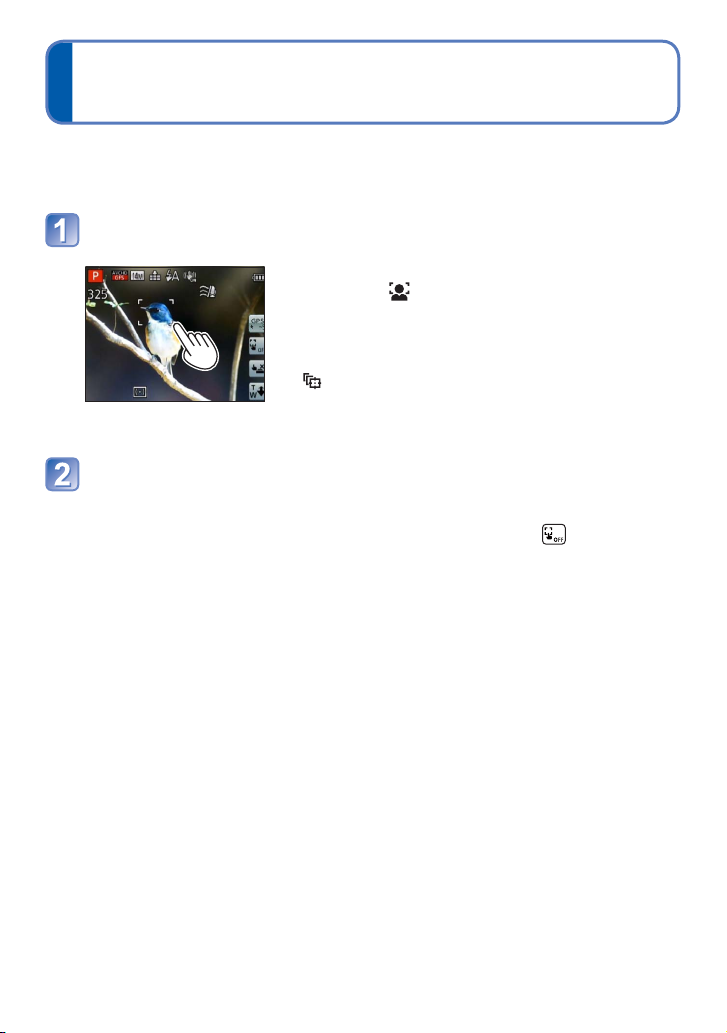
Прикосновение к экрану и регулировка фокуса
и экспозиции (Функция сенсорного АФ/AE)
Эта функция позволяет выполнить установку фокуса и экспозиции, когда Вы
прикасаетесь к объекту, отображаемому на экране.
• Выполняйте эти операции с отключенной функцией сенсорного затвора (→29).
Прикоснитесь к месту, в котором Вы хотите установить
фокус и экспозицию
• Когда опция [Режим аф] установлена в
положение (Обнаружение лиц), функция
обнаружения лиц продолжает работать, однако
фокус настраивается на место, к которому Вы
прикоснулись.
• Когда опция [Режим аф] установлена в положение
(Следящий АФ), фотокамера фиксируется на
объекте, и она автоматически фокусируется на
объекте и настраивает экспозицию на объекте,
как на движущемся объекте.
Нажмите кнопку затвора наполовину, чтобы выполнить
фокусировку на объекте, а затем нажмите кнопку до конца,
чтобы записать объект
• Для отмены функции сенсорного АФ/AE → Прикоснитесь к .
Функция сенсорного АФ/AE может не работать при некоторых условиях записи,
●
например, в случае слишком маленького объекта или в слишком темном месте
записи.
Функция сенсорного АФ/AE не будет работать по краям экрана.
●
Во время режима [Интеллект. АФ] фотокамера будет определять объекты, к
●
которым выполняется прикосновение, в качестве оптимальной сцены.
- 30 -
Page 31

Фотосъемка с автоматическими установками
Режим [Интеллект. АФ]
Режим записи:
Оптимальные установки выполняются автоматически на основании такой
информации, как “лицо”, “движение”, “яркость”, и “расстояние”, когда Вы просто
направляете фотокамеру на объект, подразумевая, что четкие изображения могут
быть сняты без необходимости выполнения установок вручную.
• Передвиньте переключатель ЗАПИСЬ/ВОСПРОИЗВЕДЕНИЕ в положение
Установите в положение
(Режим [Интеллект. АФ])
Выполните фотосъемку
.
Нажмите наполовину
(слегка нажмите для
фокусировки)
Индикация фокусировки
( Когда фокусировка выполнена: светится
Когда фокусировка не выполнена: мигает)
Нажмите полностью
(нажмите кнопку до
конца для записи)
О вспышке
Нажмите для выбора или .
Когда выбрана , оптимальная вспышка выбирается автоматически в
●
зависимости от условий ( , , , ).
При выборе или активизируется функция уменьшения эффекта красных
●
глаз.
Когда выбрана или , скорость затвора уменьшается.
●
- 31 -
Page 32

Фотосъемка с автоматическими установками Режим [Интеллект. АФ]
Автоматическое распознавание сцены
Фотокамера считывает сцену при направлении ее на объект и автоматически
применяет оптимальные установки.
Значок
распознанной сцены
1
∗
Когда распознаются маленькие дети (до 3 лет), которые зарегистрированы с помощью
функции распознавания лиц
2
∗
Рекомендуется использовать штатив и таймер автоспуска.
3
∗
Когда опция [Ночн. сним. с рук] установлена в положение [ON]
В зависимости от условий записи для одного и того же объекта могут быть определены
●
различные типы сцены.
Если не выбран нужный тип сцены, рекомендуется вручную выбрать соответствующий режим
●
сцены.
При обнаружении , или активизируется обнаружение лиц, и фокусировка и
●
экспозиция настраиваются для распознанных лиц.
О компенсации подсветки
●
Подсветка представляет собой состояние, когда свет светит сзади объекта. При наличии
подсветки объект выглядит темнее, и фотокамера автоматически исправляет экспозицию,
увеличивая яркость всего изображения. Компенсация подсветки автоматически
активизируется в режиме [
на ЖК-дисплее отображается
соответствовать действительным условиям подсветки.
Распознавание людей
Распознавание маленьких детей
Распознавание пейзажей
Распознавание ночных сцен и людей на них
(Только при выборе
Распознавание ночных сцен
Распознавание ночных сцен без штатива.
Распознавание макро объектов
Распознавание закатов солнца
Считывает движение объекта, чтобы избежать размытости,
когда сцена не соответствует никакому из приведенных выше.
)
1
∗
2
∗
2
∗
3
∗
Интеллект. АФ]. Когда фотокамера обнаруживает подсветку,
. В некоторых случаях отображаемый значок ( ) может не
О функции Удачные цвета
При установке опции [Цвет.режим] на [Happy] изображения записываются с яркими
цветами.
■
Установки
Нажмите [MENU/SET]
Используйте кнопку курсора для выбора меню [Зап.] и нажмите [MENU/SET]
Используйте кнопку курсора для выбора опции [Цвет.режим] и нажмите [MENU/SET]
Используйте кнопку курсора для выбора опции [Happy] и нажмите [MENU/SET]
- 32 -
Page 33

Фотосъемка с автоматическими установками Режим [Интеллект. АФ]
[Движ.без смаз.]
Фотокамера автоматически устанавливает оптимальную скорость затвора в
соответствии с перемещениями объекта, чтобы минимизировать размытость объекта.
■
Установки
Нажмите [MENU/SET]
Используйте кнопку курсора для выбора меню [Зап.] и нажмите [MENU/SET]
Используйте кнопку курсора для выбора опции [
Используйте кнопку курсора для выбора опции [ON] и нажмите [MENU/SET]
Когда опция [Движ.без смаз.] установлена в положение [ON], на экране появляется .
●
Объект может быть записан с размером изображения, меньшим чем
●
установленное количество пикселов.
Движ.без смаз.
] и нажмите [MENU/SET]
[Ночн. сним. с рук]
Если ночная сцена автоматически обнаруживается при удержании фотокамеры в
руках, фотокамера может записать фотоснимок с меньшим дрожанием и меньшими
помехами с помощью объединения серии изображений.
■
Установки
Нажмите [MENU/SET]
Используйте кнопку курсора для выбора меню [Зап.] и нажмите [MENU/SET]
Используйте кнопку курсора для выбора опции [Ночн. сним. с рук] и нажмите
[MENU/SET]
Используйте кнопку курсора для выбора опции [ON] и нажмите [MENU/SET]
Если фотокамера зафиксирована при помощи штатива или другим способом,
●
[Ночн. сним. с рук] не определится.
- 33 -
Page 34

Фотосъемка с автоматическими установками Режим [Интеллект. АФ]
[iHDR]
При установке опции [iHDR] на [ON] фотокамера может комбинировать несколько
фотоснимков, снятых с различными экспозициями, в единое правильно
экспонированное изображение с высокой градацией.
■
Установки
Нажмите [MENU/SET]
Используйте кнопку курсора для выбора меню [Зап.] и нажмите [MENU/SET]
Используйте кнопку курсора для выбора опции [iHDR] и нажмите [MENU/SET]
Используйте кнопку курсора для выбора опции [ON] и нажмите [MENU/SET]
Эта функция автоматически активизируется, только когда на ЖК-дисплее
●
отображается ∗.
∗
Этот значок отображается, когда фотокамера обнаруживает подсветку.
Фотокамера не объединяет изображения в следующих случаях:
●
• Когда коэффициент увеличения превышает 20 раз
• Режим [Серийн.съемк]
Даже если опция [iHDR] установлена на [OFF], компенсация подсветки
●
автоматически активизируется, когда фотокамера обнаруживает подсветку, и
фотокамера выполняет съемку изображений с помощью увеличения яркости
всего изображения.
Объект, который находился в движении, когда выполнялась его запись, может
●
записываться как остаточное изображение.
- 34 -
Page 35

Фотосъемка с автоматическими установками Режим [Интеллект. АФ]
Следящий АФ
Эта функция позволяет фотокамере продолжать выполнять фокусировку на объекте
и регулировать экспозицию объекта даже при перемещении объекта.
■
С помощью операций сенсорного экрана
Выполняйте эти операции с отключенной функцией сенсорного затвора (→29).
Прикоснитесь к объекту
• При переключении блокировки на другой объект
→ Прикоснитесь к другому объекту.
• Для отмены следящего АФ → Прикоснитесь к .
Рамка следящего АФ
Успешная блокировка АФ: Желтый
Блокировка АФ не выполнена: Красный
■
С помощью операций кнопок курсора
Нажмите для установки опции [Режим аф] на следящий АФ
• Для отмены следящего АФ → Нажмите еще раз.
Совместите рамку следящего АФ с объектом, а затем
нажмите , чтобы заблокировать
• Для отмены блокировки АФ → Нажмите .
Рамка следящего АФ
Успешная блокировка АФ: Желтый
Блокировка АФ не выполнена: Красный
Оптимальная сцена для объекта с заблокированным АФ будет автоматически
●
идентифицирована.
Функция распознавания лица будет неактивна при использовании следящего АФ.
●
При определенных условиях записи, например, для небольшого объекта или в
●
темном месте, опция [Следящий АФ] может работать неправильно.
- 35 -
Page 36

Фотосъемка с автоматическими установками Режим [Интеллект. АФ]
Ограничения режима [Интеллект. АФ]
Можно устанавливать только пункты меню, которые отображаются в режиме
[Интеллект. АФ].
Установки, выбранные в [Программа AE] или в других режимах, отражаются для
неотображаемых пунктов меню в меню [Настр.].
Установки для следующих пунктов отличаются от других режимов записи:
●
[Разм. кадра], [Серийн.съемк] и [Цвет.режим] в меню [Зап.], [Звук. сигн.] в меню
[Настр.]
Установки для следующих функций фиксированы:
●
Меню [Настр.]
•[Авт. просм.]: [2SEC]
•[Контр линии]:
Меню [Зап.]
•[Качество]:
•[Стабилиз.]: [ON]
•[Всп. ламп. АФ]: [ON]
•
[Режим замера]: [Многозон. замер]
•[Инт.разреш.]: [i.ZOOM]
•[Бал. бел.]: [AWB]
∗
(Фокусировка по 23 участкам), когда невозможно распознать лицо
Меню [Видео]
•[Непрер. АФ]: [ON] •[Шумоподавл.]: [AUTO]
Невозможно использовать следующие функции:
●
[Гистограмма], [Экспозиция], [Авт. брекетинг], [Настр.], [Мин. выдержка],
[Цифр. увел]
[Выс/качество]
•[Режим сна]: [5MIN.]
•[Светочувст.]:
•[Режим аф]: [Распознование лиц]
•[Быстр. АФ]: [ON]
•[Инт. экспоз.]: [STANDARD]
•[Корр.кр.гл.]: [ON]
∗
- 36 -
Page 37

Съемка движущихся изображений
Режим записи:
Вы можете записывать движущиеся изображения со звуком (стерео).
• Передвиньте переключатель ЗАПИСЬ/ВОСПРОИЗВЕДЕНИЕ в положение .
• Во встроенную память запись движущихся изображений невозможна.
Не закрывайте микрофон во
время записи движущихся
изображений.
Нажмите кнопку движущегося
изображения для начала записи
[Режим записи] (→106) / [Кач-во зап.] (→107)
Истекшее время записи Остающееся время
Немедленно отпустите кнопку
●
движущегося изображения после
нажатия на нее.
Вы можете также использовать
●
трансфокатор при записи движущихся
изображений.
• Скорость трансфокации будет ниже,
чем обычно.
• При использовании трансфокатора во
время записи движущихся изображений
для фокусировки может потребоваться
некоторое время.
Неподвижные изображения можно
●
снимать во время записи движущегося
изображения. (→41)
записи (приблиз.)
Нажмите кнопку движущегося
изображения еще раз для
завершения записи
- 37 -
Page 38

Съемка движущихся изображений
■
О формате записи для записи движущихся изображений
Это устройство может записывать движущиеся изображения в форматах
AVCHD или MP4.
AVCHD:
Вы можете записывать изображения высокой четкости с таким форматом.
Это подходит для просмотра на телевизоре большого формата или для
сохранения на диск.
AVCHD Progressive:
[GPH] или [PSH] в [AVCHD] представляет собой режим, который позволяет
записывать движущиеся изображения в 1920 x 1080/50p, с самым высоким
качеством∗, которое соответствует
Записанные движущиеся изображения можно сохранять и воспроизводить с
помощью этого устройства или “PHOTOfunSTUDIO”
∗
Означает наивысшее качество для этого устройства.
MP4:
Это более простой видео формат, наилучшим образом используемый в
случае необходимости расширенного редактирования или при загрузке
видеоматериалов в интернет.
■
О совместимости записанных движущихся изображений
Движущиеся изображения, записанные в [AVCHD] или [MP4], можно
воспроизводить с низким качеством изображения или звука, или же
воспроизведение будет невозможно, даже при воспроизведении на
оборудовании, совместимом с такими форматами. Кроме того, информация
о записи может отображаться неправильно. В этом случае используйте этот
аппарат.
• Движущиеся изображения, записанные с [GPH] или [PSH] в [AVCHD], можно
воспроизводить на оборудовании, совместимом с AVCHD Progressive.
• Подробные сведения об устройствах, совместимых с AVCHD Progressive и
MP4, см. на приведенном ниже веб-сайте поддержки.
http://panasonic.jp/support/global/cs/dsc/
(Этот сайт только на английском языке.)
стандарту AVCHD.
- 38 -
Page 39

Съемка движущихся изображений
■
Запись движущихся изображений для
Запись движущегося изображения с предпочтительными установками.
• Диафрагма и скорость затвора устанавливаются автоматически.
■
Запись движущихся изображений для
Фотокамера автоматически определяет сцену для записи движущегося
изображения с оптимальными установками.
Когда сцена не соответствует никаким
из приведенных справа вариантам.
• В режиме фокусировка и экспозиция будут установлены в соответствии с
определенным лицом.
• будет выбираться для ночных пейзажей и других сцен с недостаточной
освещенностью.
• Если фотокамера не выбирает нужный Вам режим сцены, рекомендуется
выбрать соответствующий режим вручную.
• Можно установить следующие опции меню в меню [Видео].
•[Режим записи] • [Кач-во зап.]
■
Запись движущегося изображения в других режимах записи
Для получения более подробных сведений обратитесь к страницам, относящимся
к соответствующим режимам записи. (Однако, движущиеся изображения
невозможно записывать в режиме сцены [Панорамный снимок].)
- 39 -
Page 40

Съемка движущихся изображений
При высокой окружающей температуре или при непрерывной записи
●
движущихся изображений отображается , и запись может остановиться
в процессе выполнения для защиты фотокамеры. (Только при установке
опции [Кач-во зап.] на [GPH], [PSH], [GFS] или [FSH])
Используйте в достаточной степени заряженную батарею.
●
Доступное время записи, отображаемое на экране, может не уменьшаться
●
регулярно.
Если данные часто записываются и удаляются, полное доступное время записи
●
на карту памяти SD может уменьшиться. Для восстановления первоначальной
емкости, используйте фотокамеру для форматирования карты памяти SD. Перед
форматированием обязательно сохраните все важные данные на компьютере
или другом носителе, поскольку все данные, сохраненные на карте памяти, будут
удалены.
Оптический стабилизатор изображения функционирует вне зависимости от
●
установок до записи движущегося изображения.
Следующие функции не доступны:
●
Дополнительный оптический трансфокатор, вспышка, [Опред. лица], [Поверн.
ЖКД] для изображений, снятых вертикально.
Для определенных карт памяти запись может закончиться в процессе
●
выполнения.
Диапазон записи может стать уже для движущихся изображений по сравнению
●
с фотоснимками. Кроме того, если соотношение сторон отличается для
фотоснимков и движущихся изображений, угол просмотра будет изменяться
при начале записи движущегося изображения. Доступная для записи область
отображается с помощью установки [Видео Рамка зап.] (→56) в положение [ON].
Если перед нажатием кнопки движущегося изображения используется
●
дополнительный оптический трансфокатор, эти установки будут очищены, а
доступная для записи область значительно изменится.
В зависимости от среды при записи движущегося изображения статическое
●
электричество, электромагнитные волны и др. могут приводить к тому, что экран
на короткий промежуток станет черным, или могут записываться помехи.
- 40 -
Page 41

Съемка движущихся изображений
Запись фотоснимков во время записи движущегося изображения
Фотоснимки можно записывать даже во время выполнения записи движущегося
изображения.
Полностью нажмите кнопку затвора во время записи
движущегося изображения
Фотоснимки записываются с установкой [Формат] на 16:9 и с установкой опции
[Разм. кадра] на 3.5M. (Макс. 15 изображений)
Запись движущихся изображений продолжается без изменений
• Может быть записан звук щелчка, издаваемый при работе кнопки затвора.
При наличии мешающих помех от работы фотокамеры, используйте
сенсорный затвор.
• Когда фотоснимки записываются во время трансфокации, трансфокация
может остановиться.
■
Функция серии
Когда заранее установлена функция серии, серия фотоснимков может
записываться во время записи движущегося изображения.
• Когда установка серии выполнена на , или , фотоснимки автоматически
записываются с помощью установки .
•
Даже с установкой или фокусировка зафиксирована на первом изображении.
Если установлена функция сенсорного затвора, фотоснимки будут записываться,
●
если к сенсорному экрану случайно прикоснуться во время записи движущегося
изображения.
Фотокамера перефокусируется, если кнопку затвора нажать наполовину во время
●
записи движущегося изображения или при записи фотоснимков с помощью
функции сенсорного затвора. Движение перефокусировки записывается даже
во время записи движущегося изображения. Когда необходимо передать
преимущество видеозаписям движущихся изображений, полностью нажмите
кнопку затвора и запишите фотоснимки. Фотоснимки можно также создать после
записи движущегося изображения. (→47)
При нажатии кнопки затвора наполовину отображается размер изображения и
●
количество доступных для записи изображений.
Фотоснимки невозможно записывать в следующих случаях:
●
• Когда опция [Кач-во зап.] установлена в положение [VGA]
• При записи [Высокоскор. видео]
• Режим [Творческий контроль] ([Нерезкое изображение])
Вспышка устанавливается в положение [Прин. всп выкл].
●
Так как для записи используется электронный затвор, записанные изображения
●
могут быть искажены.
- 41 -
Page 42

Просмотр Ваших фотоснимков
[Норм.воспр.]
Когда в фотокамере установлена карта памяти, изображения воспроизводятся с
карты памяти, а в случае отсутствия карты памяти воспроизводятся изображения со
встроенной памяти.
• Передвиньте переключатель ЗАПИСЬ/ВОСПРОИЗВЕДЕНИЕ в положение
Перетащите палец вдоль экрана и выберите изображение
для воспроизведения
Прокручивание на следующее изображение:
Перетащите палец по экрану справа налево.
Возврат к предыдущему изображению:
Перетащите палец по экрану слева направо.
• Если Вы продолжите касаться пальцем левого или правого
края экрана после прокрутки изображений, изображения
будут продолжать прокручиваться.
(Изображения отображаются с уменьшенным размером.)
.
• Изображения также можно прокручивать, нажимая кнопку
кнопки удерживаются, изображения можно быстро прокручивать вперед или
назад.
курсора . Когда
Смотрите изображения
Номер фотоснимка/Общее количество фотоснимков
Предоставляется информация названия места и информация о
широте и долготе (→131)
Номер папки/файла
Возможно, что некоторые изображения, отредактированные на компьютере, будет
●
невозможно просматривать на этой фотокамере.
Если переключатель ЗАПИСЬ/ВОСПРОИЗВЕДЕНИЕ перемещается из положения
●
в при включенном питании, тубус объектива втянется приблиз. через
15 секунд.
Эта фотокамера совместима с унифицированным стандартом DCF (Design rule for
●
Camera File system), сформулированным Japan Electronics and Information Technology
Industries Association (JEITA), и со стандартом Exif (Exchangeable image file format).
Невозможно воспроизведение файлов, которые не являются DCF-совместимыми.
- 42 -
Page 43

Просмотр Ваших фотоснимков [Норм.воспр.]
Увеличение и просмотр “Воспроизведение с увеличением”
Прикоснитесь к области, которую Вы хотите увеличить
При каждом прикосновении увеличение увеличивается на четыре уровня
после 1x, 2x, 4x, 8x и 16x. (Качество отображаемого изображения становится
значительно ниже.)
• Область можно также увеличить, поворачивая рычажок трансфокатора в
направлении стороны T.
Перетащите палец вдоль экрана, чтобы переместить
положение увеличиваемой области
Текущее положение трансфокатора
Уменьшение коэффициента увеличения отображения
Возврат к исходному размеру (1x)
• Степень увеличения можно также уменьшить, поворачивая рычажок
трансфокатора в направлении стороны W.
• Положение увеличиваемой области можно также перемещать, управляя
кнопками курсора.
Воспроизведение с увеличением невозможно использовать во время
●
воспроизведения движущегося изображения.
Просмотр списка изображений “Мульти Воспроизведение”
Поверните рычажок трансфокатора в направлении стороны W
Номер изображения/Полное количество изображений
Полоса скольжения (перетаскивайте ее для
изменения индикации)
Движущиеся изображения
Панорамные изображения
• При периодическом повороте рычажка трансфокатора в сторону W,
способ отображения изменяется с экрана с 12 изображениями на экран с
30 изображениями и на календарное воспроизведение. (Поверните рычажок
трансфокатора в направлении T для возврата.)
• При прикосновении к изображению на экране с 12 изображениями или с
30 изображениями изображение, к которому выполнено прикосновение,
отображается на экране с 1 изображением (полный экран).
Изображения, отображаемые со значком [!], не могут воспроизводиться.
●
- 43 -
Page 44

Просмотр Ваших фотоснимков [Норм.воспр.]
Просмотр изображений по дате их записи
“Календарное воспроизведение”
Поверните рычажок трансфокатора в направлении
стороны W несколько раз
Прикоснитесь к дате записи, которую нужно отобразить, и
прикоснитесь к опции [Уст.] для ввода даты
Выбор месяца
Изображения, записанные в выбранной дате, появляются на экране с
12 изображениями.
• Дату записи можно также выбрать, используя кнопку курсора, и нажмите
[MENU/SET].
На календарном экране показаны только те месяцы, в которые были сняты
●
изображения. Изображения, снятые без установок часов, отображаются с датой
1 января 2012 г.
Изображения, снятые с установками пункта назначения, выполненными в пункте
●
[Мировое время], отображаются на календарном экране с использованием
соответствующей даты для временной зоны пункта назначения.
- 44 -
Page 45

Просмотр движущихся изображений
Это устройство было разработано для воспроизведения движущихся изображений с
использованием форматов AVCHD, MP4 и QuickTime Motion JPEG.
• Передвиньте переключатель ЗАПИСЬ/ВОСПРОИЗВЕДЕНИЕ в положение .
Выберите изображение со значком движущегося
изображения и прикоснитесь к
Теперь начинается воспроизведение.
• Вы можете также нажать для воспроизведения движущихся изображений.
Время выполнения записи движущихся изображений
Когда начинается воспроизведение, в верхней правой части
экрана отображается истекшее время воспроизведения.
Например: Через 10 минут и 30 секунд: [10m30s]
Значок движущегося изображения (различается в зависимости от режима записи и
установки качества изображения)
■
Операции во время воспроизведения движущихся изображений
Прикоснитесь к экрану для отображения панели управления.
Прикоснитесь к панели управления для выполнения операций воспроизведения.
• Если нет операций в течении примерно 2 секунд, панель управления исчезает.
Панель управления
: Пауза/воспроизведение : Остановка
: Фотоснимки, захваченные из движущихся изображений (→47)
: Быстрая перемотка назад (2 шага)
: Покадровая перемотка назад (во время паузы)
: Быстрая перемотка вперед (2 шага)
: Покадровая перемотка вперед (во время паузы)
Уровень
громкости
Настройка
громкости
Полоса воспроизведения
(Положение воспроизведения можно перемещать с помощью
операции прикосновения.)
- 45 -
Page 46

Просмотр движущихся изображений
Вы можете также использовать кнопки курсора для выполнения операций
●
воспроизведения.
: Пауза/воспроизведение
: Остановка
: Быстрая перемотка назад (2 шага)
Покадровая перемотка назад (во время паузы)
: Быстрая перемотка вперед (2 шага)
Покадровая перемотка вперед (во время паузы)
[MENU/SET]: Фотоснимки, захваченные из движущихся изображений (→47)
• Можно регулировать громкость с помощью рычажка трансфокатора.
Может быть невозможно воспроизводить надлежащим образом движущиеся
●
изображения, записанные с помощью других фотокамер.
Некоторая информация не будет отображаться для движущихся изображений,
●
записанных в формате [AVCHD].
Движущиеся изображения можно просматривать на Вашем компьютере с
●
помощью “PHOTOfunSTUDIO” на прилагаемом диске.
Движущиеся изображения, записанные с помощью [Эффект миниатюры] в
●
режиме [Творческий контроль], воспроизводятся приблизительно со скоростью в
8 раз большей.
- 46 -
Page 47

Просмотр движущихся изображений
Захват фотоснимков из движущихся изображений
Сохранение сцены из движущегося изображения в качестве фотоснимка.
Отобразите изображение, которое Вы хотите захватить
в качестве фотоснимка, выполнив паузу движущегося
изображения во время воспроизведения
Коснитесь
• Отображается экран подтверждения. Выберите опцию
[Да] с помощью кнопки курсора, а затем нажмите
[MENU/SET].
• Вы можете также захватывать фотоснимки из движущихся изображений,
нажимая [MENU/SET].
[Кач-во зап.] исходного движущегося
[GPH] [GFS] [GS]
[PSH] [FSH] [SH] [FHD] [HD]
[VGA] [Высокоскор. видео] 0.3M 4:3
Качество изображения становится немного ниже в зависимости от установки
●
[Кач-во зап.] исходного движущегося изображения.
Может быть невозможно выполнить захват фотоснимков из движущихся
●
изображений, которые были записаны с помощью других камер.
изображения
[Разм. кадра][Формат]
2M 16:9
- 47 -
Page 48

Просмотр движущихся изображений
[Редакт.видео]
Единое движущееся изображение можно разделить на 2 части. Это удобно, когда
Вы хотите сохранить только нужные сцены, или если Вы хотите удалить ненужные
сцены для увеличения места на карте памяти, например, во время путешествия.
Выберите движущееся изображение для разделения, а
затем прикоснитесь к
• Вы можете также нажимать для перехода к функции
для разделения движущегося изображения.
Воспроизводите движущееся изображение и выполните
паузу в месте для разделения
Коснитесь
• Отображается экран подтверждения. Выберите опцию
[Да] с помощью кнопки курсора, а затем нажмите
[MENU/SET].
• Исходное движущееся изображение, которое было
разделено, не сохраняется.
(После разделения будут только 2 оставшиеся после
этого движущиеся изображения.)
• Вы можете также нажимать для разделения
движущегося изображения.
Во время разделения не выключайте питание фотокамеры и не извлекайте карту
●
памяти или батарею. В противном случае движущееся изображение может быть
удалено.
Разделение движущегося изображения, записанного в [MP4] или [Высокоскор.
●
видео], изменяет порядок изображений. Рекомендуется выполнять отображение с
опцией [Календарь] (Календарное воспроизведение) или [Фильтр.воспр.].
Может быть невозможно выполнять разделение движущихся изображений,
●
которые были записаны с помощью других камер.
Видеокадры небольшой продолжительности не подлежат разделению.
●
- 48 -
Page 49

Удаление изображений
Изображения будут удаляться с карты памяти, если она вставлена, или со
встроенной памяти, если карта памяти не вставлена. (Удаленные изображения
невозможно восстановить.)
Нажмите, чтобы удалить
отображаемое изображение
• Отображается экран подтверждения.
Выберите опцию [Да] с помощью кнопки
курсора, а затем нажмите [MENU/SET].
Во время удаления не выключайте питание.
●
Используйте в достаточной степени заряженную батарею.
●
Изображения невозможно удалить в следующих случаях:
●
• Защищенные изображения
• Переключатель карты памяти находится в положении “LOCK”.
• Изображения не в стандарте DCF (→42)
- 49 -
Page 50

Удаление изображений
Для удаления нескольких (до 100)/
Для удаления всех изображений
Серийная группа рассматривается как одно изображение. (Все изображения в
выбранной серийной группе удаляются.)
Нажмите, чтобы удалить
отображаемое изображение
Используйте для выбора
опции [Удал. несколько]/
[Удал. все] и нажмите
[MENU/SET]
[Удал. несколько]
●
Используйте кнопку курсора для выбора
изображения и нажмите кнопку [DISP.]
Выбранное изображение
• Для отмены
→ Нажмите кнопку [DISP.] еще раз.
• Для выполнения
→ Нажмите [MENU/SET].
• Вы можете выбрать опцию [Удалить все,
кроме Избранное] в [Удал. все], если
имеются изображения, установленные
как [Избранное] (→123).
• Отображается экран подтверждения.
Выберите опцию [Да] с помощью кнопки
курсора, а затем нажмите [MENU/SET].
• Может занять время в зависимости от
количества удаленных изображений.
- 50 -
Page 51

Установка меню
Обратитесь приведенному ниже примеру процедуры при управлении меню.
Нажмите [MENU/SET]
Отображается экран выбора меню.
Используйте кнопку курсора для
выбора меню, а затем нажмите
[MENU/SET]
• Тип меню также можно выбрать при
помощи операций на сенсорной панели.
Используйте для выбора
пункта меню, а затем нажмите
[MENU/SET]
■
Экран выбора меню
В режиме записи
●
В режиме воспроизведения
●
Пункты меню Страницы (Страницы
• Для возврата к предыдущему экрану
нажмите кнопку [ / ].
Нажмите для выбора
установки, а затем нажмите
[MENU/SET]
Установлена выбранная установка.
можно также выбирать
с помощью рычажка
трансфокатора.)
Текущая установка
Описание меню
Руководство по
операциям
Установки
Выбранная установка
Описание установок
Несколько раз нажмите кнопку
[ / ]
Меню закрывается, и монитор
возвращается к предыдущему экрану.
- 51 -
Page 52

Установка меню
Тип меню
Меню [Зап.] (→95)
(Только режим записи)
• Вы можете выполнить такие установки, как, например, тоны,
чувствительность, соотношение сторон и размер изображения.
Меню [Видео] (→106)
(Только режим записи)
• Вы можете выбирать режим записи и качество изображения, а также другие
установки.
Меню [GPS] (→128)
• Вы можете выбирать установку GPS, отображение названия места и другие
установки.
Меню [Настр.] (→54)
• Вы можете выполнить такие установки для удобства использования, как,
например, установка часов и изменение звуковых сигналов.
Меню [Реж.воспр.] (→111)
(Только режим воспроизведения)
• Выберите [Реж.воспр.] для просмотра показа слайдов или для уменьшения
изображений для показа и т.п.
Меню [Воспроизв.] (→117)
(Только режим воспроизведения)
• Позволяет задавать установки защиты изображения, изменения размера и
другие установки для снятых Вами изображений.
Меню [Карта] (→146)
(Только режим воспроизведения)
• Вы можете отображать текущее местоположение или выбирать карту, которую
Вы хотите отобразить.
Примеры операционных экранов в данном руководстве могут отличаться от
●
отображения действительных экранов, а также некоторые участки отображения
экрана пропускаются.
Типы меню и отображаемые пункты различаются в соответствии с режимом.
●
Способы установки различаются в зависимости от пункта меню.
●
В режиме записи из экрана меню можно также выйти, нажимая кнопку затвора
●
наполовину.
Следующее меню также отображается в зависимости от режима записи.
●
• В режиме [Сюжетный реж.]: Меню [Сюжетный реж.] (→77)
• В режиме [Пользов.]: Меню [Пользов.] (→85)
• В режиме [Творческий контроль]: Меню [Управл. эффект.] (→75)
- 52 -
Page 53

Установка меню
Использование быстрого меню
Во время записи Вы можете легко вызывать некоторые пункты меню и
устанавливать их.
Нажмите кнопку [Q.MENU]
Нажмите для выбора пункта
меню
• Отображаемые пункты меню и пункты
установки различаются в зависимости от
режима записи.
Нажмите для выбора
установок
Нажмите [MENU/SET]
- 53 -
Page 54

Использование меню [Настр.]
Опции [Уст. часов], [Эконом. реж.] и [Авт. просм.] важны для установки часов и
срока службы батареи. Перед использованием обратите внимание на следующее.
• Относительно подробностей процедуры установки в меню [Настр.] (→51)
Пункт Установки, примечания
[Уст. часов]
(→23)
[Автоуст. врем.]
Автоматическая
установка часов с
помощью GPS. (→140)
[Мировое время]
Установите
местное время в
пункте назначения
путешествия. (→93)
[Дата поездки]
Запишите количество
дней, прошедших
во время Вашего
путешествия. (→92)
[Звук. сигн.]
Изменение или
временное выключение
звукового сигнала/звука
срабатывания затвора.
Установите время, дату и формат отображения.
[ON] / [OFF]
[Пункт назнач.]: Установите местное время в
пункте назначения путешествия.
[Дом. регион]: Установите дату и время в
домашнем регионе.
[Уст. поездки]
[SET] (Зарегистрируйте даты отъезда и возвращения) /
[OFF]
[Геогр. пункт]
[SET] (Введите название места) / [OFF]
[Уров. сигн.]
/ / : Низкая / Высокая / Выключено
[Тон сигн.]
/ / : Измените тональность звукового сигнала.
[Громк. затвора]
/ / : Низкая / Высокая / Выключено
[Звук затвора]
/ / : Измените тональность звука затвора.
- 54 -
Page 55

Использование меню [Настр.]
• Относительно подробностей процедуры установки в меню [Настр.] (→51)
Пункт Установки, примечания
[Громкость]
Регулировка звука из
динамиков (7 уровней).
[Пам. польз уст]
Зарегистрируйте
установки на
используемой
фотокамере. (→85)
[Монитор]
Регулировка яркости и
цветов ЖК-дисплея.
[Режим ЖКД]
Облегчение просмотра
ЖК-дисплея.
[0] / [1] / [2] / [3] / [4] / [5] / [6]
•
Невозможно использовать для регулировки громкости
динамиков телевизора при подсоединении к телевизору.
[C1] / [C2-1] / [C2-2] / [C2-3]
Нажмите для выбора пункта установки и
нажмите для выполнения регулировок
Нажмите [MENU/SET]
• Некоторые объекты могут выглядеть отличающимися
от реального вида, но это не будет влиять на
записанное изображение.
[Авто яркость ЖКД]:
Яркость регулируется автоматически в зависимости
от того, насколько ярко около фотокамеры.
[ Яркий ЖКД]:
Делает экран более ярким, чем обычно (для
использования на улице).
[OFF]
• Невозможно выбрать опцию [Авто яркость ЖКД] в
режиме воспроизведения.
•[Яркий ЖКД] возвращается к обычной яркости,
если в течение 30 секунд при выполнении записи
нет операций. (Для повторного повышения яркости
нажмите любую кнопку.)
• Поскольку на изображении, показанном
ЖК-дисплея, усиливается яркость, внешний
вид некоторых объектов может отличаться от
действительного вида, однако это не оказывает
влияния на записанное изображение.
• Установка [Режим ЖКД] уменьшает время работы.
на экране
- 55 -
Page 56

Использование меню [Настр.]
• Относительно подробностей процедуры установки в меню [Настр.] (→51)
Пункт Установки, примечания
[Контр линии]
Выбор отображения
информации о записи
и типов контрольных
линий.
[Гистограмма]
Проверка яркости
изображения на
графике. (→62)
[Видео Рамка
зап.]
Позволяет подтвердить
перед записью
записываемую область
для движущегося
изображения.
[Восст.трансф.]
Запоминание положения
трансфокатора при
выключении питания.
[Инфо записи]
[ON] (Отображение информации о записи вместе с
контрольными линиями.)
[OFF]
[Шаблон]
/ : Измените шаблоны контрольных линий.
• Когда выбран режим [Интеллект. АФ], отображается
только . Кроме того, информация о записи и
указания не могут отображаться одновременно.
• Эту функцию невозможно использовать в следующих
случаях:
Режим сцены ([Панорамный снимок])
[ON] / [OFF]
[ON] / [OFF]
• Область записи, отображаемая для движущихся
изображений, должна использоваться в качестве
руководства.
•
При использовании дополнительного оптического
трансфокатора область записи может не всегда
отображаться для некоторых коэффициентов увеличения.
• Эту установку невозможно использовать с режимом
[Интеллект. АФ].
[ON] / [OFF]
- 56 -
Page 57

Использование меню [Настр.]
• Относительно подробностей процедуры установки в меню [Настр.] (→51)
Пункт Установки, примечания
[Эконом. реж.]
Выключение питания
или отключение ЖКдисплея для периодов
неиспользования
фотокамеры, чтобы
минимизировать
потребление энергии от
батареи.
[Авт. просм.]
Автоматическое
отображение
фотоснимков сразу
после того, как Вы их
сделали.
[Режим сна]
[2MIN.] / [5MIN.] / [10MIN.] / [OFF]:
Автоматическое отключение питания, если не
используется.
• Для восстановления → Нажмите кнопку затвора
• Невозможно использовать в следующих случаях:
При подсоединении к компьютеру/принтеру, во время
записи/воспроизведения движущихся изображений,
во время показа слайдов, а также во время
автоматического воспроизведения демонстрации
• Установки зафиксированы в положении [5MIN.] в
режиме [Интеллект. АФ].
[Энергосб. ЖКД]
[ON] / [OFF]
ЖК-дисплей гаснет для минимизации потребления энергии.
• Уменьшение качества изображения на ЖК-дисплее
во время записи для минимизации потребления
энергии от батареи (за исключением области
цифрового трансфокатора). Обратите, однако,
внимание, что это не влияет на записанное
изображение.
•
Установка в [Режим ЖКД] имеет преимущество над
установкой в [Энергосб. ЖКД] для яркости ЖК-дисплея.
[1SEC] / [2SEC]
[HOLD]: Экран автоматического просмотра остается,
[OFF]
пока не будет нажата кнопка (отличная от
кнопки [DISP.])
• Следующие случаи зафиксированы для указанных
ниже установок.
Режим [Интеллект. АФ]: [2SEC]
Режим сцены [Панорамный снимок]: [2SEC]
• Автоматический показ фотоснимков сразу после их
съемки вне зависимости
режиме [Авт. брекетинг], [Серийн.съемк] и в режимах
сцены [Портат.ноч.снимок] и [HDR].
• Невозможно автоматически просматривать
движущиеся изображения.
наполовину или еще раз
включите питание.
от установки [Авт. просм.] в
- 57 -
Page 58

Использование меню [Настр.]
• Относительно подробностей процедуры установки в меню [Настр.] (→51)
Пункт Установки, примечания
[Сброс №]
Сброс номеров файлов
изображений.
[Сброс]
Сброс к установкам по
умолчанию.
[Режим USB]
Выберите способ
передачи данных
для случая, когда
фотокамера
подсоединяется к
компьютеру или
принтеру с помощью
соединительного
кабеля USB.
Обновите
вспомогательные
данные GPS.
• Номер папки обновляется и номера файлов
начинаются с 0001.
•
Можно присвоить номера папки между 100 и 999.
Номера не могут быть сброшены, как только номер
папки достигнет 999. В таком случае сохраните
все нужные изображения на Вашем компьютере и
отформатируйте встроенную память/карту памяти (→61).
• Для сброса номера папки на 100:
Сначала отформатируйте встроенную память или
карту памяти, а затем сбросьте номера файлов,
используя опцию [Сброс №]. Затем выберите опцию
[Да] на экране сброса номера папки.
[Сброс. настроек записи?]
[Сброс. параметры настроек?]
• Информация, зарегистрированная в пункте [Опред.
лица] сбрасывается при сбросе установок записи.
• Сброс параметров настройки также приводит к
сбросу следующих пунктов.
Возраст в годах/месяцах и имена в режимах сцены
-
[Ребенок] и [Дом.животное], меню [GPS], меню [Карта]
• Номера папок и установки часов не будут сброшены.
• При сбросе функции объектива может быть
слышно движение в фотокамере. Это не является
неисправностью.
[Выбрать вкл. соедин.]:
Выберите способ передачи данных при каждом
подсоединении к компьютеру или PictBridgeсовместимому принтеру.
[PictBridge(PTP)]: Выберите при подсоединении
[PC]: Выберите при подсоединении к компьютеру.
[Вспом. данные GPS]: Обновите вспомогательные
к PictBridge-совместимому
принтеру.
данные GPS. (→141)
- 58 -
Page 59

Использование меню [Настр.]
• Относительно подробностей процедуры установки в меню [Настр.] (→51)
Пункт Установки, примечания
[Вывод]
Измените установку,
которую нужно
использовать, при
подсоединении
фотокамеры к
телевизору или другому
устройству.
[VIERA link]
Доступна автоматическая
связь с другими VIERA
Link-совместимыми
устройствами и
возможность управления
с помощью пульта
дистанционного управления
VIERA при подсоединении
с помощью мини-кабеля
HDMI (дополнительная
принадлежность) (→158).
[3D показ]
Установка способа
вывода 3D
фотоснимков.
[Видео вых.]
[NTSC] / [PAL]
Если изменяется установка по умолчанию, движущиеся
изображения AVCHD могут воспроизводиться
неправильно.
[Формат ТВ] (Действует при подсоединенном
аудиовидеокабеле. (дополнительная
принадлежность))
/
[ON]: Операции можно выполнять с помощью пульта
дистанционного управления VIERA Linkсовместимого устройства.
(Не все операции будут доступны.)
Работа собственных кнопок фотокамеры будет
ограничена.
[OFF]: Операции необходимо выполнять с помощью
собственных кнопок фотокамеры.
[3D] / [2D]
• При воспроизведении изображения в 2D (обычное
изображение) на 3D телевизоре установите на [2D].
• Этот пункт меню функционирует при
подсоединении мини-кабеля HDMI (дополнительная
принадлежность).
• Для процедуры воспроизведения 3D фотоснимка
(→160).
- 59 -
Page 60

Использование меню [Настр.]
• Относительно подробностей процедуры установки в меню [Настр.] (→51)
Пункт Установки, примечания
[Поверн. ЖКД]
Автоматически
поворачивает
фотоснимки в
портретной ориентации.
[Просм.версии]
Проверьте версию
встроенного программного
обеспечения фотокамеры
или отобразите
информацию программного
обеспечения.
: Поверните и отобразите изображения,
показываемые на экране телевизора, а также
изображения, записанные на ЖК-дисплее
фотокамеры, в портретной ориентации.
: Поверните и отобразите только изображения,
показываемые на экране телевизора в
портретной ориентации.
[OFF]
•[Поверн. ЖКД] невозможно использовать для
движущихся изображений.
• Фотоснимки, снятые с поверхностью объектива,
обращенной вверх или вниз, а также фотоснимки,
сделанные на другой фотокамере, могут не
поворачиваться.
• Невозможно поворачивать изображения во время
Мульти воспроизведения.
• Будет отображаться повернутым на компьютере
только на Exif-совместимом (→42) оборудовании (ОС,
программное обеспечение).
Отображается текущая версия.
•
При нажатии [MENU/SET] во время отображения
версии отображается такая информация программного
обеспечения, как, например лицензионное соглашение.
- 60 -
Page 61

Использование меню [Настр.]
• Относительно подробностей процедуры установки в меню [Настр.] (→51)
Пункт Установки, примечания
[Форматир.]
Используйте при
появлении сообщения
[Ошибка встр. памяти] или
[Ошибка карты памяти]
или при форматировании
встроенной памяти или
карты памяти.
При форматировании
карты памяти/встроенной
памяти восстановить
данные невозможно.
Перед форматированием
внимательно проверьте
содержимое карты памяти/
встроенной памяти.
[Язык]
Изменение языка
индикаций.
[Демо. режим]
Показ демонстрации
функций.
• Требуется в достаточной степени заряженная
батарея. При форматировании встроенной памяти
извлеките все карты памяти.
(Можно отформатировать только вставленную карту
памяти, если она имеется; встроенная память будет
отформатирована, если карта памяти не вставлена.)
• Обязательно отформатируйте карты памяти с
помощью этой фотокамеры.
• Все данные, включая защищенные изображения и
данные
• Во время форматирования не выключайте питание и
не выполняйте другие операции.
• Форматирование встроенной памяти может занять
несколько минут.
• Обратитесь к дилеру или в ближайший сервисный
центр, если форматирование невозможно успешно
выполнить.
Установите язык, отображаемый на экране.
[Опт. стаб. демо.]
Степень дрожания показана на графике (оценка)
•
Во время показа экрана демонстрации оптический
стабилизатор изображения попеременно включается и
выключается при каждом нажатии кнопки [MENU/SET].
• Невозможно отобразить во время режима
воспроизведения.
[Авт.демо.реж.]: Просмотр предварительного показа
[ON] / [OFF]
скопированной карты, будут удалены.
Степень дрожания
Степень дрожания после коррекции
слайдов
• Опцию [Авт.демо.реж.] невозможно отображать на
внешних устройствах, например, телевизорах.
- 61 -
Page 62

Изменение информационного дисплея при записи
Переключайтесь между различными индикациями ЖК-дисплея, такими как гистограммы.
Для изменения индикации нажмите кнопку [DISP.]
В режиме записи
●
Информация о
1
∗
записи
В режиме воспроизведения
●
Информация о
записи
1
∗
Установите опцию [Гистограмма] для отображения гистограммы. (→56)
2
∗
Возврат к индикация “Информация о записи” при нажатии кнопки затвора наполовину вниз.
3
∗
О [Контр линии] (→56)
Во время воспроизведения с увеличением, воспроизведения движущихся
●
изображений, показа слайдов: Вы можете только включать и выключать дисплей.
Во время отображения меню, мультивоспроизведения или календарного
●
воспроизведения, режима: Невозможно изменять отображение.
Информация о
записи движущихся
изображений
Информация о
записи
2
∗1,∗
Не отображается
1
∗
Не
отображается
Контрольные
линии
∗1,∗
3
■
Гистограмма
Отображает распределение яркости на
(Пример)
изображении– например, если на графике имеются
пики справа, то это значит, что на изображении
имеется несколько ярких областей (Подсказка). Пик
в центре означает правильную яркость (правильная
экспозиция). Это может использоваться в качестве
Темное ← OK → Яркое
ориентира для коррекции экспозиции и т.д. (→71)
• Гистограмма от времени записи отличается от гистограммы при
воспроизведении и отображается оранжевым, когда выполняется запись со
вспышкой или в темном месте. К тому же гистограмма может отличаться
от гистограмм, выполненных с помощью программного обеспечения по
редактированию изображений.
• Гистограмма не отображается во время выполнения (Режим [Интеллект. АФ])
или воспроизведения с увеличением.
- 62 -
Page 63

Использование трансфокации
Режим записи:
Вы можете отрегулировать область изображения, которую нужно снять с помощью
трансфокатора.
Увеличение/Уменьшение
Захват более
широкой области
(широкоугольная)
• Скорость трансфокатора можно установить на один из 2 уровней
посредством угла, на который поворачивается рычажок трансфокатора.
При установленном
дополнительном оптическом
трансфокаторе
Диапазон
оптического
трансфокатора
Увеличение
объекта
(телефото)
Полоса увеличения
Диапазон фокусировки
Диапазон цифрового трансфокатора
Диапазон i.трансфокатора
Коэффициент увеличения
Отрегулируйте фокусировку после регулировки трансфокатора.
●
Не прикасайтесь к тубусу объектива во время трансфокации.
●
Отображаемые на экране коэффициент увеличения и полоса увеличения
●
являются приблизительными.
Фотокамера может создавать заметный шум и вибрацию, когда работает рычажок
●
трансфокатора – это не является неисправностью.
- 63 -
Page 64

Использование трансфокации
Использование трансфокатора при
выполнении операций прикосновения
Прикоснитесь к
На экране появляется полоса увеличения.
Прикоснитесь к краю T или W полосы увеличения на экране
Быстрая трансфокация полностью до стороны T
Быстрая трансфокация
∗
Быстрая трансфокация полностью до стороны W
Медленная трансфокация
∗
При повторном прикосновении к или во время трансфокации трансфокация остановится.
- 64 -
∗
Page 65

Использование трансфокации
Типы трансфокатора и использование
Коэффициент увеличения изменяется при изменении количества записываемых пикселов.
■
Оптический трансфокатор
Возможно увеличение до 20 раз, если выбраны изображения без с помощью
[Разм. кадра] в меню [Зап.]. (→95)
Оптический трансфокатор невозможно использовать в следующих случаях:
●
• Режим сцены ([Панорамный снимок])
•[Макро зум]
■
Дополнительный оптический трансфокатор
Возможно увеличение до 42,2 раз, когда выбраны изображения с с помощью
[Разм. кадра] в меню [Зап.] (→95). EZ является аббревиатурой для “Extra Optical
Zoom (Дополнительный оптический трансфокатор)”.
Дополнительный оптический трансфокатор невозможно использовать в следующих случаях:
●
•
Режим [Интеллект. АФ] (если опция [Движ.без смаз.] установлена в положение [ON])
•[Макро зум] • Движущееся изображение
• Если опция [Серийн.съемк] установлена в положение , или
•
Режимы сцены ([Панорамный снимок] [HDR] [Выс. чувств.] [Высокоскор. видео])
• Режим [Творческий контроль] ([Эффект мыльницы])
Для еще большего увеличения коэффициента трансфокации можно совместно
использовать следующий трансфокатор.
■
[i.ZOOM]
Вы можете использовать технологию интеллектуального разрешения фотокамеры,
чтобы повысить коэффициент увеличения в 2 раза по сравнению с исходным
коэффициентом увеличения с ограничением ухудшения качества изображения.
Установите опцию [
Когда опция [Инт.разреш.] установлена в положение [i.ZOOM], к изображению
●
применяется технология интеллектуального разрешения.
[i.ZOOM] не функционирует в следующих случаях.
●
•
Режим [Интеллект. АФ] (если опция [Движ.без смаз.] установлена в положение [ON])
• Режимы сцены ([Панорамный снимок] [Портат.ноч.снимок] [HDR] [Выс. чувств.])
• Если опция [Серийн.съемк] установлена в положение , или
• Режим [Творческий контроль] ([Эффект мыльницы])
•[Макро зум]
■
[Цифр. увел]
Трансфокатор в 4 раза больший по сравнению с оптическим/дополнительным
оптическим трансфокатором. Обратите внимание, что при использовании
цифрового трансфокатора увеличение снизит качество изображения. Установите
опцию [Цифр. увел] в меню [Зап.] в положение [ON]. (→102)
Цифровой трансфокатор невозможно использовать для следующих режимов:
●
• Режим [Интеллект. АФ]
• Если опция [Серийн.съемк] установлена в положение , или
• Режимы сцены ([Панорамный снимок] [Портат.ноч.снимок] [HDR] [Выс. чувств.]
[Высокоскор. видео])
• Режим [Творческий контроль] ([Эффект мыльницы] [Эффект миниатюры])
Когда цифровой трансфокатор используется одновременно с i.Zoom, Вы можете
●
повысить коэффициент увеличения только в 2 раза.
Инт.разреш.
] в положение [
i.ZOOM
] в меню [Зап.]. (→102)
- 65 -
Page 66

Фотосъемка со вспышкой
Режим записи:
Нажмите для отображения [Вспышка]
Используйте кнопку курсора для выбора нужного типа и
нажмите [MENU/SET]
[Авто]
• Автоматически определяет, будет
1
∗
срабатывать вспышка или нет
[Авто/кр. гл.]
•
Автоматически определяет, будет срабатывать
вспышка или нет (устранение эффекта красных глаз)
[Прин. всп. вкл]
• Вспышка срабатывает всегда
[Зам синх/кр гл]
•
Автоматически определяет, будет срабатывать
вспышка или нет (устранение эффекта
красных глаз; медленная скорость затвора
для получения более ярких изображений)
[Прин. всп выкл]
1
∗
Только в режиме
2
∗
Сработают две вспышки. Не двигайтесь до срабатывания второй вспышки. Интервал между
вспышками различается в зависимости от яркости объекта.
Если опция [Корр.кр.гл.] в меню [Зап.] установлена в положении [ON], со значком вспышки
появляется значок
фотоснимка. (Только при установке [Режим аф] в положение
Не располагайте руки на области излучения вспышки (→10), а также не смотрите на нее с
●
близкого расстояния (порядка нескольких сантиметров).
Не используйте вспышку на близком расстоянии до других объектов (тепло/свет могут
повредить объект).
Края изображения могут стать немного темнее, если используется вспышка на небольшом
●
расстоянии без использования трансфокатора (ближе к макс. значению W). Это может
сохраняться при использовании небольшого трансфокатора.
Эффект уменьшения красных глаз различается в зависимости от объекта и подвержен
●
влиянию таких факторов, как расстояние до объекта, смотрит ли объект в фотокамеру во
время действия предварительной вспышки и пр. В некоторых случаях уменьшение эффекта
красных глаз может быть незначительным.
Установки вспышки можно изменить при изменении режима записи.
●
Установки вспышки режима сцены сбрасываются на значения по умолчанию при изменении
●
режима сцены.
Если эти значки (например ) мигают, фотосъемка невозможна (вспышка заряжается).
●
Если недостаточно света от вспышки на объекте, невозможно получить ни правильную
●
экспозицию, ни баланс белого.
Эффект вспышки может быть недостаточным в следующих случаях:
●
Зарядка вспышки может занять некоторое время, если уровень заряда батареи низкий, или
●
при последовательном использовании вспышки несколько раз.
• Вспышка не используется
• Низкая скорость затвора
• Установлена опция [Импульс вспышки]
Тип, операции Использование
Нормальное использование
2
∗
2
∗
, автоматически определяются красные глаза и выполняется исправление
Фотосъемка объектов в темных
местах
Фотосъемка с задней подсветкой
или в условиях яркого освещения
(например, флуоресцентного)
Фотосъемка объектов на фоне
ночного пейзажа (рекомендуется
использовать штатив)
Места, где запрещено
пользоваться вспышкой
(Обнаружение лиц))
- 66 -
Page 67

Фотосъемка со вспышкой
■
Доступные типы в каждом режиме
(○: Доступно, –: Недоступно, : Установка по умолчанию)
[Сюжетный реж.]
1
∗
○○○○○
○
○○ ○ ○
–
○○○○○
–
○
–
○○○○○○○○○○○○
1
∗
Установлено в положение , , или в зависимости от объекта и яркости.
–– – –
–
–––
–
○
○○○○○
○
○○○○○
–––
–––––
• Невозможно использовать вспышку при записи движущихся изображений или в
режимах сцены , , , , , , , и .
■
Доступный диапазон вспышки при установке [Светочувст.] на [AUTO]
Макс.стороны W Приблиз. 0,6 м-6,4 м
Макс.стороны T Приблиз. 1,0 м-3,3 м
■
Скорости затвора для каждого режима вспышки
2
∗
1/60
∗2∗
1
- 1/2000-я
3
- 1/2000-я
2
∗
Различается в зависимости от установки [Мин. выдержка].
3
∗
При установке опции [Мин. выдержка] в положение [AUTO] и обнаружении дрожания, когда
опция [Стабилиз.] включена на [ON], максимальная скорость составляет 1/4 секунды. Также
различается в соответствии с режимом [Интеллект. АФ] и режимами сцены и др.
- 67 -
Page 68

Фотосъемка крупным планом
Режим записи:
Если Вы хотите сделать объект крупнее, установка в положение [Аф макро] ( )
дает Вам возможность выполнять фотосъемку с еще более близкого расстояния по
сравнению с нормальным диапазоном фокусировки (до 3 см для макс. стороны W).
Нажмите для отображения [Режим макро]
Используйте кнопку курсора для выбора опции [Аф макро]
и нажмите [MENU/SET]
■
Фотосъемка крупным планом без
реального приближения к объекту
“Теле макро” работает автоматически в случае
превышения коэффициента увеличения до 12 раз
или больше при установленной опции [Аф макро], что
обеспечивает возможность фокусировки фотокамеры на
объекте, находящемся на расстоянии в 1 м.
(
Индикация
Диапазон фокусировки
Когда объект расположен слишком близко к фотокамере, изображение может не быть
сфокусировано должным образом. Наименьшее расстояние записи различается в
зависимости от коэффициента увеличения и установки в режиме макро записи.
■
Наименьшее расстояние записи
Наименьшее расстояние записи представляет собой расстояние от объектива до объекта.
Это расстояние постепенно изменяется в зависимости от положения трансфокатора. Во
время трансфокации, даже если опция [Режим макро] установлена в положение [Аф макро]
(
), наименьшее расстояние записи такое же, как и при установке режима на OFF (2 м при
использовании увеличения оптического трансфокатора от 5x до 7x).
Трансфокатор
Макс.стороны W 3 см 50 см
Макс.стороны T1 м 2 м
• Диапазон фокусировки отображается при управлении трансфокацией и т.п.
изменяется на )
[Режим макро]
OFF
Диапазон фокусировки
До выполнения фокусировки на удаленные объекты может потребоваться некоторое время.
●
Рекомендуется использовать штатив и функцию [Автотаймер]. Также при записи объектов,
●
близко расположенных к фотокамере, рекомендуется установить опцию [Вспышка] в
положение
Перемещение фотокамеры после наведения фокусировки, скорее всего приведет к
●
получению плохо сфокусированных изображений, если объект расположен близко к
фотокамере, вследствие значительного уменьшения разницы наведения фокусировки.
Вокруг краев изображения разрешение может уменьшиться.
●
[Прин. всп выкл].
- 68 -
Page 69

Фотосъемка крупным планом
[Макро зум]
Для фотосъемки объектов в еще более близком диапазоне установка [Макро зум] приводит
к появлению объекта еще более крупным, чем при использовании опции [Аф макро].
Нажмите для отображения [Режим макро]
Используйте кнопку курсора для выбора опции [Макро зум]
и нажмите [MENU/SET]
Отрегулируйте увеличение цифрового трансфокатора с
помощью рычажка трансфокатора
Позиция трансфокатора фиксируется
Возврат Увеличение
на конце широкоугольной стороны.
Диапазон фокусировки составляет 3 см - .
Увеличение цифрового
трансфокатора (от 1 x до 3 x)
Для опции [Макро зум], более сильное увеличение приводит к ухудшению качества
●
изображения.
Когда установлена опция [Макро зум], не работает дополнительный оптический
●
трансфокатор или [i.ZOOM].
[Макро зум] невозможно использовать в следующих случаях:
●
• Режим [Творческий контроль] ([Эффект мыльницы] [Эффект миниатюры])
•[Режим 3D фото]
• Если опция [Серийн.съемк] установлена в положение , или
При установленной опции [Следящий АФ] макро трансфокация отменяется.
●
- 69 -
Page 70

Фотосъемка с использованием таймера автоспуска
Режим записи:
Рекомендуется использовать штатив. Она также эффективна для корректировки
дрожания при нажатии кнопки затвора с помощью установки таймера автоспуска на
2 секунды.
Нажмите для отображения [Автотаймер]
Используйте кнопку курсора для выбора длительности
времени и нажмите [MENU/SET]
Выполните фотосъемку
Нажмите до упора кнопку затвора для начала записи после заранее
указанного времени.
Индикатор таймера
автоспуска
(Мигает установленное
время)
• Для отмены в процессе выполнения → Нажмите [MENU/SET]
Фокусировка будет настроен автоматически непосредственно перед записью,
●
если кнопка затвора нажимается до упора.
После того, как индикатор таймера автоспуска заканчивает мигать, он может
●
затем высвечиваться для вспомогательной лампы АФ.
Эту функцию невозможно использовать в следующих случаях:
●
• Режимы сцены [Подвод. съемка] и [Высокоскор. видео]
• Запись движущихся изображений
- 70 -
Page 71

Фотосъемка с компенсацией экспозиции
Коррекция экспозиции при наличии подсветки или в случае слишком темного или
слишком яркого объекта.
■
Режим записи:
Нажмите для отображения [Экспозиция]
Используйте кнопку курсора для выбора величины и
нажмите [MENU/SET]
• Если изображение слишком темное,
отрегулируйте экспозицию в направлении
“+”.
• Если изображение слишком яркое,
отрегулируйте экспозицию в направлении
“-”.
• После регулировки экспозиции
величина регулировки (например, )
отображается в нижнем левом углу экрана.
В зависимости от яркости это может быть в некоторых случаях невозможно.
●
Установленное Вами значение компенсации экспозиции сохраняется даже после
●
выключения фотокамеры.
- 71 -
Page 72

Фотосъемка с компенсацией экспозиции
Запись при автоматическом изменении экспозиции ([Авт. брекетинг])
При автоматическом изменении экспозиции записываются 3 изображения в
непрерывной последовательности.
После настройки экспозиции величина регулировки устанавливается в качестве
стандартного значения.
■
Режим записи:
Нажимайте несколько раз для отображения опции
[Авт. брекетинг]
Используйте кнопку курсора для выбора величины и
нажмите [MENU/SET]
• Первый фотоснимок записывается
без компенсации, второй фотоснимок
Величина,
отображающаяся
после установки
компенсации
экспозиции
записывается с экспозицией,
отрегулированной в направлении “-”,
а третий фотоснимок записывается
с экспозицией, отрегулированной в
направлении “+”.
• Отменяется, когда выключается
фотокамера.
Невозможно использовать со вспышкой.
●
При установке [Авт. брекетинг] [Серийн.съемк] отменяется.
●
[Авт. брекетинг] невозможно использовать в следующих случаях:
●
• Режим [Творческий контроль] ([Эффект миниатюры] [Нерезкое изображение])
• Режимы сцены ([Панорамный снимок] [Портат.ноч.снимок] [HDR]
[Высокоскор. видео])
• Движущееся изображение
- 72 -
Page 73

Определение диафрагмы и скорости затвора и запись
Режим записи:
Режим [Пр-т диафр.]
Во время записи Вы можете контролировать величину диафрагмы для соответствия
задачам фотосъемки.
Скорость затвора автоматически регулируется для соответствия установленной
величине диафрагмы.
Установите регулятор режимов в положение
(Режим [Пр-т диафр.])
Нажмите кнопку [EXPOSURE] и используйте кнопку
курсора для задания величины диафрагмы
•
При увеличении величины диафрагмы
диапазон резкостей при фокусировке
расширяется, и изображение выглядит четко
непосредственно перед фоном фотокамеры.
•
При уменьшении величины диафрагмы
Величина
диафрагмы
диапазон резкостей при фокусировке
сокращается, и фон может стать размытым.
Нажмите кнопку [EXPOSURE]
Режим [Пр-т затвора]
Во время записи Вы можете контролировать скорость затвора для соответствия
задачам фотосъемки.
Диафрагма автоматически регулируется для соответствия установленному
значению скорости затвора.
Установите регулятор режимов в положение
(Режим [Пр-т затвора])
Нажмите кнопку [EXPOSURE] и используйте кнопку
курсора для задания скорости затвора
• При более высоких скоростях затвора
перемещения объекта выглядят как
неподвижные.
• При более низких скоростях затвора
движущиеся объекты выглядят
Скорость
затвора
размытыми.
Нажмите кнопку [EXPOSURE]
- 73 -
Page 74

Определение диафрагмы и скорости затвора и запись
Режим [Ручная экспоз.]
Этот режим записи позволяет выполнять установку величины диафрагмы и
скорости затвора в случае, когда настройка экспозиции не дает возможности
выполнить запись при нужной экспозиции (яркой/темной). Кроме того, возможна
запись с большой экспозицией до 15 секунд.
Установите регулятор режимов в положение (Режим [Ручная экспоз.])
• Отображается ручная вспомогательная экспозиция.
Нажмите кнопку [EXPOSURE] и используйте кнопку курсора
для задания величины диафрагмы и скорости затвора
Величина диафрагмы/скорость затвора
Нажмите кнопку [EXPOSURE]
■
Ручная вспомогательная экспозиция (оценка)
При нажатии кнопки затвора наполовину отображается ручная вспомогательная
экспозиция.
Показ изображений со стандартной яркостью.
Показ более ярких изображений. Для стандартной яркости
используйте более высокую скорость затвора или увеличьте
величину диафрагмы.
Показ более темных изображений. Для стандартной яркости
используйте более низкую скорость затвора или уменьшите
величину диафрагмы.
■
Запись движущихся изображений для
• Диафрагма и скорость затвора устанавливаются автоматически.
Когда изображение слишком яркое или слишком темное, или оно имеет
●
неправильную экспозицию по другим причинам, значения величины диафрагмы и
скорости затвора показаны красным.
Яркость ЖК-дисплея может отличаться от действительного записанного
●
фотоснимка.
- 74 -
Page 75

Съемка с другими эффектами изображения
Режим [Творческий контроль]
Режим записи:
Вы можете выбрать Ваши собственные установки из разнообразных эффектов и
снимать изображения, проверяя такие эффекты на ЖК-дисплее.
Установите регулятор режимов в положение
Нажмите для выбора установки и нажмите [MENU/SET]
Установка Эффект
[EXPS]
[Выразительн.]
[RETR]
[Ретро]
[HKEY]
[Высокотональный]
[LKEY]
[Недоэкспонирование]
[SEPI]
[Sepia]
[MONO]
[Динамический монохром]
[HDYN]
[Высоко-динам.]
[TOY]
[Эффект мыльницы]
[MINI]
[Эффект миниатюры]
[SOFT]
[Нерезкое изображение]
Этот эффект изображения создает изображение в стиле
поп-арт, который усиливает цвета.
Этот эффект изображения создает приглушенный вид
матового изображения.
Этот эффект изображения создает более яркий и менее
тонированный вид всего изображения.
Этот эффект изображения создает более темный мрачный
вид для всего
участки.
Этот эффект изображения создает изображения в тонах
сепия.
Этот эффект изображения создает одноцветное
изображение с более высокой контрастностью и более
выразительной атмосферой.
Этот эффект изображения создает изображения с хорошо
сбалансированной яркостью для всего изображения (от
темных участков до ярких
Этот эффект изображения создает изображение,
которое имеет сходство с изображениями, снятыми
дешевым фотоаппаратом с уменьшенным количеством
периферийного света.
• О регулировки цветовых оттенков
→ Нажмите кнопку [DISP.] и используйте кнопку курсора
для выбора оттенков цвета.
Этот эффект изображения создает похожее на диораму
изображение с помощью
участков изображения.
(Также известно как Наклонно сдвинутый фокус)
Этот эффект изображения создает мягкий вид путем
умышленного размытия всего изображения.
изображения, чтобы подчеркнуть яркие
участков).
умышленного размытия наружных
- 75 -
Page 76

Съемка с другими эффектами изображения Режим [Творческий контроль]
■
Изменение выбранных эффектов изображения
(меню [Творческий контроль])
Нажмите [MENU/SET]
Используйте кнопку курсора для выбора меню [Творческий контроль] и нажмите
[MENU/SET]
Нажмите для выбора установки, а затем нажмите [MENU/SET]
■
Запись движущихся изображений для
Записывает движущееся изображение с оптимальными установками для
выбранных эффектов.
Установка, которая была выбрана в режиме [Творческий контроль], сохраняется
●
даже после выключения фотокамеры.
Следующие установки меню [Зап.] будут автоматически настроены и не могут
●
выбираться вручную.
[Светочувст.], [Бал. бел.], [Инт. экспоз.], [Мин. выдержка], [Цвет.режим]
Примечания относительно установки [Эффект миниатюры]
●
• Записанный экран отображается с небольшой задержкой по сравнению с
обычным.
• Для движущихся изображений звук не записывается.
• При записи движущегося изображения законченная запись будет составлять
приблизительно 1/8-ю часть действительно записанного периода времени.
(Когда Вы записываете движущееся изображение в течение 8 минут,
действительное время движущегося изображения будет составлять
приблизительно 1 минуту.) Доступное для записи время, отображаемое на
фотокамере, будет приблиз. в 8 раз больше, чем действительное время,
необходимое для записи. При изменении режима записи обязательно проверьте
доступное для записи время.
• Если Вы остановите запись движущихся изображений слишком быстро,
фотокамера может продолжать непрерывную запись до определенного
времени. Удерживайте фотокамеру, пока она не прекратит выполнение записи.
• При выполнении съемки с использованием установки большого размера
изображения экран будет становиться темным на определенный период
времени после съемки изображения. Тем не менее, это происходит из-за
обработки сигнала и не является неисправностью.
Примечания относительно установки [Нерезкое изображение]
●
• Записанный экран отображается с небольшой задержкой по сравнению с
обычным. (Когда установлен эффект, записанное движущееся изображение
воспроизводится как выпадение кадров.)
• При выполнении съемки с использованием установки большого размера
изображения экран будет становиться темным на определенный период
времени после съемки изображения. Тем не менее, это происходит из-за
обработки сигнала и не является неисправностью.
- 76 -
Page 77

Фотосъемка в соответствии с условиями сцены
[Сюжетный реж.]
Режим записи:
Использование режима [Сюжетный реж.] позволяет Вам выполнять фотосъемку с
оптимальными установками (экспозиция, цвет и т.д.) для данных сцен.
Установите регулятор режимов в положение
Используйте кнопку курсора для выбора сцены и нажмите
[MENU/SET]
■
Изменение выбранного режима сцены (Меню [Сюжетный реж.])
Нажмите [MENU/SET]
Используйте кнопку курсора для выбора меню [Сюжетный реж.] и нажмите
[MENU/SET]
Используйте кнопку курсора для выбора сцены и нажмите [MENU/SET]
■
Запись движущихся изображений для
Записывает движущееся изображение с оптимальными установками для
выбранной сцены.
• Некоторые сцены переключаются на следующие сцены.
Выбранная сцена Сцены для движущегося изображения
[Ребенок] Портретное движущееся изображение
[Ночн. портрет], [Ночн. пейзаж], [Портат.ноч.снимок]
[Спорт], [HDR], [Дом.животное] Нормальное движущееся изображение
Слабоосвещенное движущееся
изображение
Выбор режима сцены, который не подходит для действительной сцены, может
●
привести к окрашиванию Вашего изображения.
Следующие установки меню [Зап.] будут автоматически настроены и не могут
●
выбираться вручную.
[Светочувст.], [Режим замера], [Инт. экспоз.], [Мин. выдержка], [Инт.разреш.],
[Цвет.режим]
Использование вспышки в режимах сцены (→67)
●
- 77 -
Page 78

Фотосъемка в соответствии с условиями сцены [Сюжетный реж.]
• Как выбрать сцену (→77)
• Использование вспышки в режимах сцены (→66)
Улучшает цвет кожи объектов для получения более здорового вида в
условиях яркого дневного освещения.
Советы
[Портрет]
[Ровная кожа]
• Чем ближе расположен трансфокатор к краю стороны T (телефото) и
чем ближе фотокамера помещена к объекту, тем более сильный эффект
будет получен.
Выравнивает цвет кожи в условиях яркого наружного дневного
освещения (портреты выше уровня груди).
Советы
• Чем ближе расположен трансфокатор к краю стороны T (телефото) и
чем ближе фотокамера помещена к объекту, тем более сильный эффект
будет получен.
Четкая фотосъемка больших удаленных объектов.
[Пейзаж]
Создает единое панорамное изображение путем склеивания
нескольких фотоснимков, снятых в быстрой последовательности.
Используйте кнопку курсора для выбора направления записи и нажмите
[MENU/SET] для установки.
Проверьте направление записи и нажмите [MENU/SET]
• Во время записи будут отображаться специальные указания для
панорамных снимков.
Нажмите кнопку затвора наполовину, чтобы выполнить фокусировку
Полностью нажмите кнопку затвора и поворачивайте фотокамеру
несильными круговыми движениями в выбранном направлении, чтобы
начать запись
• Съемка изображений слева направо
Поворачивайте фотокамеру
[Панорамный
снимок]
таким образом, чтобы
совершить полный оборот
приблиз. за 8 секунд
•
Поворачивайте фотокамеру
с постоянной скоростью.
•
Возможно, Вы не сможете
успешно выполнить съемку
изображений, если фотокамера
перемещается слишком быстро
или слишком медленно.
• Поворачивайте
фотокамеру несильными
круговыми движениями.
Для завершения записи полностью нажмите кнопку затвора еще раз
• Вы также можете закончить запись, прекратив поворачивать
фотокамеру во время съемки изображений.
1 сек.
2 сек.
3 сек.
- 78 -
Page 79

Фотосъемка в соответствии с условиями сцены [Сюжетный реж.]
• Как выбрать сцену (→77)
• Использование вспышки в режимах сцены (→66)
Советы
• Поворачивайте фотокамеру в направлении записи как можно более с
неизменной скоростью.
Записываются объекты, которые отображаются в этом диапазоне. (для справки)
Примечания
• Позиция трансфокатора фиксируется на конце W.
• Фокусировка, баланс белого и компенсация экспозиции фиксированы на
оптимальные величины для первого изображения.
Если фокусировка или яркость изображений, записанных как часть
панорамного изображения после первого изображения, значительно
отличаются от значений для первого изображения, панорамное
изображение в целом (когда все изображения объединяются вместе)
иметь несогласованную фокусировку и яркость.
может
• Следующие функции зафиксированы для указанных ниже установок.
[Стабилиз.]: [OFF] [Отпеч.даты]: [OFF]
Так как несколько изображений накладываются друг на друга для создания
•
панорамного изображения, некоторые объекты могут быть искажены, а
также могут иметь место заметные участки объединения последовательно
снятых изображений, которые накладываются друг на друга.
•
[Панорамный
снимок]
(Продолжение)
Количество записываемых пикселов на горизонтальную линию и
вертикальную линию панорамного изображения различается в зависимости
от направления записи и количества объединяемых изображений.
Максимальное количество доступных для записи пикселов приведено ниже:
- Съемка изображений в ландшафтной ориентации: Приблиз. 8000×1080
- Съемка изображений в портретной ориентации: Приблиз. 1440×8000
• Панорамные изображения могут быть не созданы, а также изображения
могут быть записаны неправильно, при съемке изображений следующих
объектов или при съемке изображений при следующих условиях записи:
- Объекты с повторящимся цветом или рисунком (небо, пляж и др.)
- Движущиеся объекты (люди, животные, транспортные средства, волны,
качающиеся на ветру цветы и др.)
- Предметы с быстро изменяющими цветами или рисунками (например,
изображение, появляющееся на дисплее)
- Темные места
Места с мерцающим источником света (флуоресцентные лампы, свечи и др.)
-
О панорамном воспроизведении
Вы можете управлять рычажком трансфокатора или выполнять сенсорные
операции для увеличения фотоснимков, снятых в режиме сцены
[Панорамный снимок], таким же образом, как и для других фотоснимков.
Если Вы воспроизводите панорамные изображения таким же способом,
как и при воспроизведении движущегося изображения, панорамные
изображения прокручиваются автоматически (→45).
• В отличие
выполнять быструю перемотку вперед или быструю перемотку назад,
пока выполняется автоматическая прокрутка панорамных изображений.
(Вы можете выполнять покадровое перемещение вперед или назад во
время паузы автоматической прокрутки.)
от воспроизведения движущихся изображений Вы не можете
Слишком сильное сотрясение
фотокамеры может
привести к невозможности
съемки изображений или к
созданию узкого (маленького)
панорамного изображения.
- 79 -
Page 80

Фотосъемка в соответствии с условиями сцены [Сюжетный реж.]
• Как выбрать сцену (→77)
• Использование вспышки в режимах сцены (→66)
Фотосъемка сцен с быстрым движением, например, спортивных
соревнований.
[Спорт]
[Ночн.
портрет]
[Ночн.
пейзаж]
[Портат.ноч.
снимок]
Советы
• Стойте на расстоянии по крайней мере 5 м.
Примечания
• Скорость затвора может уменьшиться до 1 секунды.
Фотосъемка людей и ночных пейзажей с яркостью, приближенной к
реальной.
Советы
• Используйте вспышку.
• Объект не должен перемещаться.
• Рекомендуются штатив, таймер автоспуска.
Примечания
• Скорость затвора может уменьшиться до 8 секунд.
• После записи затвор может оставаться закрытым (до 8 секунд) для
обработки сигнала. Это не является неисправностью.
Четкая фотосъемка ночных сцен.
Советы
• Рекомендуются штатив, таймер автоспуска.
Примечания
• Скорость затвора может уменьшиться до 8 секунд.
• После записи затвор может оставаться закрытым (до 8 секунд) для
обработки сигнала. Это не является неисправностью.
Выполнение четких фотоснимков ночных сцен с меньшим
дрожанием и меньшими помехами с помощью комбинирования серии
фотоснимков.
Советы
• Стойте на расстоянии по крайней мере 5 м.
• После нажатия кнопки затвора во время операции серийной съемки не
двигайте фотокамеру.
Примечания
• Поскольку серия фотоснимков объединяется после того, как они будут
записаны, пройдет несколько
записать другое изображение.
мгновений до того, как Вы сможете
- 80 -
Page 81

Фотосъемка в соответствии с условиями сцены [Сюжетный реж.]
• Как выбрать сцену (→77)
• Использование вспышки в режимах сцены (→66)
Фотокамера может комбинировать несколько фотоснимков, снятых
с различными экспозициями, в единое правильно экспонированное
изображение с высокой градацией.
Советы
• После нажатия кнопки затвора во время операции серийной съемки не
[HDR]
двигайте фотокамеру.
Примечания
• Поскольку серия фотоснимков объединяется после того, как они будут
записаны, пройдет несколько мгновений до того, как Вы сможете
записать
• Объект, который находился в движении, когда выполнялась его запись,
• Фотокамера может выполнять съемку одного фотоснимка вместо
Выполните фотосъемку естественно выглядящих блюд.
другое изображение.
может записываться как остаточное изображение.
нескольких фотоснимков при определенных условиях съемки.
[Еда]
Использует слабую вспышку для передачи цветов кожи.
■
Для записи возраста и имени
[Ребенок1] и [Ребенок2] возможно установить отдельно.
Выберите пункт [Возраст] или [Имя] с помощью кнопок курсора,
нажмите [MENU/SET], выберите [SET] и нажмите [MENU/SET].
Установите дату рождения и имя.
[Ребенок]
[Дом.
животное]
Возраст: Установите дату рождения с помощью кнопок курсора и
Имя: (См. раздел “Ввод текста”: (→94))
Используйте кнопку курсора для выбора опции [Вых.] и нажмите
[MENU/SET].
Советы
• Перед выполнением съемки убедитесь, что опции [Возраст] и [Имя]
установлены в положение [ON].
Примечания
• Формат отображения возраста зависит от установки [Язык].
• Скорость затвора может уменьшиться до 1 секунды.
•
Установки печати [
компьютере с помощью “PHOTOfunSTUDIO” на прилагаемом диске. Текс т
можно также нанести на фотоснимки, используя опцию [Отпеч симв].
Записывает возраст и кличку домашнего животного при выполнении
съемки.
• Обращайтесь к опции [Ребенок] относительно других советов и
примечаний.
нажмите [MENU/SET].
Возраст
] и [
Имя
] можно выполнить на Вашем
- 81 -
Page 82

Фотосъемка в соответствии с условиями сцены [Сюжетный реж.]
• Как выбрать сцену (→77)
• Использование вспышки в режимах сцены (→66)
[Закат]
[Выс. чувств.]
[Сквозь
Стекло]
[Подвод.
съемка]
Четкая фотосъемка таких сцен, как закат солнца.
Предотвращает размытость объекта в условиях плохого освещения в
помещении.
Выберите соотношение сторон и размер изображения с помощью кнопок
курсора и нажмите [MENU/SET].
Наилучшим образом подходит при съемке таких изображений, как
например ландшафты, сквозь прозрачное стекло поезда/автомобиля
или здания.
Примечания
• Если имеются пятна, например пыль, или отражение на стекле,
фотокамера может выполнить фокусировку на стекле вместо объекта.
• Цвета изображений могут выглядеть неестественно из-за цвета стекла.
(Возможно, Вы сможете воспроизвести
регулируя баланс белого.)
Съемка изображений с естественными цветами, подходящими для
подводной сцены.
Советы
• Для быстро движущихся объектов совместите с областью АФ и нажмите
(Блокировка АФ).
(Нажмите
[Фиксация АФ]
(фокусировка
зафиксирована)
• Если трансфокатор работает после установки блокировки АФ, установка
блокировки АФ будет отменена, и ее необходимо установить еще раз.
• Блокировку АФ невозможно установить, если опция [Режим аф]
установлена в положение
О [Бал. бел.]
• Вы можете регулировать цвета согласно Вашим предпочтениям с
помощью опции “Точная настройка баланса белого” (→97).
Примечания
• Всегда пользуйтесь морским футляром (дополнительная
принадлежность).
• Позиционирование под водой невозможно, так как сигналы GPS не
могут достичь фотокамеры.
• При наличии большого количества плавающих под водой объектов
установите вспышку на
еще раз, чтобы отменить.)
Область АФ
.
.
соответствующие цвета,
- 82 -
Page 83

Фотосъемка в соответствии с условиями сцены [Сюжетный реж.]
• Как выбрать сцену (→77)
• Использование вспышки в режимах сцены (→66)
Запись быстрых перемещений с высокой скоростью 220 кадр/с.
Нажмите кнопку движущегося изображения для начала записи
Нажмите кнопку движущегося изображения еще раз для завершения
записи
• Запись движущегося изображения также можно начать или закончить,
нажимая кнопку затвора. (Функция сенсорного затвора будет отменена.)
• Во время воспроизведения перемещения объекта, которые невозможно
увидеть невооруженным глазом, можно сделать распознаваемыми с
помощью воспроизведения движущихся изображений с использованием
замедленного движения.
[Высокоскор.
видео]
Примечания
•
Во встроенную память запись движущихся изображений с высокой
скоростью движения невозможна.
• Движущиеся изображения записываются в Motion JPEG с размером
изображения QVGA (320x240 пикселов). (До 2 ГБ, около 7 минут
20 секунд на одну запись.)
• Звук не записывается.
• Запись неподвижных изображений невозможна, пока записываются
высокоскоростные движущиеся изображения.
• Установки для фокусировки, трансфокатора, экспозиции и баланса
белого зафиксированы на установках, указанных при начале записи.
• Оптический стабилизатор изображений не работает.
• Опция [Режим аф] установлена в положение
1 участку).
• Во время записи при флуоресцентном освещении могут появиться
мигания или горизонтальные полосы.
(фокусировка по
- 83 -
Page 84

Запись 3D изображений [Режим 3D фото]
Режим записи:
Изображения записываются непрерывно, пока фотокамера перемещается в
горизонтальном направлении, и два изображения, выбранных автоматически,
объединяются для создания одного 3D изображения.
Для просмотра 3D изображений требуется телевизор, поддерживающий 3D (На
данном устройстве воспроизведение будет выполняться в 2D). (→160)
Установите регулятор режимов в положение
• Отображается описание способа записи.
Проверьте инструкции, а затем нажмите [MENU/SET].
Начните запись, а затем ровно
проведите фотокамерой в
горизонтальном направлении
слева направо
• Во время съемки отображается
контрольная линия.
•
Перемещайте фотокамеру приблизительно
10 см. в пределах приблизительно
4 секунд, используя указания.
Советы по записи изображений
• Снимайте неподвижный объект.
• Снимайте изображение на улице или в других ярко освещенных местах.
•
Нажмите кнопку затвора наполовину, чтобы выставить фокусировку и экспозицию,
затем полностью нажмите кнопку затвора и вслед за тем поведите фотокамерой.
• Удерживайте фотокамеру так, чтобы объект находился немного справа от
центра экрана до начала записи. Это облегчает размещение объекта в центре
записанного изображения.
3D фотоснимки невозможно снять, удерживая фотокамеру в вертикальном
●
положении.
3D фотоснимки записываются в формате MPO (3D).
●
Позиция трансфокатора фиксируется на конце W.
●
Фиксированный размер изображения составляет 2M .
●
Чувствительность ISO корректируется автоматически. Однако чувствительность
●
ISO увеличивается для повышения скорости затвора.
Невозможно записывать движущиеся изображения.
●
При наличии любого из приведенных ниже обстоятельств съемки запись
●
изображений может быть вообще невозможна. Также может не быть эффекта 3D,
либо изображение может быть искажено, даже если изображение записано.
• Когда объект слишком темный или слишком яркий
• Когда меняется яркость объекта
• Если объект движется
• Если изображения сделаны под водой
• Когда объект неконтрастный
- 84 -
Page 85

Регистрация Ваших индивидуальных
установок и запись Режим [Пользов.]
Регистрация предпочтительного режима записи, установок меню [Зап.] и пр. для
[Пам. польз уст] и установка регулятора режимов в положение / позволяет
быстро переключаться на такие установки.
[Пам. польз уст]
Можно зарегистрировать до 4 текущих установок фотокамеры.
■
Режим записи:
Выберите нужный режим записи для регистрации и
установите меню [Зап.], меню [Видео], меню [Настр.] и др.
Выберите опцию [Пам. польз уст] из меню [Настр.] (→51)
Используйте кнопку курсора для выбора
пользовательского набора для регистрации и нажмите
[MENU/SET]
• Отображается экран подтверждения. Выберите опцию [Да] с помощью
кнопки курсора, а затем нажмите [MENU/SET].
• Пользовательские установки, зарегистрированные в [C1], можно
использовать с регулятора режимов. Удобно, если часто используемая
пользовательская установка зарегистрирована, так как ее можно
использовать простой установкой регулятора режимов.
• Пользовательские установки, зарегистрированные в [C2-1], [C2-2] или [C2-3],
можно использовать с регулятора режимов. Можно зарегистрировать до
3 пользовательских установок, поэтому выбирайте те, которые подходят для
Ваших целей.
Таймер автоспуска не сохраняется в пользовательском наборе.
●
Поскольку определенные пункты меню будут отражаться в других режимах
●
записи, они не сохраняются.
- 85 -
Page 86

Регистрация Ваших индивидуальных установок и запись Режим [Пользов.]
[Пользов.]
Установки, зарегистрированные в [Пам. польз уст], можно быстро вызвать при
установке регулятора режимов в положение / .
■
Режим записи:
Установите регулятор режимов в положение /
(Режим [Пользов.])
• При установке на
→ Фотокамера переключается на режим записи и установки,
зарегистрированные в .
• При установке на
→ Выполните действия пунктов -
Используйте кнопку курсора для выбора
пользовательского набора
• Используйте и для подтверждения
зарегистрированных установок.
• Отображаются только пункты главного меню.
Нажмите [MENU/SET] для ввода установок
Фотокамера переключается на режим записи и установки выбранного
пользовательского набора.
■
При изменении установок меню
Даже если установки меню временно изменены при выборе [C1], [C2-1], [C2-2] или
[C2-3] для использования пользовательского набора, зарегистрированные в
настоящее время установки будут оставаться неизменными.
Чтобы изменить зарегистрированные в настоящее время установки, перезапишите
зарегистрированные данные, используя [Пам. польз уст] (→85) в меню [Настр.].
■
Изменение с одной пользовательской установки на другую
пользовательскую установку
• Чтобы использовать пользовательскую установку для отличающегося от
описанного выше случая, воспользуйтесь регулятором режимов.
Нажмите [MENU/SET]
Выберите меню [Пользов.] и нажмите [MENU/SET]
Используйте для выбора пользовательского набора и нажмите [MENU/SET]
■
Запись движущихся изображений для /
Запись движущихся изображений в зарегистрированном режиме записи.
(Меню [Пользов.])
- 86 -
Page 87

Функция серии
Режим записи:
Серия фотоснимков может быть записана, пока кнопка затвора полностью нажата.
Выберите опцию [Серийн.съемк] из меню [Зап.] (→51)
Используйте кнопку курсора для выбора установки серии
и нажмите [MENU/SET]
Установка
[OFF] — Функция серии отменяется.—
1
∗
Только в режиме
2
∗
Только в режиме , ,
Скорость Описание
• Скорость серии регулируется автоматически
Приблиз. 2 - 10
1
∗
снимка/сек.
2 снимка/сек.
5 снимка/сек.
10 снимка/сек.
40 снимка/сек.
60 снимка/сек.
Удовлетворяет
2
∗
Приблиз.
Приблиз.
Приблиз.
условиям
записи
в соответствии с перемещениями
людей, животных или других объектов.
([Интеллектуальный серии])
• Объект попадает в фокус, пока
это допускается скоростью серии.
Изображения, снятые с функций серии,
пока выполняется регулировка экспозиции и
баланса белого.
(Однако, когда функция серии работает во
время записи движущегося изображения,
фокусировка зафиксирована на первом
изображении.)
• Скорость серии может уменьшаться при
определенных условиях записи.
• Фокусировка, экспозиция и баланс белого
фиксируются для первого изображения.
• Фокусировка, экспозиция и баланс белого
фиксируются для первого изображения.
• Примечание относительно установки
размера изображения (→88)
• Фокусировка, экспозиция и баланс белого
фиксируются для первого изображения.
•
Доступный для записи диапазон уменьшается.
• Примечание относительно установки
размера изображения (→88)
• Серию фотоснимков можно записать даже
в условиях низкого освещения, так как
используется вспышка. ([Импульс вспышки])
• Фокусировка, экспозиция и уровень
вспышки фиксируются на установки для
первого изображения.
• Примечание относительно установки
размера изображения (→88)
Количество
изображений
100
100
10
40
60
5
- 87 -
Page 88

Функция серии
■
Примечание относительно установки размера изображения
[Формат]
4:3 5 M, 3 M, 0.3 M 2.5 M, 0.3 M 3 M
3:2 4.5 M, 2.5 M, 0.3 M 3 M, 0.3 M 2.5 M
16:9 3.5 M, 2 M, 0.2 M 3.5 M, 0.2 M 2 M
1:1 3.5 M, 2.5 M, 0.2 M 2 M, 0.2 M 2.5 M
Изображения, снятые с установкой или , записываются вместе как группа
●
(серийная группа). (→109)
В зависимости от изменений в яркости объекта второе и последующие
●
изображения могут быть записаны более яркими или более темными при
использовании функции серии с установкой , , или .
Скорость серии может уменьшиться, если скорость затвора уменьшается в
●
темных местах.
Изображения, снятые с использованием функции серии с установкой или ,
●
могут быть искажены, если перемещались объекты или перемещалась
фотокамера.
[Авт. брекетинг] отменяется.
●
Вспышка устанавливается в положение [Прин. всп выкл]. (Тем не менее, при
●
выборе [Импульс вспышки] вспышка фиксируется на [Прин. всп. вкл].)
Установки будут сохранены, даже если выключится питание.
●
Функцию серии невозможно использовать в следующих случаях:
●
• Режим [Творческий контроль] ([Эффект мыльницы] [Эффект миниатюры]
[Нерезкое изображение])
• Режимы сцены ([Панорамный снимок] [Портат.ноч.снимок] [HDR]
[Высокоскор. видео])
При установке режима сцены на [
●
невозможно выбрать или .
Когда установлена опция [Автотаймер], выполняется съемка 3 изображений. (При
●
установленной опции [Импульс вспышки] снимаются 5 изображений.)
Может потребоваться некоторое время для сохранения фотоснимков, которые
●
были сняты с использованием функции серии.
Вы не можете использовать трансфокатор во время серийной записи.
●
Ночн. портрет
], [
Ночн. пейзаж
] или [
Выс. чувств.
]
- 88 -
Page 89

Запись с функцией распознавания лиц
[Опред. лица]
Режим записи:
• Установкой по умолчанию [Опред. лица] является [OFF].
• Когда зарегистрированы изображения лиц, установка будет [ON] автоматически.
■
Как работает функция распознавания лиц
Во время записи
(Когда опция [Режим аф] установлена на (Обнаружение лиц))
• Фотокамера распознает зарегистрированное лицо и
настраивает фокусировку и экспозицию.
• Когда распознаются зарегистрированные лица, которые имеют
установленные имена, имена отображаются (до 3 человек).
Во время воспроизведения
• Отображаются имя и возраст (если информация зарегистрирована).
• Отображаются имена, которые были установлены для распознанных лиц (до 3 человек).
•
Воспроизводятся только изображения выбранных зарегистрированных людей ([Подборка катег.]).
■
Советы по выполнению записи при регистрации изображений лиц
• Проверьте, чтобы глаза объекта съемки были открыты, а рот закрыт; лицо объекта было
направлено прямо на фотокамеру, а также чтобы очертания лица, глаза и брови не были
скрыты волосами.
•
Проверьте, чтобы на лице не было сильных теней. (Во время регистрации вспышка не используется.)
■
Если фотокамера испытывает трудности с распознаванием лиц при записи
• Зарегистрируйте дополнительные изображения лица того же самого человека, в помещении
и на улице или при разных экспозициях и углах.
• Зарегистрируйте дополнительные изображения в месте выполнения Вашей записи.
• Если зарегистрированный человек больше не распознается, перерегистрируйте его.
При съемке серии информация о записи, относящаяся к распознаванию лица,
●
помещается только на первое изображение.
Если Вы нажмете кнопку затвора наполовину, а затем направите фотокамеру
●
на другой объект и выполните запись, на изображение может быть помещена
информация о записи для другого человека.
Распознавание лица не работает в следующих случаях.
●
• Режим [Творческий контроль] ([Эффект миниатюры] [Нерезкое изображение])
•
Режимы сцены ([Панорамный снимок] [Ночн. пейзаж] [Портат.ноч.снимок] [Еда] [Подвод. съемка])
• Движущееся изображение
При распознавании лица выполняется поиск лиц, похожих на зарегистрированные,
●
однако не гарантируется, что такие лица будут всегда распознаваться. В некоторых
случаях фотокамера не может распознать или выполняет неправильное распознавание
даже зарегистрированных людей в зависимости от их выражения или среды.
Даже если зарегистрирована информация распознавания лица, изображения,
●
записанные при установке имени в положение [OFF], не классифицируются для
распознавания лица в [Подборка катег.].
Даже если информация распознавания лица изменяется, информация
●
распознавания лица для ранее записанных изображений не изменяется.
Например, если изменяется имя, изображения, записанные до изменения, не
классифицируются для распознавания лица в [Подборка катег.].
Для изменения информации имени для уже записанных изображений, выполните
●
действие [REPLACE] (→126) в [Ред. расп. лиц].
- 89 -
Page 90

Запись с функцией распознавания лиц [Опред. лица]
Регистрация изображений лиц
Можно зарегистрировать до 6 изображений с лицами людей вместе с такой
информацией, как имена и даты рождения.
Вы можете облегчить распознавание лица по способу регистрации лиц: например,
регистрация нескольких изображений лиц одного и того же человека (до
3 изображений для одной регистрации).
Выберите опцию [Опред. лица] из меню [Зап.] (→51)
Выберите опцию [MEMORY] с помощью кнопки курсора, а
затем нажмите [MENU/SET]
Выберите опцию [Новый] с помощью кнопки курсора, а
затем нажмите [MENU/SET]
• Если уже зарегистрировано 6 человек, сначала удалите зарегистрированного
человека. (→91)
Запишите изображение лица
Совместите лицо с направляющими и выполните запись.
Выберите опцию [Да] с помощью кнопки курсора, а
затем нажмите [MENU/SET].
• При повторной записи выберите опцию [Нет]
• Невозможно зарегистрировать лица, отличные от лиц
людей (например, домашних животных и т.п.).
• При нажатии кнопки [DISP.] отображается объяснение.
Используйте кнопку курсора, чтобы выбрать пункт для
редактирования, и нажмите [MENU/SET]
[Имя]
[Возраст] Установите дату рождения.
[Знак фокуc] Измените значок, который отображается при выполнении фокусировки
[Доб.изобр.] Можно зарегистрировать до 3 изображений лиц человека.
Выберите опцию [SET] с помощью кнопки курсора, а затем нажмите
[MENU/SET]
Введите имя (Ввод текста →94)
Выберите опцию [SET] с помощью кнопки курсора, а затем нажмите
[MENU/SET]
Используйте для выбора года, месяца и дня, установите с
помощью
на объекте.
Выберите значок фокусировки с помощью кнопки курсора, а затем
нажмите [MENU/SET]
Выберите незарегистрированную рамку и нажмите [MENU/SET]
•
Когда изображение зарегистрированного лица выбрано с
помощью кнопки курсора, отображается экран для подтверждения
удаления. Выберите [Да] для удаления изображения лица. (Если
зарегистрировано только одно изображение, его невозможно удалить.)
Запишите изображение (Выполните приведенное выше действие .)
Нажмите кнопку [ / ]
и нажмите [MENU/SET]
- 90 -
Page 91

Запись с функцией распознавания лиц [Опред. лица]
Редактирование или удаление информации о зарегистрированных людях
Информацию о зарегистрированных людях можно редактировать или удалять.
Выберите опцию [Опред. лица] из меню [Зап.] (→51)
Выберите опцию [MEMORY] с помощью кнопки курсора, а
затем нажмите [MENU/SET]
Используйте кнопку курсора, чтобы выбрать изображение
лица для редактирования или удаления
Используйте кнопку курсора для выбора пункта и нажмите
[MENU/SET]
[Ред. данных] Редактирование имени или другой зарегистрированной информации.
[Приоритет] Установите порядок приоритета для фокусировки и экспозиции.
[Удал.] Удаление информации и изображений лиц зарегистрированных людей.
(→90)
Выберите порядок регистрации с помощью кнопки курсора, а затем
нажмите [MENU/SET]
- 91 -
Page 92

Функции, полезные во время путешествия
[Дата поездки]
• Относительно процедур установки меню [Настр.] (→51)
Если Вы установите расписание путешествия и запишите изображения, будет
записываться, в какой день путешествия были сняты изображения.
■
Режим записи: ∗
∗
Только запись. (Невозможно установить.)
Выберите опцию [Дата поездки] из меню [Настр.] (→51)
Используйте кнопку курсора для выбора опции [Уст.
поездки] и нажмите [MENU/SET]
Используйте кнопку курсора для выбора опции [SET] и
нажмите [MENU/SET]
Используйте кнопку курсора для выбора даты отъезда и
нажмите [MENU/SET]
Используйте кнопку курсора для выбора даты
возвращения и нажмите [MENU/SET]
■
Для записи [Геогр. пункт]
После установки опции [Уст. поездки] Вы можете установить местоположение.
Выберите пункт [Геогр. пункт] в приведенном выше пункте
Используйте кнопку курсора для выбора опции [SET] и нажмите [MENU/SET]
Введите Ваше местоположение (Ввод текста →94)
Дата поездки рассчитывается с использованием установленной даты отъезда и
●
даты, установленной в часах фотокамеры. Если пункт назначения установлен
в разделе [Мировое время], оставшиеся дни рассчитываются на основании
местного времени пункта назначения.
Когда опция [Уст. поездки] установлена на [OFF], количество прошедших дней не
●
записывается. Не отображается, даже если опция [Уст. поездки] установлена на
[SET] после записи.
Если установки выполнены перед датой отъезда, количество дней до отъезда не
●
записывается.
[Геогр. пункт] записывается отдельно от информации названия места, которое
●
записывается на изображения с помощью функции GPS.
Чтобы напечатать [Геогр. пункт] или количество прошедших дней, используйте
●
опцию [Отпеч симв] или выполните печать с помощью программного обеспечения
“PHOTOfunSTUDIO” на прилагаемом диске.
[Дата поездки] невозможно установить для движущихся изображений AVCHD,
●
записанных с опцией [Кач-во зап.], установленной на [PSH], [FSH] или [SH].
- 92 -
Page 93

Функции, полезные во время путешествия
[Мировое время]
• Относительно процедур установки меню [Настр.] (→51)
Установите дату и время записи в соответствии с местным временем пункта
назначения.
■
Режим записи:
Выберите опцию [Мировое время] из меню [Настр.] (→51)
• При установке в первый раз будет отображаться сообщение. В таком случае
нажмите [MENU/SET] и перейдите к пункту
.
Используйте кнопку курсора для выбора опции
[Дом. регион] или [Пункт назнач.] и нажмите [MENU/SET]
Используйте кнопку курсора для выбора региона и
нажмите [MENU/SET]
Название города/региона
Текущее время в выбранном
пункте назначения
Разница со временем в месте
■
Для установки летнего времени
Нажмите в пункте . (Нажмите еще раз, чтобы отменить установку)
• Когда установлено летнее время, текущее время сдвигается вперед на 1 час.
Если установка отменяется, время автоматически возвращается к текущему
времени.
Если Вы не можете найти пункт назначения среди отображаемых на экране
●
областей, установите его по разнице во времени с местным временем.
отображается на экране для изображений, записанных в пункте назначения
●
при их воспроизведении.
Когда опция [Автоуст. врем.] установлена на [ON], можно изменять только
●
установку летнего времени пункта [Пункт назнач.].
проживания
Когда выбрана опция [Пункт назнач.]
- 93 -
Page 94

Ввод текста
Используйте кнопку курсора, чтобы вводить имена для функции распознавания
лица и режимов сцены [Ребенок] и [Дом.животное], а также чтобы зарегистрировать
местоположения в пункте [Дата поездки] и др.
Используйте кнопку курсора для выбора символов
Нажмите [MENU/SET] несколько раз, пока не отобразится
нужный символ
Текст вставляется в место, где расположен курсор.
• Для изменения типа символа
→ Выберите опцию и нажмите [MENU/SET].
Положение курсора
■
Редактирование текста
Используйте кнопку курсора для выбора и нажмите [MENU/SET].
Затем переместите курсор на текст для редактирования
• Вы можете также использовать рычажок трансфокатора для изменения
места расположения курсора.
Используйте кнопку курсора для выбора опции [Удал.], а затем нажмите
[MENU/SET]
Используйте кнопку курсора для выбора правильного текста, а затем
нажмите [MENU/SET]
Когда Вы закончите вводить текст, используйте кнопку
курсора для выбора опции [Уст.] и нажмите [MENU/SET]
Максимально можно ввести 30 символов. (Максимум 9 символов для имен в
●
пункте [Опред. лица])
- 94 -
Page 95

Использование меню [Зап.]
[Формат]
• Относительно процедур установки меню [Зап.] (→51)
Соотношение сторон фотоснимка можно изменить в соответствии с форматом
печати или воспроизведения.
■
Режим записи:
■
Установки: / / /
При печати могут обрезаться края – обязательно заранее проверьте.
●
[Разм. кадра]
• Относительно процедур установки меню [Зап.] (→51)
Установите размер (количество пикселов) фотоснимков. Количество изображений,
которое может быть записано, зависит от этой установки и от опции [Качество].
■
Режим записи:
■
Установки:
Размер изображения ([Формат]: )
14 M
4320×3240 3648×2736 3072×2304 2560×1920 2048×1536 640×480
12.5 M
4320×2880 3648×2432 3072×2048 2560×1712 2048×1360 640×424
10.5 M
4320×2432 3648×2056 3072×1728 2560×1440 1920×1080 640×360
10.5 M
3232×3232 2736×2736 2304×2304 1920×1920 1536×1536 480×480
∗
Эта установка недоступна в (Режим [Интеллект. АФ]).
В зависимости от объекта и условий записи может появиться эффект мозаики.
●
∗
10 M
Размер изображения ([Формат]: )
∗
9 M
Размер изображения ([Формат]: )
∗
7.5 M
Размер изображения ([Формат]: )
∗
7.5 M
Руководство по установкам
Большой размер
изображения
Зернистое
изображение
Меньшая емкость
записи
Небольшой размер
Грубое изображение
∗
7 M
∗
6 M
∗
5.5 M
∗
5.5 M
изображения
Большая емкость
записи
5 M
4.5 M
3.5 M
3.5 M
∗
3 M
∗
2.5 M
∗
2 M
∗
2.5 M
0.3 M
∗
∗
∗
0.3 M
0.2 M
0.2 M
∗
∗
∗
- 95 -
Page 96

Использование меню [Зап.]
[Качество]
• Относительно процедур установки меню [Зап.] (→51)
Установите качество изображения.
■
Режим записи:
■
Установки:
Установка зафиксирована в положении в режиме сцены [Выс. чувств.].
●
При выборе опции [Режим 3D фото] отображаемые значки отличаются:
●
([3D+выс.кач.]): Одновременно записываются изображение MPO и
([3D+станд.кач.]): Одновременно записываются изображение MPO и
([Выс/качество]) Высокое качество, приоритет качества изображения
([Стандарт]) Стандартное качество, приоритет количества изображений
изображение JPEG высокого качества.
изображение JPEG стандартного качества.
[Светочувст.]
• Относительно процедур установки меню [Зап.] (→51)
Установите чувствительность ISO (чувствительность к освещению) вручную.
Рекомендуются более высокие установки для четкой фотосъемки в более темных
местах.
■
Режим записи:
■
Установки:
Руководство по установкам
Местоположение
(рекомендованное)
Скорость затвора Медленная Быстрая
Интерференция Низкая Высокая
Размытость объекта Высокая Низкая
[AUTO] автоматически устанавливается в диапазоне до 800 (1600 при
●
использовании вспышки) на основании яркости объекта.
●
основании движения и яркости объекта.
[Светочувст.] автоматически устанавливается в следующих случаях:
●
• При записи движущихся изображений
• Когда опция [Серийн.съемк] установлена в положение [Импульс вспышки]
[AUTO] / [Интелл.упр.ISO] / [100] / [200] / [400] / [800] / [1600] / [3200]
[Светочувст.] [100] [3200]
[Интелл.упр.ISO] автоматически устанавливается в диапазоне до 1600 на
Яркое
(наружное)
Темное
- 96 -
Page 97

Использование меню [Зап.]
[Бал. бел.]
• Относительно процедур установки меню [Зап.] (→51)
Отрегулируйте цвета для соответствия источнику освещения, если цвета выглядят
неестественными.
■
Режим записи:
■
Установки: [AWB] (автоматическая) / (наружное, яркое небо) /
Когда установлена опция [AWB] (Автоматический баланс белого), цвета
●
настраиваются в соответствии с источником освещения. Однако, если сцена
слишком яркая или слишком темная или при исключительных условиях,
изображения могут выглядеть красноватыми или синеватыми. Баланс белого
может работать неправильно, если имеется несколько источников освещения.
Для флуоресцентного освещения, светодиодных светильников и др. правильный
●
баланс белого будет различаться в зависимости от типа освещения, поэтому
используйте [AWB] или .
Установка баланса белого зафиксирована в положении [AWB] в следующих случаях:
●
Режимы сцены ([Пейзаж], [Ночн. портрет], [Ночн. пейзаж], [Портат.ноч.снимок],
[Еда], [Закат], [Подвод. съемка])
Даже если питание фотокамеры выключено, установленный баланс белого
●
запоминается. (Если изменяется режим сцены, установка баланса белого
автоматически возвращается на [AWB].)
■
Точная настройка баланса белого (за исключением [AWB])
Установки баланса белого могут быть точно настроены индивидуально, если
цвета выглядят неестественно.
Выберите баланс белого для точной настройки и нажмите кнопку [DISP.], чтобы
отобразить экран [Настр.]
Выполните регулировку с помощью , если есть избыточный красный,
выполните регулировку с помощью , если есть избыточный синий
Нажмите [MENU/SET]
• Настройки запоминаются, даже если выключается питание.
• Настройки остаются активными при использовании фотосъемки со вспышкой.
• В режиме сцены [Подвод. съемка] точные настройки все еще могут быть
выполнены, даже если установка [AWB] зафиксирована.
• Невозможно выполнить точную настройку, когда режим [Цвет.режим] (→103)
установлен в положение [B&W] или [SEPIA].
(наружное, облачное небо) / (наружное, тень) /
(Освещение лампами накаливания) /
(использует величину, установленную в пункте ) /
(установлено вручную)
- 97 -
Page 98

Использование меню [Зап.]
■
Ручная установка баланса белого ( )
Выберите и нажмите [MENU/SET]
Направьте фотокамеру на белый объект (например, бумагу) и нажмите [MENU/SET]
Баланс белого установлен в положение .
•
Даже если питание фотокамеры OFF, установленный баланс белого запоминается.
• Установка правильного баланса белого может быть невозможна в случае
слишком ярких или слишком темных объектов. В таком случае отрегулируйте
яркость и попробуйте установить баланс белого еще раз.
■
Рабочий диапазон [AWB]:
10000K
9000K
8000K
7000K
6000K
5000K
4000K
3000K
2000K
Голубое небо
Облачное небо (дождь)
Тень
Солнечный свет
Белое флуоресцентное освещение
Освещение лампами накаливания
Закат/восход солнца
Свечи
- 98 -
Page 99

Использование меню [Зап.]
[Режим аф]
• Относительно процедур установки меню [Зап.] (→51)
Способ настройки фокусировки может быть изменен в соответствии с положением и
количеством объектов.
■
Режим записи:
■
Установки: / / / /
Фронтальная
фотосъемка людей
(Обнаружение лиц)
Автоматическая
блокировка
фокусировки на
движущемся объекте
(Следящий АФ)
Объект находится
не в центре
изображения
(фокусировка по
23 участкам)
Определенное
положение для
фокусировки
(фокусировка по
1 участку)
(Точечная
фокусировка)
Распознает лица (до 15 человек) и соответствующим образом
регулирует экспозицию и фокусировку.
Область АФ
Желтый: При нажатии кнопки затвора
наполовину вниз рамка
становится зеленой, когда
фотокамера сфокусирована.
Белый: Отображается, когда обнаружено
более одного лица. Другие
лица, находящиеся на таком же
расстоянии, как и лица в желтой
области АФ, также находятся в
фокусе.
Прикоснитесь к объекту
Рамка следящего АФ
Когда объект распознан, рамка следящего
АФ изменяется с белой на желтую, и
объект автоматически удерживается
в фокусе. Если блокировка АФ не
выполнена, мигает красная рамка.
• Выполняйте эти операции с отключенной функцией
сенсорного затвора (→29).
• Для отмены следящего АФ → Прикоснитесь к
• Диапазон фокусировки (также, как и для макро записи) (→68)
• Вы можете также использовать
функции.
Фокусировка на 23 участка
Фокусировка по 1 участку: Выполняет фокусировку на
Точечная фокусировка: Выполняет фокусировку на еще
для выполнения этой
область АФ в центре изображения.
(Рекомендуется, когда трудно
настроить фокус)
меньшую область.
.
- 99 -
Page 100

Использование меню [Зап.]
Фокус зафиксирован в положении (фокусировка по 1 участку) в следующих случаях:
●
• Режим сцены [Высокоскор. видео]
•[Эффект миниатюры] в режиме [Творческий контроль]
Используйте (фокусировка по 1 участку), если фокусировка трудно настроить
●
при помощи (Точечная фокусировка).
Установка на (Обнаружение лиц) невозможна в следующих случаях:
●
• Режимы сцены ([Панорамный снимок] [Ночн. пейзаж] [Портат.ноч.снимок] [Еда]
[Подвод. съемка])
• Режим [Творческий контроль] ([Нерезкое изображение])
Если фотокамера ошибочно воспринимает в качестве лиц объекты, не
●
являющиеся людьми, для установки (Обнаружение лиц), переключитесь на
другую установку.
Если условия препятствуют распознаванию лица, например, при слишком
●
быстром перемещении объекта, установка [Режим аф] переключается на
(Фокусировка по 23 участкам).
При определенных условиях записи, например, для небольшого объекта или в
●
темноте, (Следящий АФ) может работать неправильно.
Если (Следящий АФ) не работает, будет включена фокусировка
●
(Фокусировка по 23 участкам).
Невозможно установить в положение (Следящий АФ) в следующих случаях.
●
• Режим сцены [Панорамный снимок]
• [B&W] и [SEPIA] в [Цвет.режим]
• Режим [Творческий контроль] ([Sepia] [Динамический монохром] [Высоко-динам.]
[Эффект мыльницы] [Нерезкое изображение])
При установке (Фокусировка по 23 участкам) или (Точечная фокусировка)
●
установка [
на (Фокусировка на 1 участку).
Режим аф
] во время записи движущегося изображения переключается
[Быстр. АФ]
• Относительно процедур установки меню [Зап.] (→51)
Фокусировка автоматически настраивается при слабом дрожании камеры, даже
когда кнопка затвора не нажимается. (Энергопотребление батареи увеличивается)
■
Режим записи:
■
Установки: [ON] / [OFF]
Настройка фокусировки может занять время, если трансфокатор внезапно
●
изменяется от макс. стороны W на макс. стороны T, или при внезапном
приближении к объекту.
Нажмите кнопку затвора наполовину, если трудно настроить фокусировку.
●
Функция будет установлена в положение [OFF] в следующих случаях.
●
Режимы сцены [Ночн. портрет], [Ночн. пейзаж], [Портат.ноч.снимок] и [Высокоскор.
видео]
Опция [Быстр. АФ] не будет работать, пока функционирует следящий АФ.
●
- 100 -
